Page 1

OFFICEJET PRO 8500
Uporabniški priročnik
Podręcznik użytkownika
A909
Page 2
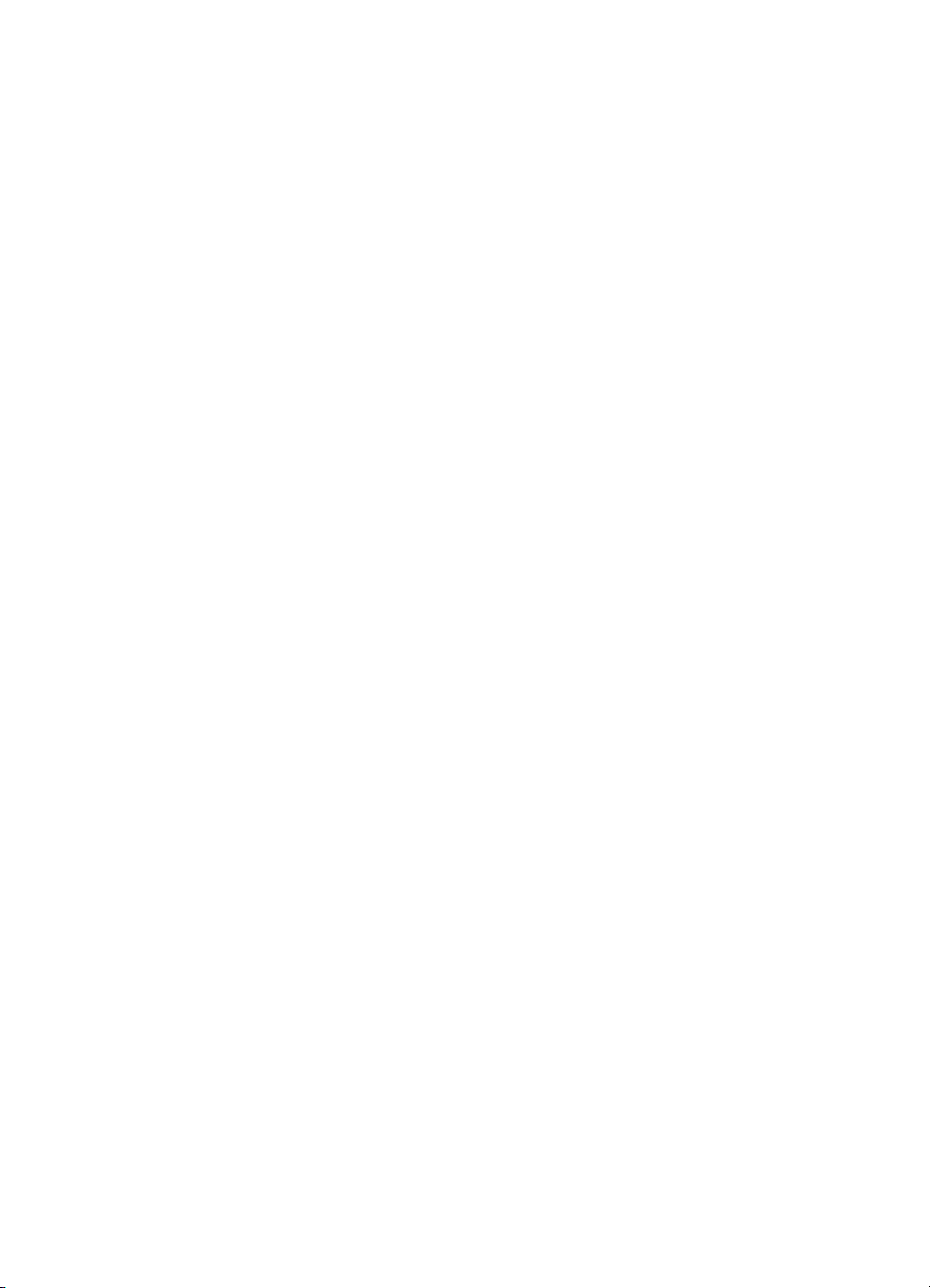
Page 3
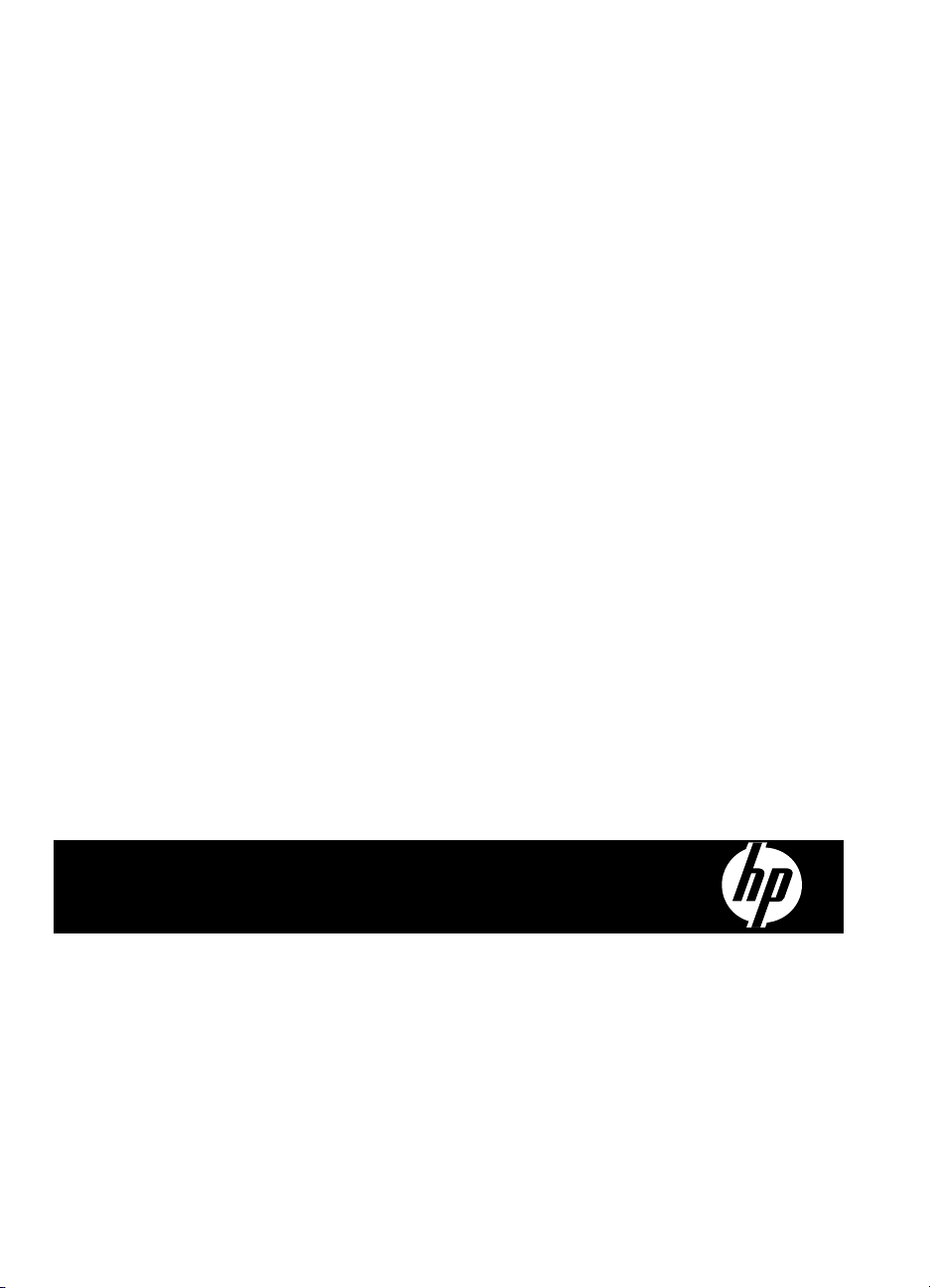
Večnamenski tiskalnik HP Officejet
Pro 8500 (A909) All-in-One Series
Uporabniški priročnik
Page 4
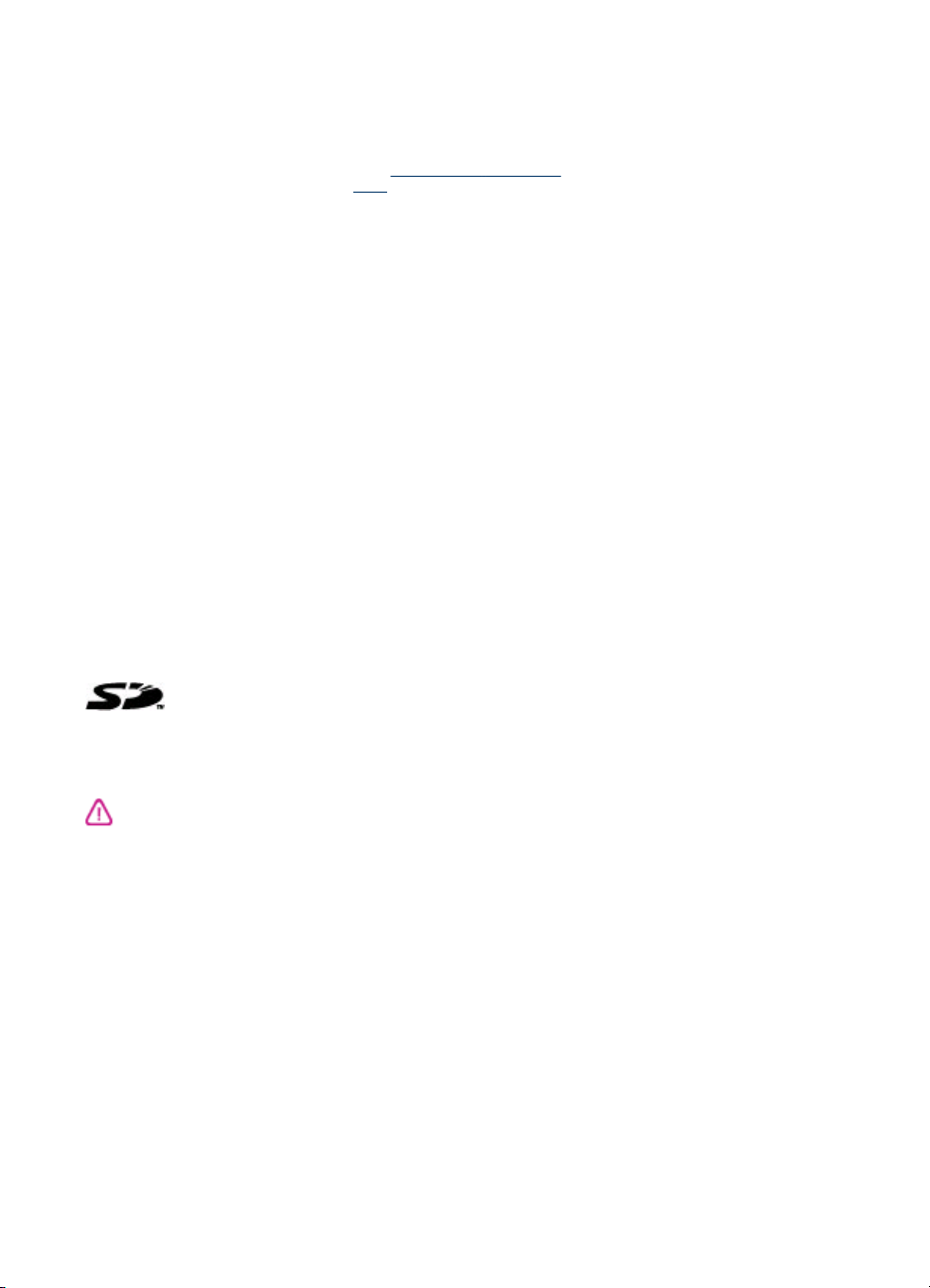
Informacije o avtorskih
pravicah
© 2008 Copyright Hewlett-Packard
Development Company, L.P.
Obvestila podjetja HewlettPackard
Pridržujemo si pravico do
spreminjanja informacij v tem
dokumentu brez predhodnega
obvestila.
Vse pravice pridržane.
Razmnoževanje, prirejanje ali
prevajanje tega materiala brez
predhodnega pisnega dovoljenja
podjetja Hewlett-Packard je
prepovedano, razen v primerih, ki jih
dovoljuje zakon o avtorskih pravicah.
Edine garancije za HP-jeve izdelke in
storitve so določene v posebnih
garancijskih izjavah, ki so priložene
izdelkom in storitvam. Vsebine si ne
razlagajte kot dodatno garancijo. HP
ne odgovarja za tehnične ali
založniške napake ali izpuščeno
vsebino.
Priznanja
Microsoft in Windows XP sta v ZDA
zaščiteni blagovni znamki podjetja
Microsoft Corporation. Windows Vista
je zaščitena blagovna znamka ali
blagovna znamka podjetja Microsoft
Corporation v ZDA in/ali drugih
državah.
7. Izdelek položite na zaščiteno
mesto, kjer ne more nihče stopiti na
napajalni kabel ali se spotakniti ob
njega in ga tako poškodovati.
8. Če naprava ne deluje normalno,
glejte
Vzdrževanje in odpravljanje
težav.
9. V napravi ni delov, ki bi jih lahko
popravil uporabnik. Servisiranje
morajo opraviti na servisu.
10. Uporabljajte samo zunanji
napajalnik/baterijo, ki je priložena
napravi.
pomnilniško kartico Secure Digital.
Logotip SD je blagovna znamka
njegovega lastnika.
Naprava podpira
Varnostne informacije
Ko uporabljate izdelek, vedno
upoštevajte varnostne ukrepe, da bi
zmanjšali nevarnost poškodb zaradi
ognja ali električnega udara.
1. Preberite vsa navodila v
dokumentaciji, priloženi napravi.
2. Izdelek priključite samo v
ozemljeno električno vtičnico. Če ne
veste, ali je ozemljena, vprašajte
strokovnjaka.
3. Upoštevajte vsa opozorila in
navodila, ki so na izdelku.
4. Pred čiščenjem naprave izvlecite
napajalni kabel iz vtičnice.
5. Naprave ne smete namestiti ali
uporabljati v bližini vode ali če ste
mokri.
6. Napravo namestite varno na
stabilno podlago.
Page 5
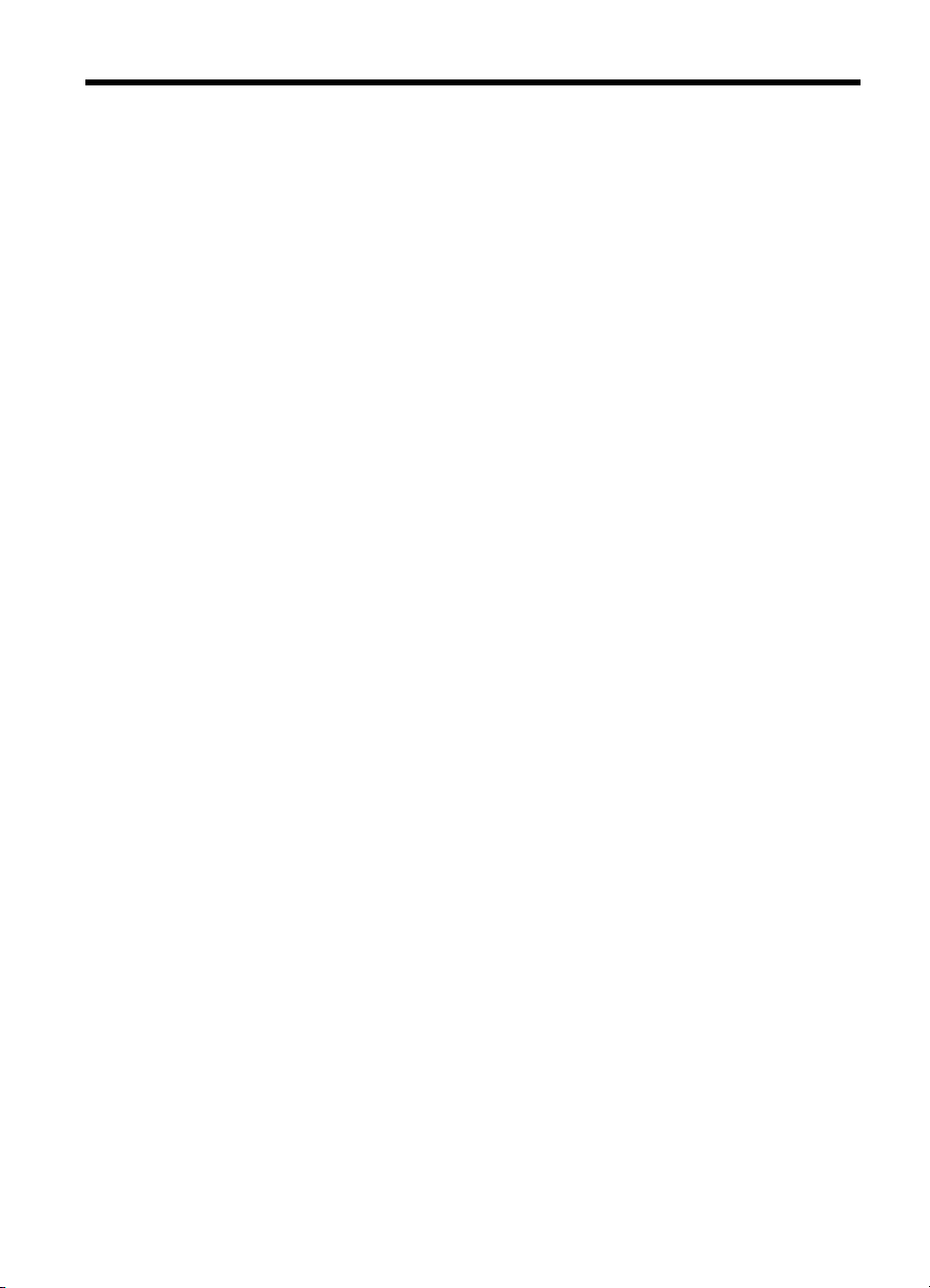
Kazalo
1Začetek
Iskanje drugih virov za izdelka ................................................................................................11
Iskanje številke modela naprave .............................................................................................13
Dostopnost .............................................................................................................................13
Pomen delov naprave .............................................................................................................14
Pogled od spredaj .............................................................................................................14
Področje s potrošnim materialom za tiskanje ...................................................................15
Pogled od zadaj ................................................................................................................16
Nadzorna plošča ...............................................................................................................16
Gumbi in lučke na nadzorni plošči (barvni zaslon) ......................................................17
Gumbi in lučke na nadzorni plošči (dvovrstični zaslon) ...............................................18
Barvni zaslon ..............................................................................................................19
Dvovrstični zaslon .......................................................................................................21
Informacije o povezavi ......................................................................................................21
Izklop naprave ........................................................................................................................22
Ekonasveti ..............................................................................................................................22
2 Namestitev pripomočkov
Namestitev pripomočka za dvostransko tiskanje ....................................................................25
Namestitev 2. pladnja .............................................................................................................25
Vklop pripomočkov v gonilniku tiskalnika ................................................................................26
Vklop pripomočkov v računalnikih z operacijskim sistemom Windows .............................26
Vklop pripomočkov v računalnikih Macintosh ...................................................................26
3 Uporaba naprave
Uporaba menijev nadzorne plošče naprave ...........................................................................29
Vrste sporočil na nadzorni plošči naprave ..............................................................................30
Sporočila o stanju .............................................................................................................30
Opozorilna sporočila .........................................................................................................30
Sporočila o napakah .........................................................................................................30
Sporočila o kritični napaki .................................................................................................30
Spreminjanje nastavitev naprave ............................................................................................30
Besedilo in simboli ..................................................................................................................31
Na tipkovnici nadzorne plošče vtipkajte številke in besedilo .............................................32
Vnos besedila .............................................................................................................32
Vnos presledka, premora ali simbola ..........................................................................32
Brisanje črke, številke ali simbola ...............................................................................32
Vtipkajte besedilo na vidni tipkovnici (samo pri nekaterih modelih) ..................................32
Simboli, ki so na voljo za izbiranje številk faksa (samo pri nekaterih modelih) ..................32
Uporaba programske opreme HP ...........................................................................................33
Uporaba HP photo and imaging software (HP-jeva programska oprema za
fotografije in njihovo obdelavo) .........................................................................................33
Uporaba programske opreme HP za produktivnost ..........................................................34
1
Page 6
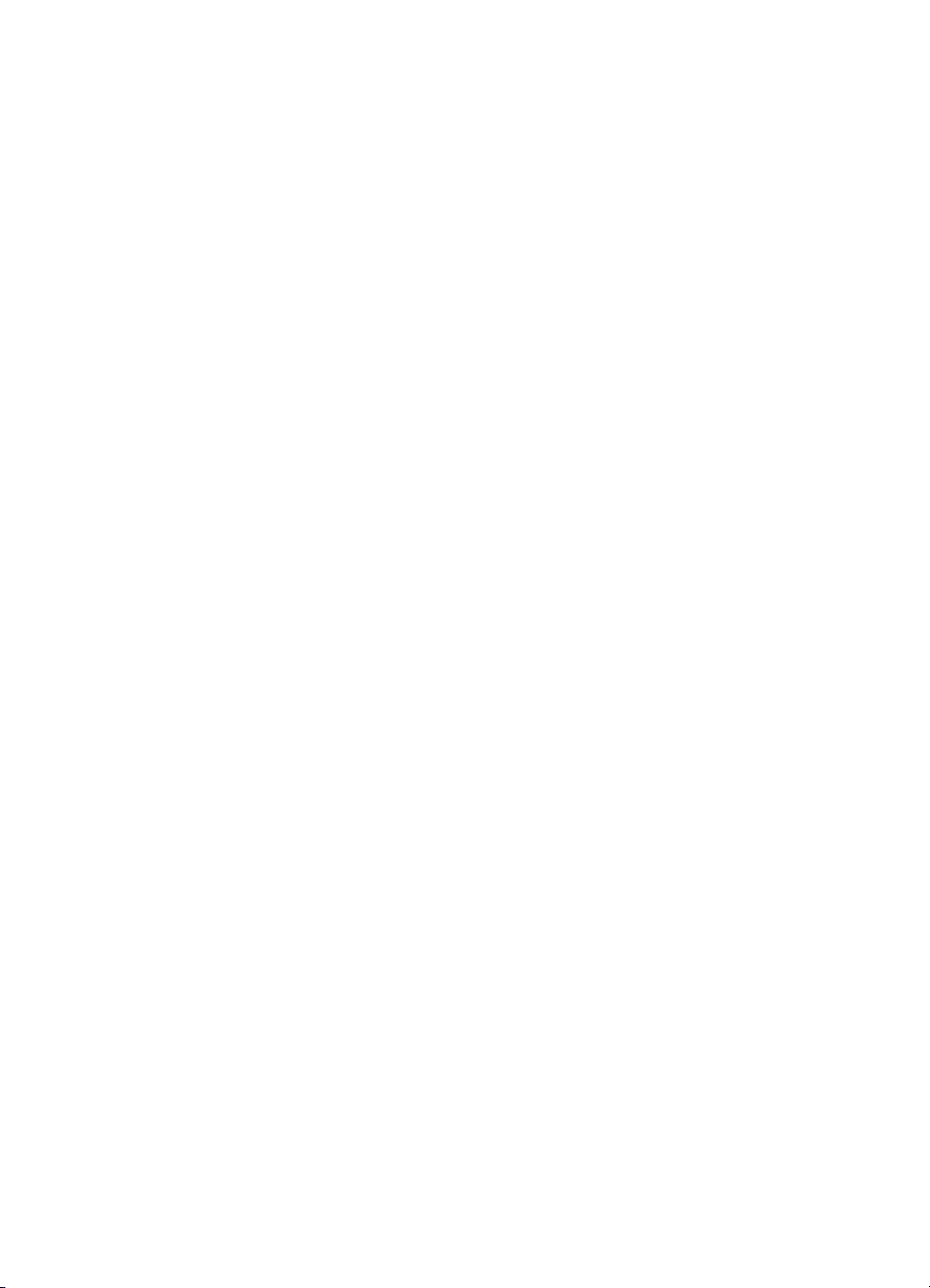
Nalaganje izvirnikov ................................................................................................................35
Nalaganje izvirnikov v samodejni podajalnik dokumentov (SPD) ...................................... 35
Nalaganje izvirnikov na steklo optičnega bralnika ............................................................. 36
Izbiranje medija za tiskanje .....................................................................................................37
Priporočene vrste papirja za tiskanje in kopiranje .............................................................37
Nasveti za izbiro in uporabo medijev za tiskanje ..............................................................39
Pomen specifikacij za podprte medije ...............................................................................40
Pomen podprtih velikosti .............................................................................................40
Pomen vrst in teže podprtih medijev ...........................................................................43
Nastavitev najmanjših robov .............................................................................................44
Nalaganje medija ....................................................................................................................44
Konfiguracija pladnjev ............................................................................................................. 47
Tiskanje na poseben medij in medij velikosti po meri .............................................................49
Tiskanje brez roba ..................................................................................................................50
4 Natisni
Spreminjanje nastavitev tiskanja ............................................................................................53
Spreminjanje nastavitev iz aplikacije za trenutne posle (Windows) ..................................53
Spreminjanje privzetih nastavitev vseh naslednjih poslov (Windows) ...............................54
Spreminjanje nastavitev (Mac OS X) ................................................................................54
Tiskanje na obe strani (obojestransko tiskanje) ......................................................................54
Navodila za tiskanje na obe strani ....................................................................................54
Obojestransko tiskanje .....................................................................................................55
Tiskanje spletne strani ............................................................................................................55
Preklic tiskalnega posla ..........................................................................................................56
5 Optično branje
Optično branje izvirnika ..........................................................................................................57
Optično branje izvirnika v program v računalniku (neposredna povezava) .......................58
Optično branje izvirnika v program (omrežna povezava) ..................................................58
Optično branje izvirnika v pomnilniško napravo ................................................................58
Uporabite Webscan (Spletno optično branje) prek vdelanega spletnega strežnika ................59
Optično branje s programa, ki podpira programsko opremo TWAIN in programsko
opremo WIA ............................................................................................................................59
Optično branje s programom, ki podpira TWAIN ..............................................................60
Optično branje s programa, ki podpira WIA ......................................................................60
Urejanje optično prebranega izvirnika ..................................................................................... 60
Urejanje optično prebrane fotografije ali slike ...................................................................60
Urejanje optič
no prebranega dokumenta z uporabo programske opreme za optično
prepoznavanje znakov (OCR) ..........................................................................................60
Sprememba nastavitev optičnega branja ................................................................................61
Preklic optičnega branja .........................................................................................................61
6 HP Digital Solutions (samo nekateri modeli)
Kaj je HP Digital Solutions? ....................................................................................................63
HP Direct Digital Filing ......................................................................................................63
HP Digital Fax ...................................................................................................................63
Zahteve ...................................................................................................................................64
Nastavitev rešitev HP Digital Solutions ...................................................................................65
2
Page 7
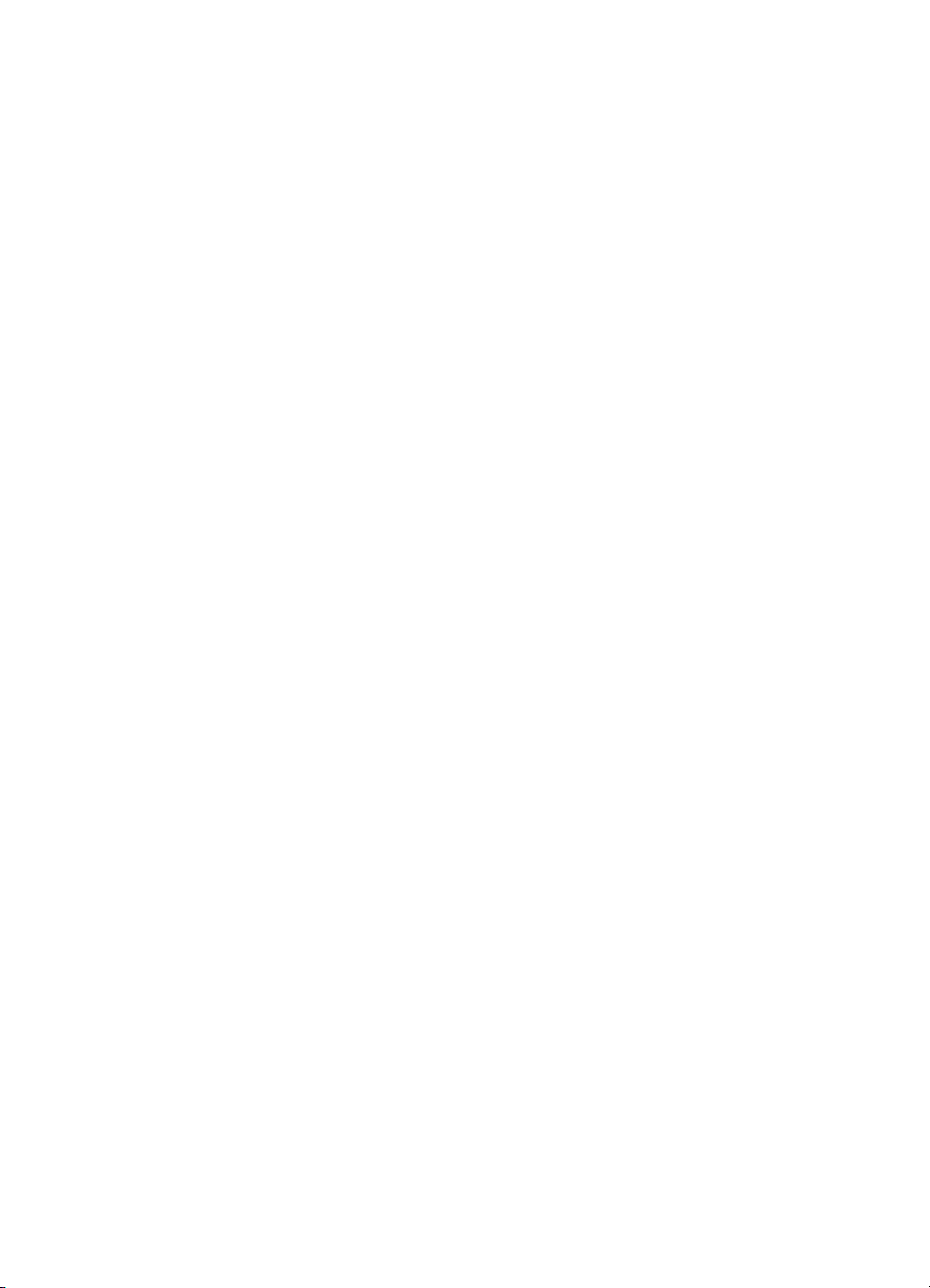
Kazalo
HP Direct Digital Filing ............................................................................................................65
Nastavitev funkcije za optično branje v omrežno mapo ....................................................66
Uporaba funkcije za optično branje v omrežno mapo .......................................................68
Nastavitev funkcije za optično branje v e-pošto ................................................................68
Uporaba funkcije za optično branje v e-pošto ...................................................................70
Nastavitev rešitve HP Digital Fax ...........................................................................................70
Uporaba rešitve HP Digital Fax ..............................................................................................72
7 Delo s pomnilniškimi napravami
Vstavljanje pomnilniških kartic ................................................................................................73
Povezava digitalnega fotoaparata ..........................................................................................74
Povezovanje naprave za shranjevanje ...................................................................................76
Tiskanje fotografij DPOF .........................................................................................................77
Ogled fotografij .......................................................................................................................77
Ogled fotografij (samo modeli z barvnim zaslonom) .........................................................78
Ogled slik na računalniku ..................................................................................................78
Tiskanje fotografij z nadzorne plošče ...................................................................................... 78
Tiskanje izbranih fotografij ................................................................................................78
Tiskanje kazala fotografij z nadzorne plošče naprave ......................................................79
Tiskanje fotografij za potni list (samo modeli z barvnim zaslonom) ..................................79
Shranjevanje fotografij na vaš računalnik ...............................................................................80
8 Faks
Pošiljanje faksa .......................................................................................................................81
Pošiljanje osnovnega faksa ..............................................................................................82
Ročno pošiljanje faksa s telefona .....................................................................................82
Pošiljanje faksa z nadzorom izbiranja ...............................................................................83
Pošiljanje faksa z možnostjo posredovanja faksa (le modeli z barvnim zaslonom) ..........84
Pošiljanje faksa iz pomnilnika ...........................................................................................84
Načrtovanje faksa za poznejše pošiljanje .........................................................................85
Pošiljanje faksa več prejemnikom .....................................................................................85
Z nadzorne plošče pošljite faks več prejemnikom .......................................................86
Faksiranje barvnega originala ...........................................................................................86
Spreminjanje ločljivosti faksa in nastavitev Svetleje/Temneje .........................................87
Spreminjanje ločljivosti faksa ......................................................................................87
Spreminjanje nastavitve Svetleje/Temneje ................................................................88
Nastavitev novih privzetih nastavitev ..........................................................................88
Pošiljanje faksa v načinu odprave napak ..........................................................................88
3
Page 8
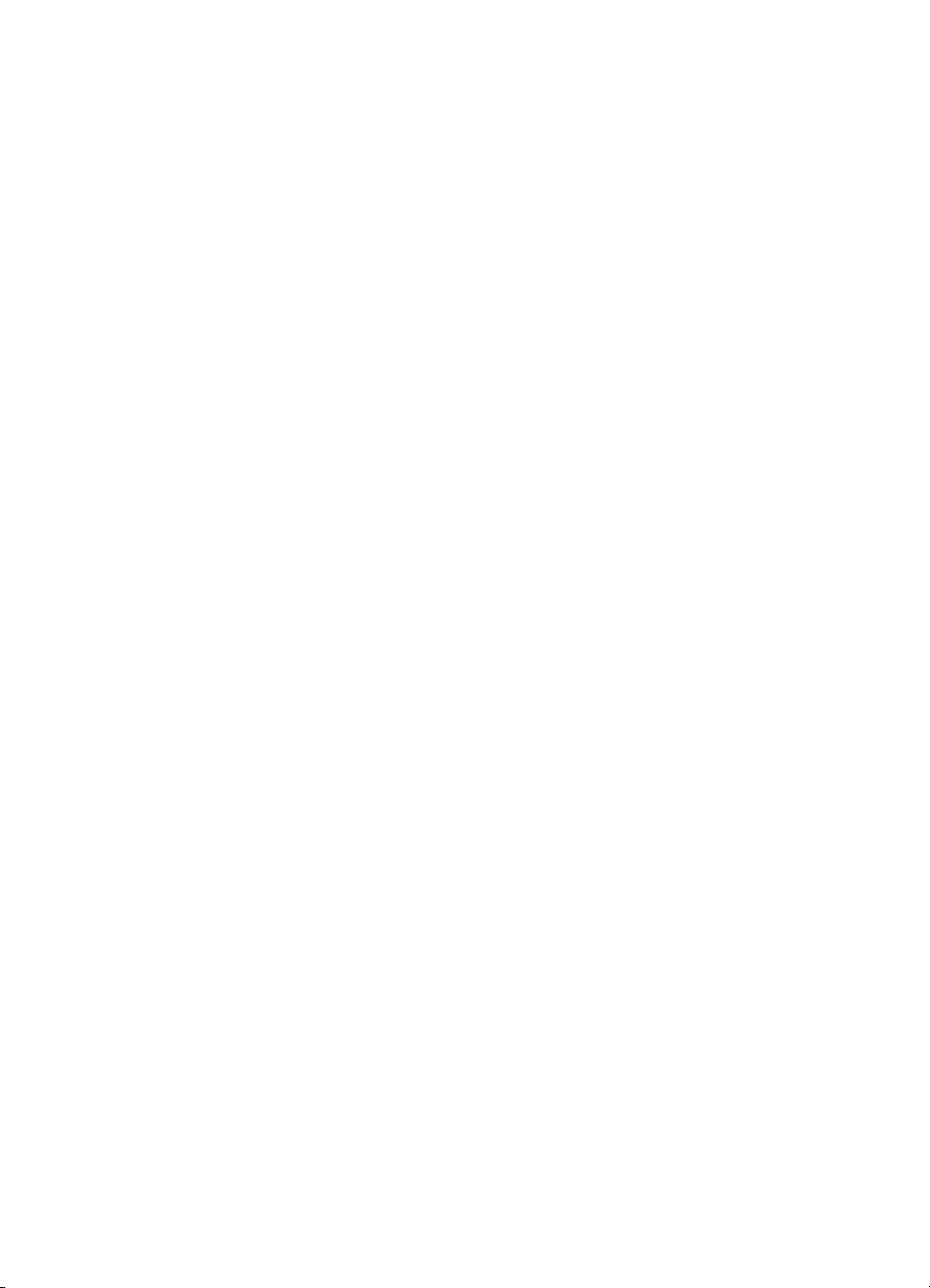
Sprejemanje faksa ..................................................................................................................89
Ročno sprejemanje faksa .................................................................................................89
Nastavitev varnostne kopije faksa ....................................................................................90
Ponovno tiskanje faksov iz pomnilnika .............................................................................91
Poziv za sprejem faksa .....................................................................................................92
Posredovanje faksov na drugo številko ............................................................................92
Nastavitev velikosti papirja za sprejete fakse ...................................................................93
Nastavitev samodejnega zmanjšanja za dohodne fakse ..................................................93
Blokiranje številk neželenega faksa ..................................................................................94
Nastavitev načina za neželene fakse ..........................................................................94
Dodajanje številk na seznam neželenih faksov ........................................................... 94
Brisanje številk s seznama neželenih faksov ..............................................................95
Ogled seznama neželenih številk ...............................................................................96
Prejemanje faksov v računalnik (faksiranje v osebni računalnik ali Mac) ..........................96
Zahteve za pošiljanje faksa v računalnik: ...................................................................96
Vklop faksiranja v osebni računalnik ali v Mac ............................................................97
Spreminjanje nastavitev prejema faksov v računalnik ................................................97
Izklop prejema faksov v računalnik .............................................................................98
Spreminjanje nastavitev faksa ................................................................................................98
Konfiguracija glave faksa ..................................................................................................99
Nastavitev načina odziva (samodejni odziv) .....................................................................99
Nastavitev števila zvonjenj do odgovora ...........................................................................99
Spreminjanje vzorca odzivnega zvonjenja za značilno zvonjenje ...................................100
Določitev načina odprave napak faksa ...........................................................................101
Nastavitev vrste izbiranja ................................................................................................101
Nastavitev možnosti ponovnega izbiranja .......................................................................102
Nastavitev hitrosti faksa ..................................................................................................102
Nastavitev glasnosti faksa ..............................................................................................103
Nastavitev vnosov hitrega izbiranja ......................................................................................103
Nastavitev vnosov in skupin hitrega izbiranja za številke faksa ......................................104
Nastavitev vnosov hitrega izbiranja ..........................................................................104
Nastavitev skupine za hitro izbiranje .........................................................................104
Tiskanje in ogled seznama vnosov hitrega izbiranja .......................................................105
Ogled seznama številk za hitro izbiranje ...................................................................106
Tiskanje seznama vnosov hitrega izbiranja ..............................................................106
Faksiranje po internetnem protokolu (FoIP) ..........................................................................106
Preskus nastavitve faksa ......................................................................................................107
Uporaba poročil ....................................................................................................................108
Tiskanje poročila o potrditvi faksa ...................................................................................108
Tiskanje poročil o napakah faksov ..................................................................................109
Tiskanje in ogled dnevnika faksa ....................................................................................110
Brisanje dnevnika faksa ..................................................................................................110
Tiskanje podrobnosti o zadnji transakciji faksa ...............................................................111
Tiskanje poročila o zgodovini klicateljev .........................................................................111
Preklic faksa .........................................................................................................................111
9 Kopiranje
Kopiranje z nadzorne plošče naprave ................................................................................... 113
Spreminjanje nastavitev kopiranja ........................................................................................114
Izberite število kopij ..............................................................................................................114
Nastavitev velikosti kopirnega papirja ...................................................................................114
4
Page 9

Kazalo
Nastavitev vrste kopirnega papirja ........................................................................................115
Spreminjanje hitrosti ali kakovosti kopiranja .........................................................................115
Spreminjanje velikosti izvirnika na velikost papirja Letter ali A4 ...........................................116
Kopiranje dokumenta velikosti Legal na papir velikosti Letter ...............................................117
Prirezovanje izvirnika (samo modeli z barvnim zaslonom) ...................................................118
Prilagoditev svetlost in temnost kopije ..................................................................................118
Izboljšava svetlih delov kopije ...............................................................................................119
Zbiranje kopij ........................................................................................................................119
Uporaba zamika roba pri kopiranju .......................................................................................120
Obojestransko kopiranje .......................................................................................................121
Preklic kopirnega posla .........................................................................................................121
10 Konfiguracija in upravljanje
Upravljanje naprave ..............................................................................................................123
Nadzorovanje naprave ....................................................................................................124
Uporaba naprave ............................................................................................................125
Uporaba upravljalnih orodij naprave .....................................................................................127
Uporaba pripomočka Toolbox (Windows) .......................................................................128
Odpiranje orodjarne ..................................................................................................128
Kartice orodjarne ......................................................................................................129
Omrežna orodjarna ...................................................................................................130
Uporaba HP Solution Center (Center za rešitve HP) (Windows) ....................................130
Uporaba vdelanega spletnega strežnika .........................................................................131
Odpiranje vdelanega spletnega strežnika .................................................................131
Strani vdelanega spletnega strežnika .......................................................................132
Uporabite HP Device Manager (Mac OS X) ...................................................................133
Uporaba programa HP Printer Utility (Mac OS X) ...........................................................133
Odpiranje aplikacije HP Printer Utility (Pripomoček za tiskalnik HP) .........................134
Plošče Pripomočka za tiskalnik HP ...........................................................................134
Poročilo o samopreizkusu .....................................................................................................134
Razumevanje strani z omrežno konfiguracijo .......................................................................135
Konfiguracija omrežnih možnosti ..........................................................................................137
Sprememba osnovnih omrežnih nastavitev ....................................................................137
Spreminjanje nastavitev brezžične povezave ...........................................................137
Ogled in tiskanje omrežnih nastavitev ......................................................................137
Vklop in izklop brezžične povezave ..........................................................................138
Spreminjanje naprednih omrežnih nastavitev .................................................................138
Nastavitev hitrosti povezave .....................................................................................138
Ogled nastavitev IP ...................................................................................................139
Spreminjanje nastavitev IP .......................................................................................139
5
Page 10
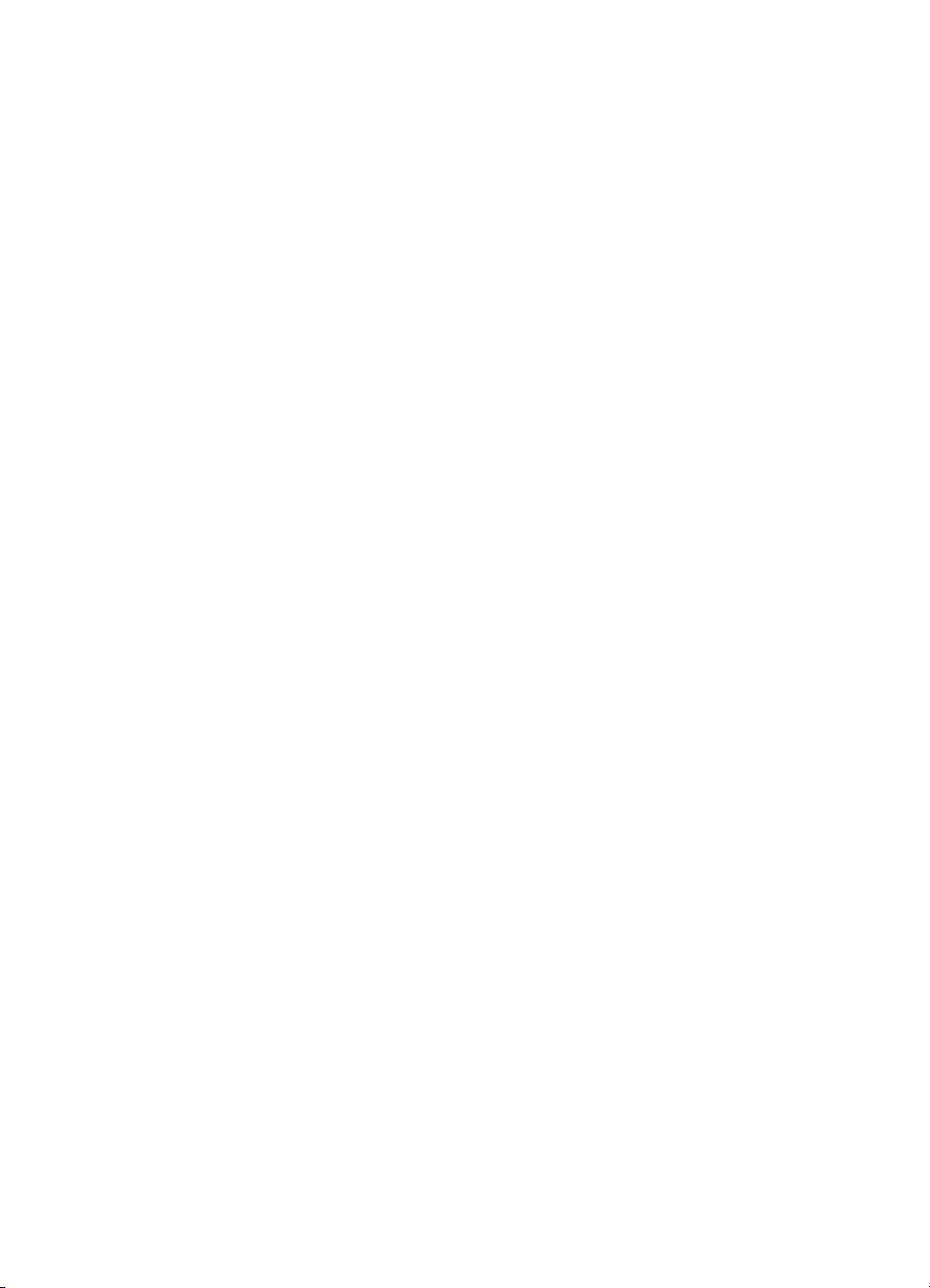
Nastavitev naprave za pošiljanje faksov ...............................................................................139
Nastavitev faksiranja (vzporedni telefonski sistemi) ........................................................140
Izbira pravilne nastavitve faksa za vaš dom ali pisarno ............................................141
Primer A: Ločena faks linija (ni sprejetih govornih klicev) .........................................143
Primer B: Nastavitev naprave z DSL ........................................................................144
Primer C: Nastavitev naprave s telefonskim sistemom PBX ali linijo ISDN ...............145
Primer D: Faks z značilnim zvonjenjem na isti liniji ...................................................146
Primer E: Govorna/faks linija v skupni rabi ...............................................................147
Primer F: Govorna/faks linija v skupni rabi z glasovno pošto ....................................148
Primer G: Faks linija v skupni rabi z računalniškim modemom (ni sprejetih
govornih klicev) .........................................................................................................150
Primer H: Govorna/faks linija v skupni rabi z računalniškim modemom ....................152
Primer I: Govorna/faks linija v skupni rabi z odzivnikom ...........................................156
Primer J: Govorna/faks linija v skupni rabi z računalniškim modemom in
odzivnikom ................................................................................................................157
Primer K: Govorna/faks linija v skupni rabi z računalniškim klicnim modemom in
glasovno pošto ..........................................................................................................162
Nastavljanje faksov zaporednega tipa ............................................................................163
Konfiguracija naprave (Windows) .........................................................................................164
Neposredna povezava ....................................................................................................164
Namestitev programske opreme pred priključitvijo naprave (priporočeno) ...............165
Priključite napravo pred namestitvijo programske opreme ........................................ 165
Skupna raba naprave v krajevnem omrežju .............................................................. 166
Omrežna povezava .........................................................................................................166
Namestitev naprave v omrežje .................................................................................168
Namestitev programske opreme naprave v odjemalske računalnike ........................168
Namestitev tiskalniškega gonilnika s čarovnikom za dodajanje tiskalnika ................169
Namestitev naprave v omrežnem okolju IPv6 ...........................................................169
Konfiguracija naprave (Mac OS X) .......................................................................................170
Namestitev programske opreme za omrežno ali neposredno povezavo ........................170
Skupna raba naprave v krajevnem omrežju ...................................................................171
Nastavitev naprave za brezžično komunikacijo (samo nekateri modeli) ...............................172
Razumevanje nastavitev brezžičnega omrežja 802.11 ...................................................173
Nastavitev brezžične komunikacije z uporabo namestitvenega programa (Windows) ....174
Nastavitev brezžične komunikacije z namestitvenim programom (Mac OS X) ...............174
Nastavitev brezžične komunikacije z nadzorno ploščo naprave s čarovnikom za
brezžično namestitev ......................................................................................................175
Povezovanje naprave po začasnem brezžičnem omrežju ..............................................175
Izklop brezžične komunikacije ........................................................................................176
Nastavite požarni zid za delo z napravami HP ................................................................ 176
Zamenjava načina povezovanja .....................................................................................177
Navodila za zagotavljanje varnosti brezžičnega omrežja ................................................177
Dodajanje naslovov strojne opreme WAP ................................................................. 177
Druga navodila ..........................................................................................................178
6
Page 11
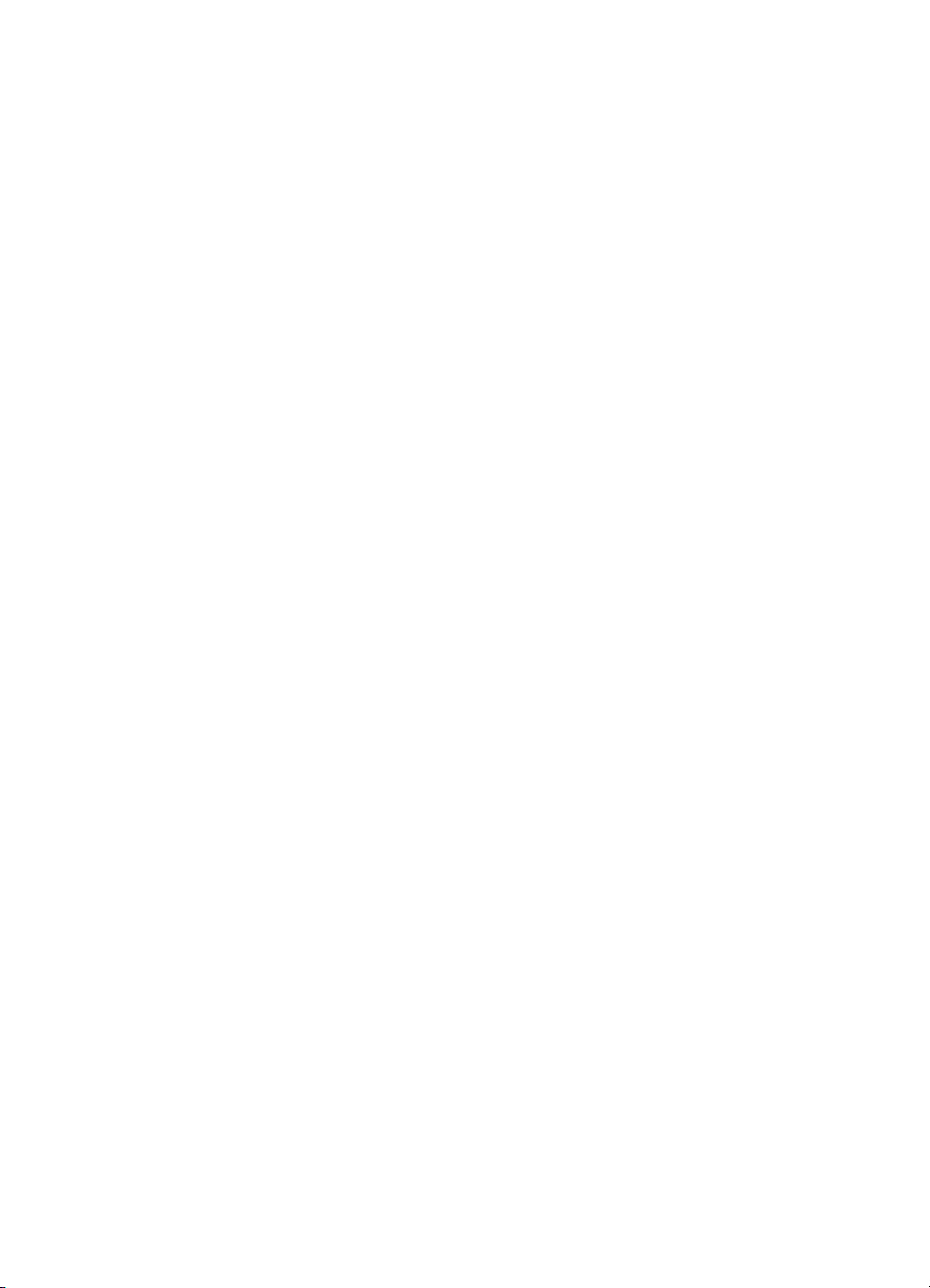
Kazalo
Nastavitev naprave za komunikacijo Bluetooth ....................................................................178
Nastavitev naprave za komuniciranje Bluetooth prek vdelanega spletnega strežnika ....179
Povezovanje naprave z Bluetooth ..................................................................................180
Povezovanje naprave z Bluetooth v Windows ..........................................................180
Povezava naprave z Bluetooth v Mac OS X .............................................................181
Nastavitev varnosti Bluetooth za napravo .......................................................................182
Uporabite geslo za preverjanje pristnosti naprav Bluetooth ......................................182
Nastavitev naprave, da bo vidna ali nevidna napravam Bluetooth ............................182
Ponastavljanje nastavitev Bluetooth prek vdelanega spletnega strežnika ................183
Odstranitev in ponovna namestitev programske opreme ......................................................183
11 Vzdrževanje in odpravljanje težav
Zamenjava kartuš s črnilom ..................................................................................................187
Vzdrževanje tiskalnih glav ....................................................................................................188
Preverjanje stanja tiskalne glave ....................................................................................189
Tiskanje diagnostične strani za kakovost tiskanja ........................................................... 189
Poravnava tiskalnih glav .................................................................................................191
Kalibriranje pomika v novo vrsto .....................................................................................191
Čiščenje tiskalnih glav ....................................................................................................192
Ročno čiščenje kontaktov tiskalne glave ........................................................................192
Zamenjava tiskalnih glav ................................................................................................194
Skladiščenje tiskalnih potrebščin ..........................................................................................196
Skladiščenje tiskalnih kartuš ...........................................................................................196
Skladiščenje tiskalnih glav ..............................................................................................196
Čiščenje naprave ..................................................................................................................196
Čiščenje stekla optičnega bralnika ..................................................................................197
Čiščenje ohišja ................................................................................................................ 197
Čiščenje samodejnega podajalnika dokumentov ............................................................198
Splošni nasveti in viri za odpravljanje težav ..........................................................................201
Reševanje težav pri tiskanju .................................................................................................201
Naprava se nepričakovano izklopi ..................................................................................202
Na zaslonu nadzorne plošče se prikaže sporočilo o napaki ...........................................202
Naprava se ne odziva (ni izpisa) .....................................................................................202
Naprava za tiskanje porabi veliko časa ...........................................................................203
Postavitev besedila ali slik je napačna ............................................................................203
Naprava natisne pol strani, nato papir izvrže ..................................................................204
Slaba kakovost tiskanja in nepričakovani izpisi ....................................................................204
Odpravljanje splošnih težav s kakovostjo tiskanja ..........................................................205
Natisnjeni so znaki brez pomena ....................................................................................205
Črnilo se razpacka ..........................................................................................................206
Črnilo ne zapolni celotno besedilo ali slike .....................................................................206
Izpis je zbledel ali medlo obarvan ...................................................................................206
Barvni izpisi so natisnjeni črno-beli .................................................................................207
Natisnjene so napačne barve .........................................................................................207
Na izpisih se barve razlivajo ...........................................................................................207
Pri tiskanju brez robov je izpis na spodnjem delu popačen zaradi vodoravne črte. ........207
Barve niso pravilno razporejene .....................................................................................208
Besedilo ali slike so lisasti ..............................................................................................208
Na strani nekaj manjka ali ni pravilno .............................................................................208
Reševanje težav pri zagozdenju papirja ...............................................................................209
7
Page 12
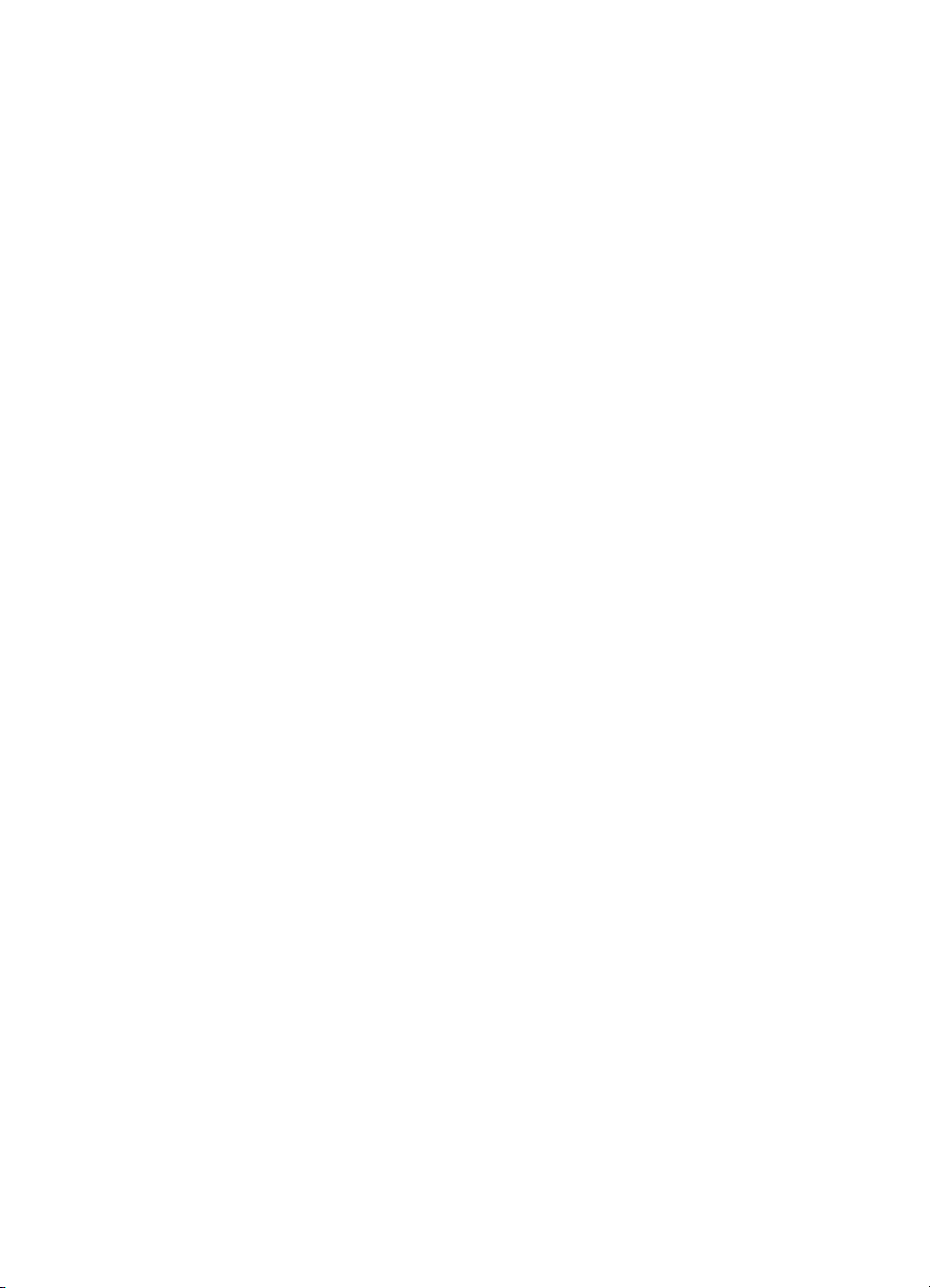
Reševanje težav pri kopiranju ...............................................................................................210
Ni kopije ..........................................................................................................................210
Kopije so prazne .............................................................................................................211
Dokumenti manjkajo ali so zbledeli .................................................................................211
Velikost je pomanjšana ...................................................................................................211
Kakovost kopiranja je slaba ............................................................................................212
Opazne so napake na kopijah ........................................................................................212
Naprava natisne pol strani, nato papir izvrže ..................................................................213
Prikažejo se sporočila o napakah ...................................................................................213
Reševanje težav pri optičnem branju ....................................................................................213
Optični bralnik ne stori ničesar ........................................................................................213
Optično branje traja predolgo .........................................................................................214
Del dokumenta ni bil optično prebran ali pa manjka besedilo .........................................214
Besedila ni mogoče urediti ..............................................................................................215
Prikažejo se sporočila o napakah ...................................................................................215
Kakovost optično prebrane slike je nizka ........................................................................215
Opazne so napake na optično prebranih dokumentih .....................................................217
Reševanje težav pri faksiranju ..............................................................................................217
Preskus faksa ni uspel ....................................................................................................218
Odpravljanje težav s programsko opremo HP Digital Solutions ............................................231
Odpravljanje težav z rešitvijo HP Direct Digital Filing .....................................................231
Pogoste težave .........................................................................................................231
Optično branje v omrežno mapo ni možno ...............................................................232
Optično branje v e-pošto ni mogoče .........................................................................233
Odpravljanje težav z rešitvijo HP Digital Fax ..................................................................234
Reševanje težav z omrežjem ................................................................................................236
Reševanje težav pri brezžični povezavi ................................................................................237
Osnovno odpravljanje težav z brezžično povezavo ........................................................237
Napredno odpravljanje težav z brezžično povezavo .......................................................238
Preverite, ali je računalnik povezan v omrežje. .........................................................238
Preverite, ali je naprava HP pravilno povezana v omrežje. .......................................239
Preverite, ali programska oprema požarnega zidu preprečuje komunikacijo ............240
Poskrbite, da bo naprava HP povezana in v stanju pripravljenosti. ..........................241
Brezžični usmerjevalnik uporablja skrit SSID ............................................................241
Poskrbite, da bo brezžična razli
čica naprave HP nastavljena kot privzeti
tiskalniški gonilnik (samo za Wirndows). ...................................................................241
Poskrbite, da se izvaja storitev HP Network Devices Support (samo Windows) .......242
Dodajanje naslovov strojne opreme v WAP (wireless access point) .........................242
Reševanje težav s fotografijami (pomnilniška kartica) ..........................................................243
Naprava ne more brati iz pomnilniške kartice .................................................................243
Naprava ne more prebrati fotografij v pomnilniški kartici ................................................244
Naprava natisne pol strani, nato papir izvrže ..................................................................244
Reševanje težav pri upravljanju naprave ..............................................................................244
Vdelanega spletnega strežnika ni mogoče odpreti .........................................................244
Odpravljanje težav pri namestitvi ..........................................................................................245
Predlogi za namestitev strojne opreme ...........................................................................245
Predlogi za namestitev programske opreme ..................................................................246
8
Page 13
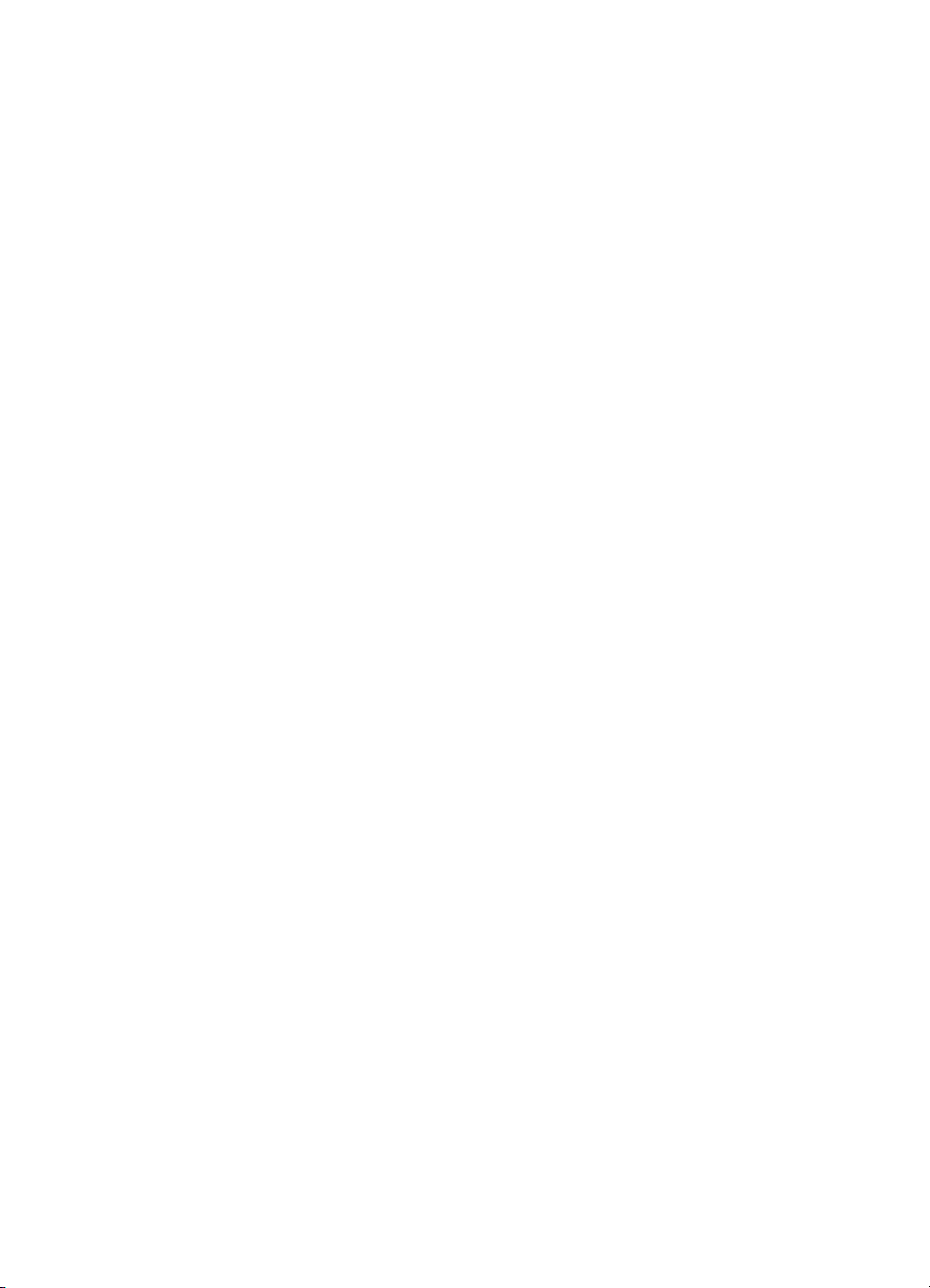
Kazalo
Odstranjevanje zagozdenega papirja ...................................................................................247
Odstranjevanje zagozdenega papirja .............................................................................247
Kako se izogniti zagozditvi papirja ..................................................................................249
Napake (Windows) ...............................................................................................................250
Ni tiskalne glave .............................................................................................................. 250
Nezdružljiva tiskalna glava. ............................................................................................250
Težava s tiskalno glavo ..................................................................................................250
Pomnilnik faksa je poln ...................................................................................................251
Povezava z napravo je prekinjena ..................................................................................251
Kmalu zamenjajte eno ali več kartuš ..............................................................................251
Težava s kartušo ............................................................................................................251
Težava s kartušo ............................................................................................................251
Neskladen papir ..............................................................................................................252
Nosilec kartuše se ne more premikati. ............................................................................252
Zagozdeni papir ..............................................................................................................252
Zagozdeni papir ..............................................................................................................252
Tiskalniku je zmanjkalo papirja. ......................................................................................252
Nezdružljiva ena ali več kartuš .......................................................................................252
Tiskalnik je brez povezave ..............................................................................................252
Tiskalnik začasno ustavljen ............................................................................................253
Dokument se ni natisnil ...................................................................................................253
Splošna napaka pri tiskalniku..........................................................................................253
A HP-jev potrošni material in dodatna oprema
Naročanje tiskalnih potrebščin po spletu ..............................................................................255
Pripomočki ............................................................................................................................255
Potrebščine ...........................................................................................................................256
Kartuše s črnilom in tiskalne glave ..................................................................................256
HP-jevi mediji ..................................................................................................................257
B Podpora in garancija
Pridobivanje elektronske podpore ........................................................................................259
Garancija ..............................................................................................................................260
Informacije o garanciji za kartuše s črnilom ..........................................................................261
Pridobivanje HP-jeve telefonske podpore .............................................................................262
Preden pokličete .............................................................................................................262
Postopek podpore ...........................................................................................................262
HP-jeva telefonska podpora ...........................................................................................263
Obdobje telefonske podpore .....................................................................................263
Telefonske številke za podporo ................................................................................264
Klicanje .....................................................................................................................265
Po poteku telefonske podpore ..................................................................................265
Dodatne garancijske možnosti ........................................................................................265
HP-jeva storitev hitre izmenjave (Japonska) ...................................................................266
HP-jeva služba za podporo strankam v Koreji ................................................................266
Priprava naprave za pošiljanje ..............................................................................................267
Odstranjevanje kartuš s črnilom in tiskalnih glav pred pošiljanjem .................................267
Odstranjevanje maske nadzorne plošče naprave ...........................................................269
Odstranjevanje enote za obojestransko tiskanje ............................................................. 271
Odstranjevanje izhodnega pladnja .................................................................................. 271
Pakiranje naprave .................................................................................................................271
9
Page 14
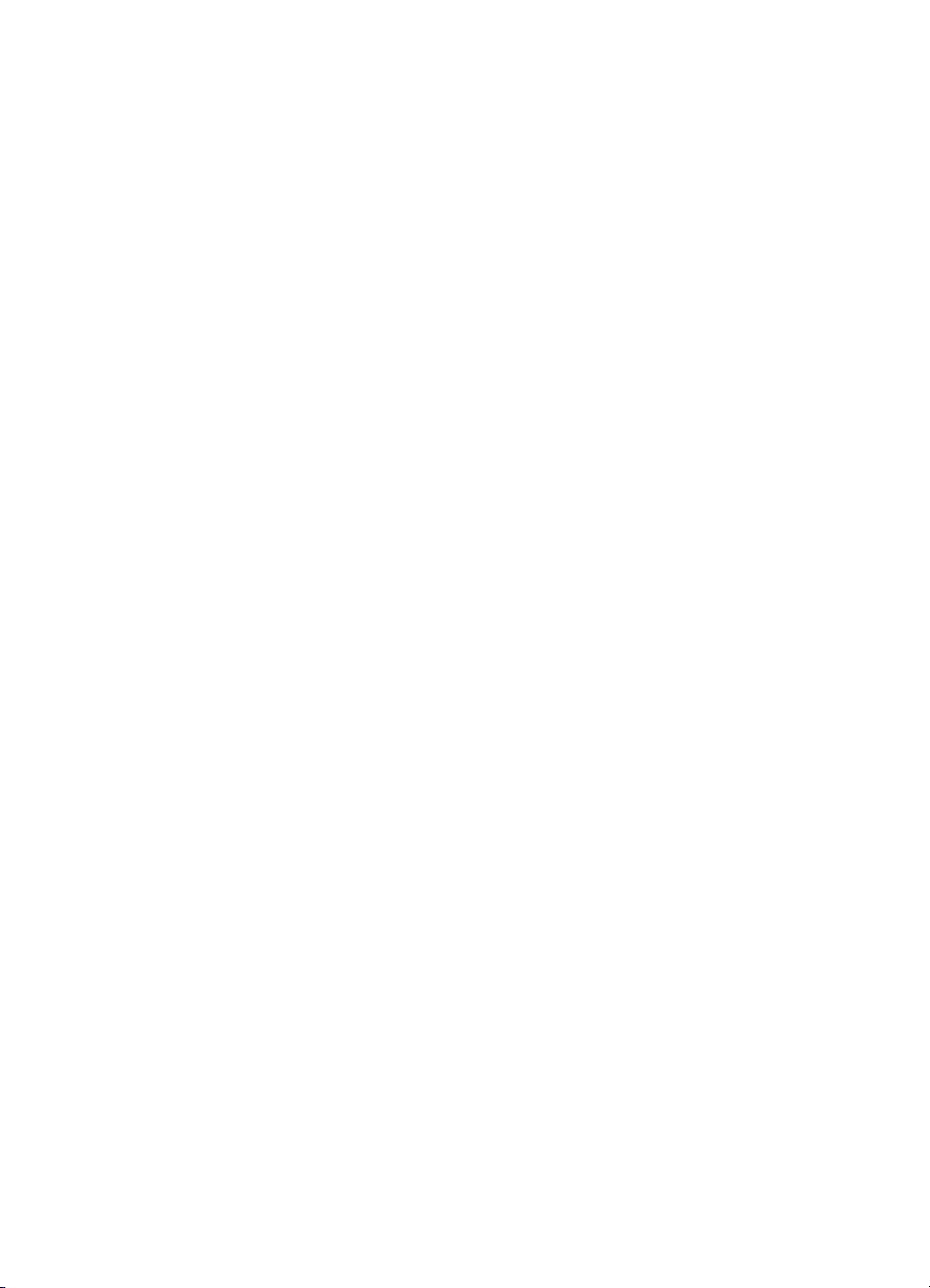
C Tehnični podatki naprave
Fizični tehnični podatki ..........................................................................................................273
Funkcije in zmogljivosti izdelka .............................................................................................273
Tehnični podatki procesorja in pomnilnika ............................................................................274
Sistemske zahteve ................................................................................................................ 274
Tehnični podatki omrežnega protokola .................................................................................275
Tehnični podatki vdelanega spletnega strežnika ..................................................................276
Tehnični podatki za tiskanje ..................................................................................................276
Tehnični podatki kopiranja ....................................................................................................276
Tehnični podatki faksa ..........................................................................................................276
Tehnični podatki optičnega branja ........................................................................................277
Tehnični podatki o okolju ......................................................................................................277
Tehnični podatki o napajanju ................................................................................................277
Tehnični podatki o oddajanju zvokov (tiskanje v načinu osnutka, raven zvoka po ISO
7779) ....................................................................................................................................278
Podprte naprave ...................................................................................................................278
Tehnični podatki o pomnilniški kartici .................................................................................... 278
D Upravne informacije
Izjava FCC ............................................................................................................................282
Izjava o skladnosti VCCI (razred B) za uporabnike na Japonskem ......................................282
Obvestilo o napajalnem kablu za uporabnike na Japonskem ...............................................283
Obvestilo za uporabnike v Koreji ..........................................................................................283
Tabela strupenih in nevarnih snovi .......................................................................................283
Obvestilo za uporabnike telefonskega omrežja ZDA: zahteve za FCC ................................. 284
Obvestilo za uporabnike kanadskega telefonskega omrežja ................................................285
Obvestilo za uporabnike v Evropskem gospodarskem prostoru ...........................................286
Izjava za faks z žično napeljavo za Avstralijo .......................................................................286
Upravne informacije za brezžične izdelke .............................................................................286
Izpostavljenost sevanju radijskih frekvenc ......................................................................287
Obvestilo za uporabnike v Braziliji ..................................................................................287
Obvestilo za uporabnike v Kanadi ..................................................................................287
Obvestilo za uporabnike v Tajvanu .................................................................................288
Upravno obvestilo za Evropsko unijo ..............................................................................289
Upravna številka modela ......................................................................................................289
Izjava o skladnosti (Evropski gospodarski prostor) ...............................................................290
Okoljevarstveni vidiki izdelka ................................................................................................
292
Uporaba papirja ..............................................................................................................292
Plastika ...........................................................................................................................292
Podatki o varnosti materiala ...........................................................................................292
Program za recikliranje ...................................................................................................292
Program recikliranja potrošnega materiala za brizgalne tiskalnike HP ...........................292
Odlaganje odpadne opreme uporabnikov v gospodinjstvih v Evropski uniji ....................293
Poraba energije ..............................................................................................................294
Kemične snovi ................................................................................................................294
Licence tretjih oseb ...............................................................................................................295
Stvarno kazalo...........................................................................................................................303
10
Page 15
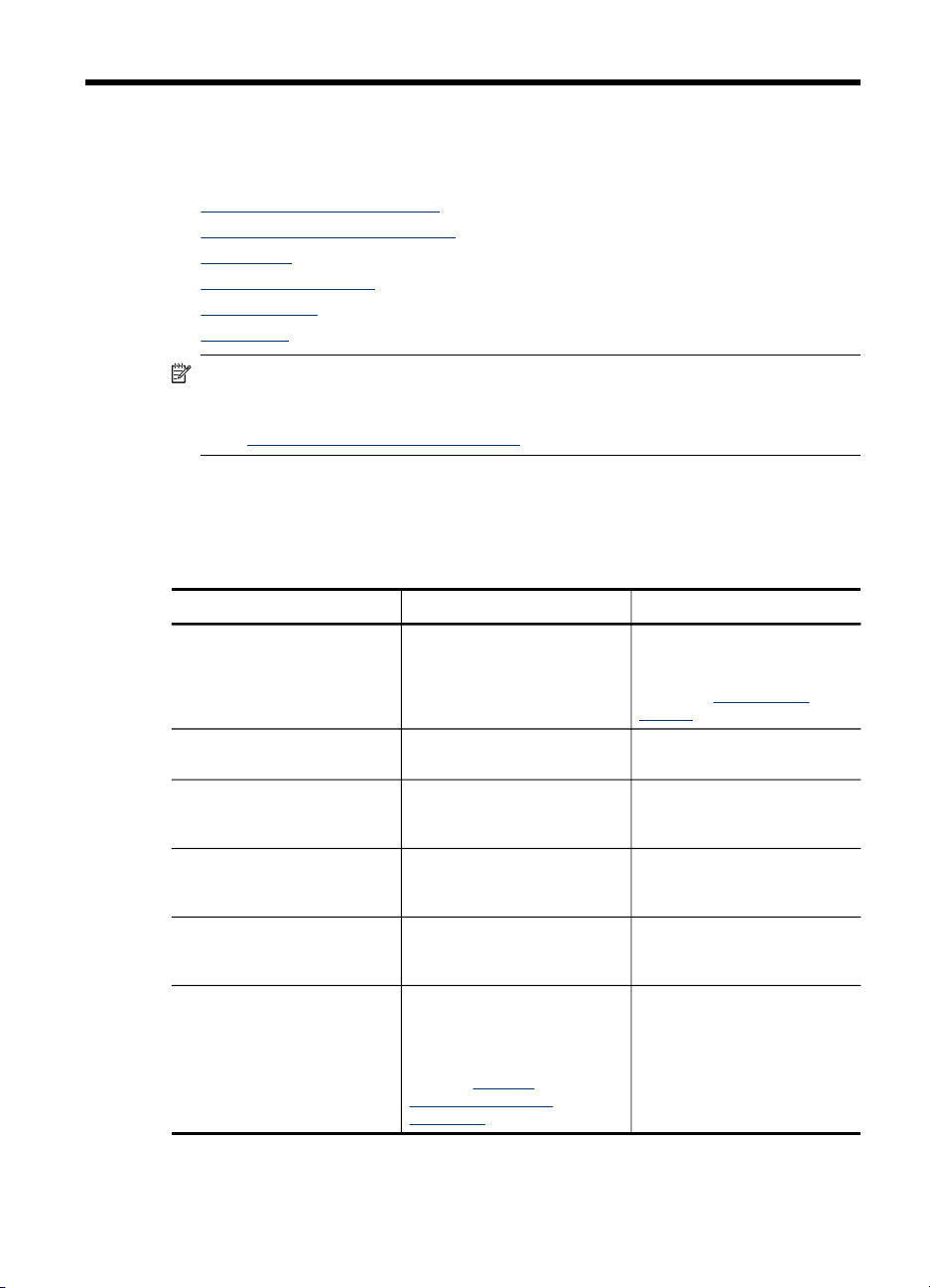
1Začetek
Ta priročnik ponuja podrobne informacije o uporabi naprave in odpravljanju težav.
•
Iskanje drugih virov za izdelka
Iskanje številke modela naprave
•
Dostopnost
•
Pomen delov naprave
•
Izklop naprave
•
Ekonasveti
•
Opomba Če napravo uporabljate z računalnikom z operacijskim sistemom
Windows 2000, Windows XP x64, Windows XP Starter Edition ali Windows Vista
Starter Edition, nekatere funkcije morda ne bodo na voljo. Če želite več informacij,
glejte
Združljivost operacijskega sistema.
Iskanje drugih virov za izdelka
Informacije o izdelku in ostalih virih za odpravljanje težav, ki niso vključeni v ta
priročnik, najdete v naslednjih virih:
Vir Opis Mesto
Namestitveni plakat
Priročnik Prvi koraki za faks
Priročnik Prvi koraki za
brezžični vmesnik (samo
nekateri modeli)
Priročnik Prvi koraki za
brezžični vmesnik (samo
nekateri modeli)
Datoteka Readme in opombe
ob izdaji
Toolbox (Microsoft
Windows®)
®
Z ilustriranimi informacijam
za namestitev.
Tu so navodila za nastavitev
faksa.
Tu so navodila za nastavitev
brezžične funkcije.
Tu so navodila za nastavitev
HP Digital Solutions.
Ponuja nadaljnje informacije
in napotke za odpravljanje
težav.
Informacije o stanju tiskalnih
kartuš in dostopu do
vzdrževalnih storitev.
Več informacij najdete v
poglavju
pripomočka Toolbox
(Windows).
Uporaba
Z napravo dobite natisnjeno
različico tega dokumenta, ki
je na voljo tudi na spletnem
mestu HP
support.
Z napravo dobite natisnjeno
različico tega dokumenta.
Z napravo dobite natisnjeno
različico tega dokumenta.
Z napravo dobite natisnjeno
različico tega dokumenta.
Vključen na »Starter CD«.
Toolbox je običajno
nameščen skupaj s
programsko opremo naprave,
kot ena izmed možnosti
namestitve.
www.hp.com/
Začetek 11
Page 16
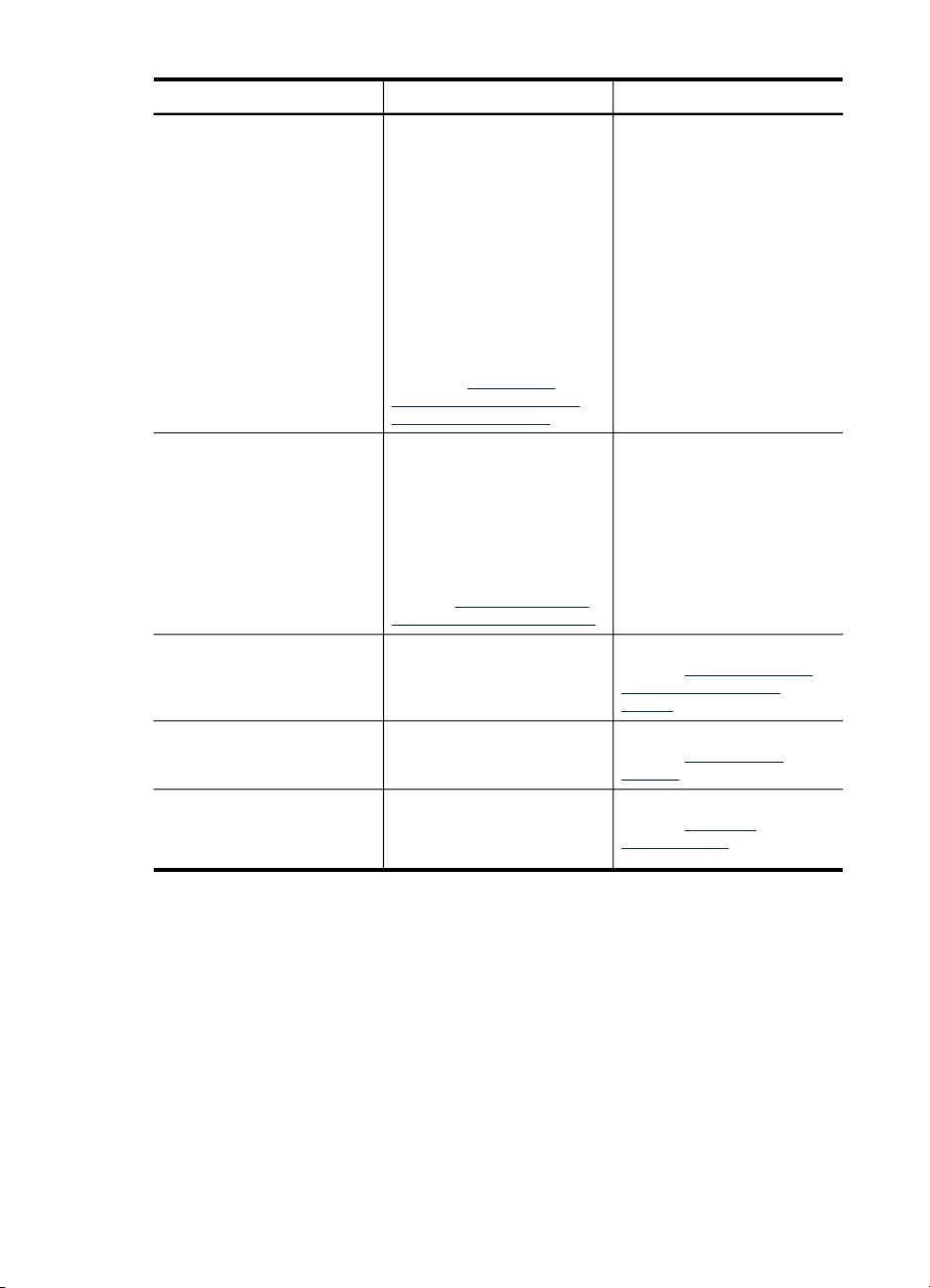
Poglavje 1
(nadaljevanje)
Vir Opis Mesto
HP Solution Center (Center
za rešitve HP – za Windows)
HP Printer Utility (Mac OS X) Vsebuje orodja za
Nadzorna plošča naprave Ponuja informacije o stanju,
Dnevniki in poročila Ponuja informacije o
Poročilo o samopreizkusu
Omogoča spreminjanje
nastavitev naprave,
naročanje potrebščin ter
zagon in dostop do pomoči
na zaslonu. Glede na
nameščene naprave, HP
Solution Center (Center za
rešitve HP) zagotovi dodatne
funkcije, na primer dostop do
HP-jeve programske opreme
za fotografije in delo s slikami
ter Fax Setup Wizard
(Čarovnika za nastavitve
faksa). Več informacij najdete
v poglavju
Solution Center (Center za
rešitve HP) (Windows).
konfiguracijo nastavitev
tiskanja, umerjanje naprave,
čiščenje tiskalnih glav,
tiskanje konfiguracijske strani
in iskanje informacij o
podpori na spletni strani.
Več informacij najdete v
poglavju
HP Printer Utility (Mac OS X).
napakah in opozorila o
delovanju.
dogodkih.
•
Uporaba HP
Uporaba programa
Informacije o napravi:
Ime izdelka
◦
Številka modela
◦
Običajno nameščeno skupaj
s programsko opremo
naprave.
Pripomoček za tiskalnik HP je
običajno nameščen skupaj s
programsko opremo naprave.
Več informacij najdete v
poglavju Gumbi in lučke na
nadzorni plošči (barvni
zaslon).
Več informacij najdete v
poglavju
naprave.
Več informacij najdete v
poglavju
samopreizkusu.
Nadzorovanje
Poročilo o
12 Začetek
Page 17
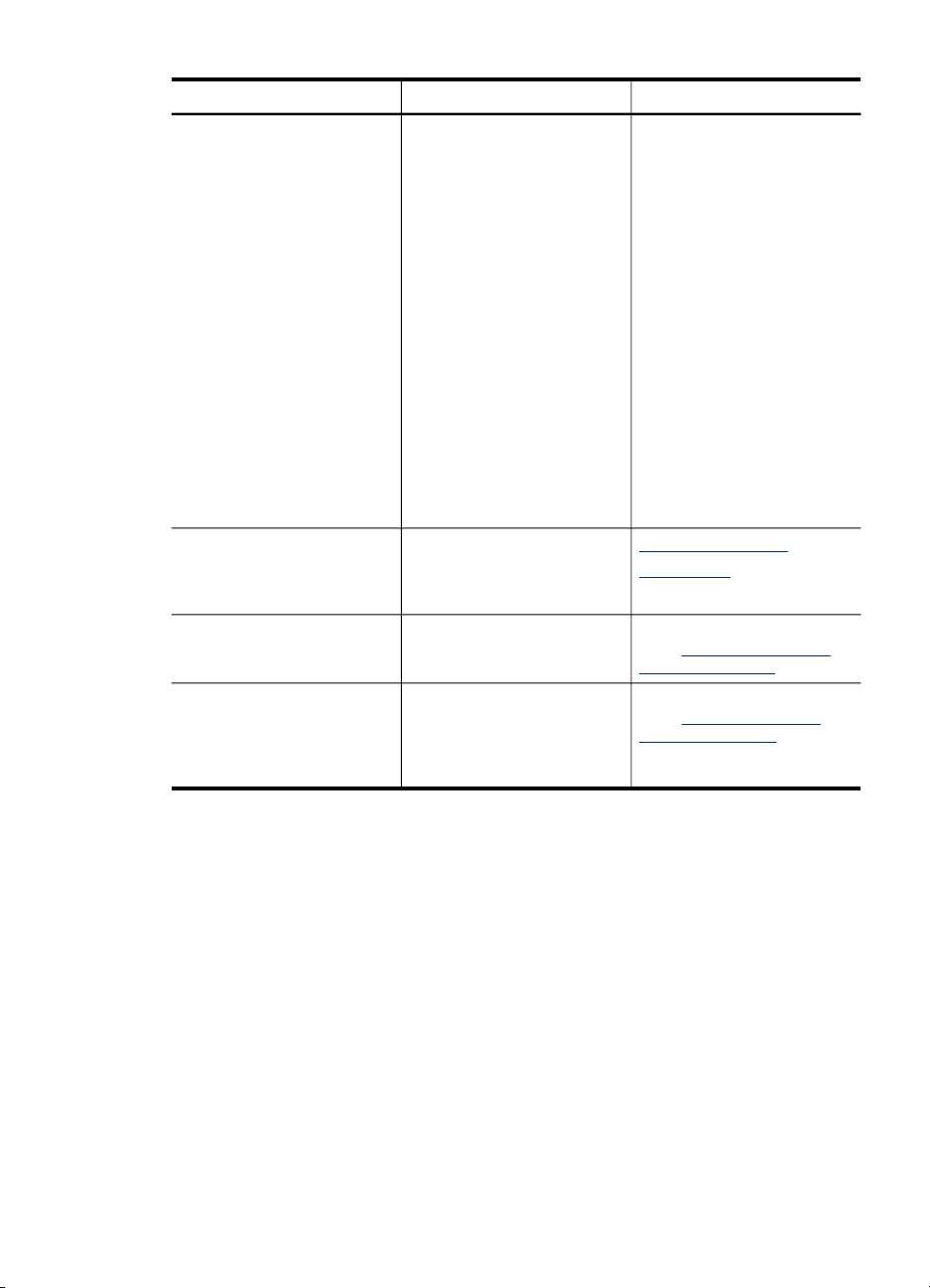
(nadaljevanje)
Vir Opis Mesto
Serijska številka
◦
Številka različice
◦
vdelane programske
opreme
Število natisnjenih strani
•
iz pladnjev in pripomočkov
Ravni črnila
•
Opomba Opozorila in
navedbe o ravni črnila so
samo ocene in so
namenjene izključno
načrtovanju potreb. Ko
se prikaže opozorilno
sporočilo o nizki ravni
črnila, poskrbite za
nadomestno tiskalno
kartušo, da preprečite
morebitne zamude pri
tiskanju. Kartuše
zamenjajte šele, ko se
prikaže obvestilo o tem.
HP-jeva spletna mesta Ponujajo informacije o
izdelku, podpori in najnovejši
programski opremi za
tiskalnik.
HP-jeva podpora prek telefona Navaja informacije o
kontaktiranju HP-ja.
Vdelani spletni strežnik Daje informacije o stanju
izdelka in potrošnem
materialu ter omogoča
spreminjanje nastavitev
naprave.
www.hp.com/support
www.hp.com
Če želite več informacij,
glejte
telefonske podpore.
Če želite več informacij,
glejte
spletnega strežnika.
Pridobivanje HP-jeve
Uporaba vdelanega
Iskanje številke modela naprave
Poleg imena modela, ki je navedeno na sprednji strani naprave, ima ta tudi posebno
številko modela. S to številko lahko ugotovite, kateri potrošni material ali dodatna
oprema je na voljo za vaš izdelek, potrebovali pa jo boste tudi, če boste zahtevali
podporo.
Številka modela je natisnjena na nalepki v napravi, zraven prostora za kartuše.
Dostopnost
Naprava ponuja številne funkcije, ki omogočajo dostop ljudem posebnimi potrebami.
Za slepe in slabovidne
Uporabniki s prizadetim ali slabim vidom si lahkopri uporabi programske opreme
pomagajo s pripomočki za osebe s posebnimi potrebami, vgrajenimi v operacijski
Dostopnost
13
Page 18
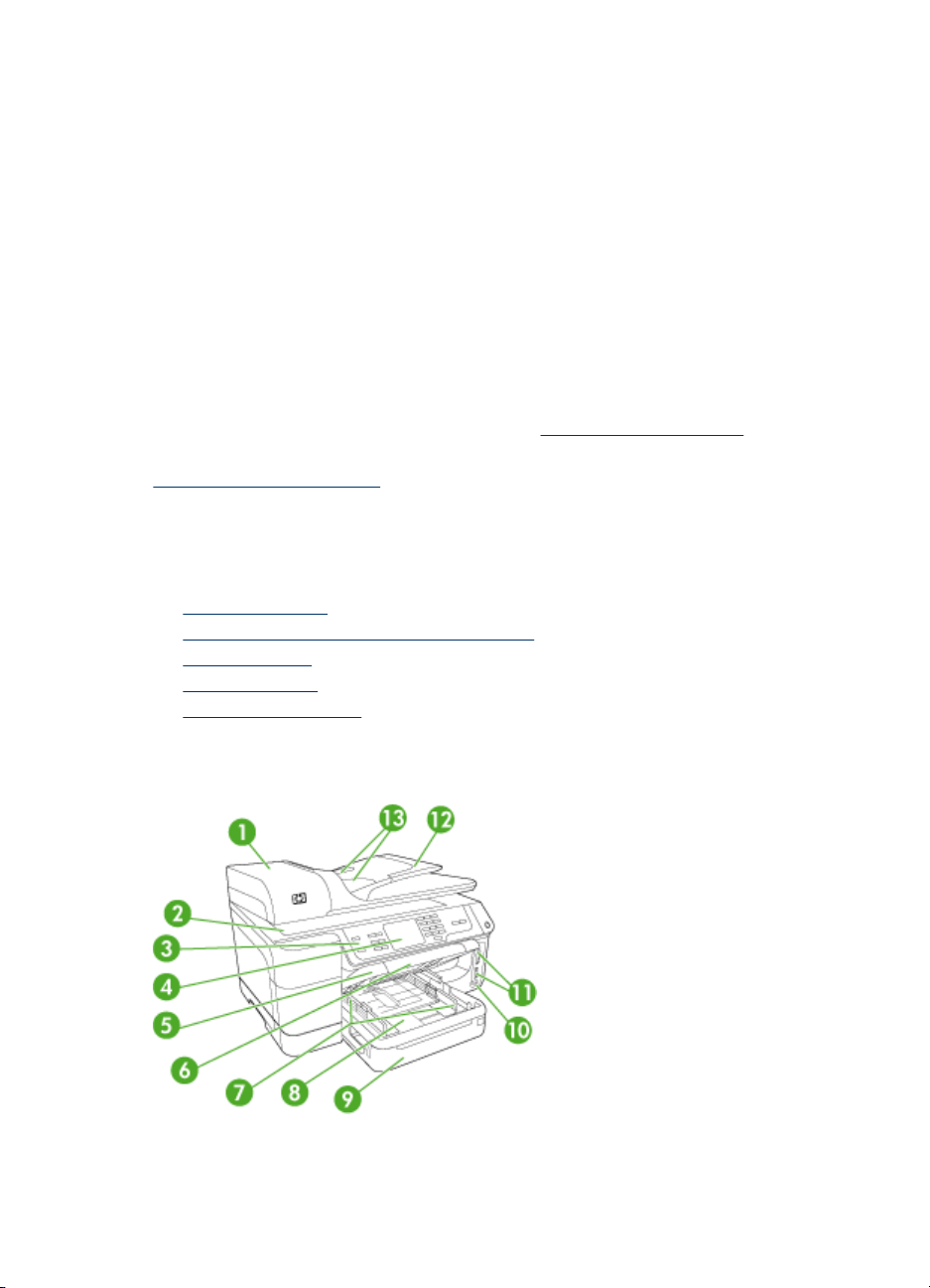
Poglavje 1
sistem. Podpira tudi druge tehnologije za tiste s posebnimi potrebami, na primer
bralnike zaslona, Braillovi bralnike in programe za pretvorbo govora v besedilo. Za
barvno slepe uporabnike so barvni gumbi in zavihki v programski opremi in na
nadzorni plošči naprave označeni s kratkim besedilom ali ikonami, ki predstavljajo
ustrezno dejanje.
Za osebe, ki se težko premikajo
Uporabniki s posebnimi gibalnimi potrebami lahko funkcije programske opreme
tiskalnika izvajajo z ukazi na tipkovnici. Programska oprema podpira tudi možnosti
pripomočkov za ljudi s posebnimi potrebami v operacijskem sistemu Windows, na
primer zaklepanje, preklopne signale, upočasnitev in simulacija miške. Vratca
naprave, gumbi, pladnji za papir in vodila za papir lahko uporabljajo uporabniki z
omejeno močjo in dosegom.
Podpora
Več informacij o dostopnosti tega izdelka in HP-jevi zavezi osebam s posebnimi
potrebami najdete na HP-jevem spletnem mestu
Informacije o dostopnosti za Mac OS X najdete na Applovem spletnem mestu
www.apple.com/accessibility.
Pomen delov naprave
To poglavje vsebuje naslednje teme:
•
Pogled od spredaj
Področje s potrošnim materialom za tiskanje
•
Pogled od zadaj
•
Nadzorna plošča
•
Informacije o povezavi
•
www.hp.com/accessibility.
Pogled od spredaj
14 Začetek
Page 19
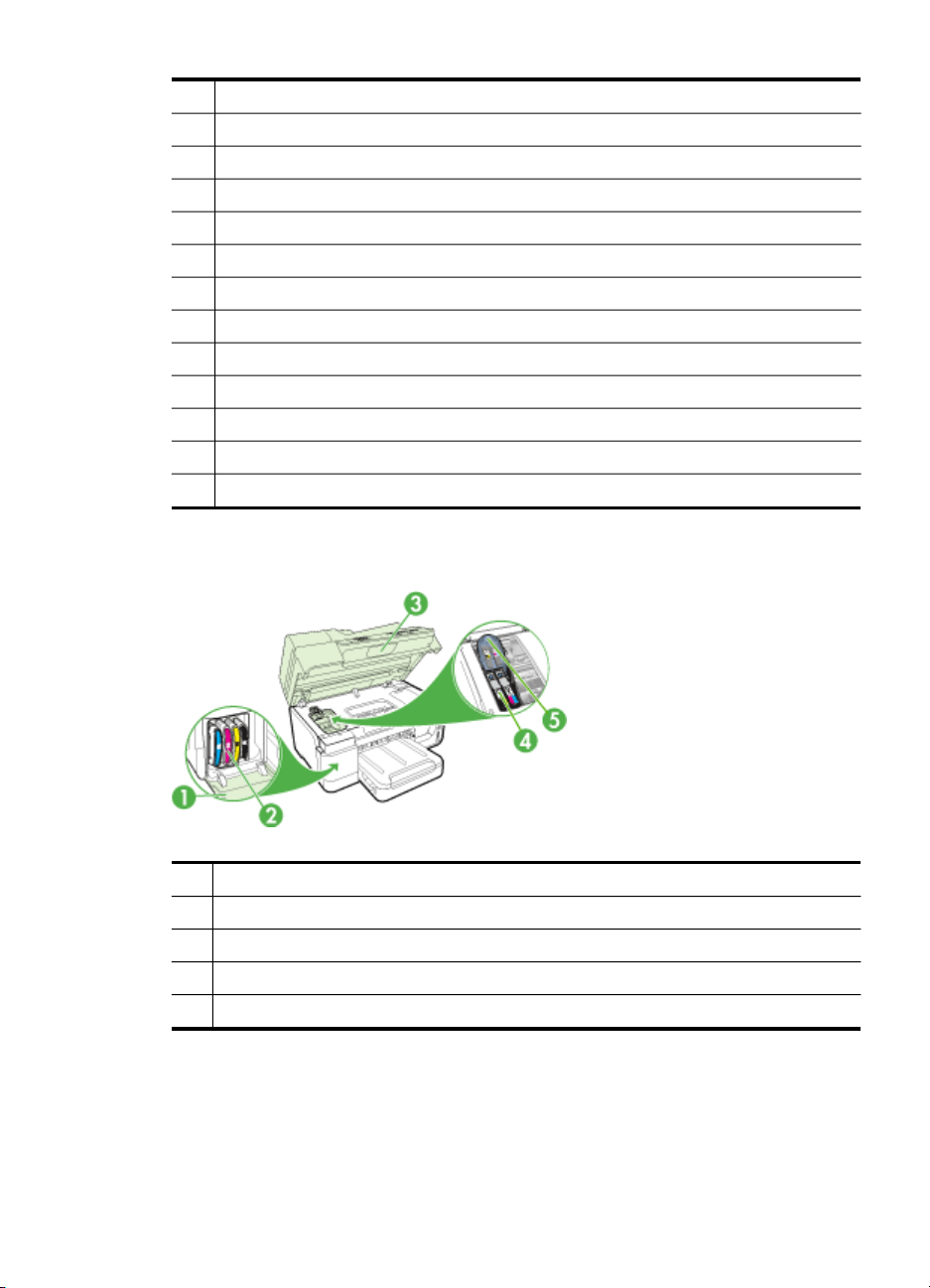
1 Samodejni podajalnik dokumentov (SPD)
2 Steklo optičnega bralnika
3 Nadzorna plošča (odvisna od HP all-in-one modela, ki ga imate)
4 Zaslon (odvisen od modela, ki ga imate)
5 Izhodni pladenj
6 Podaljšek izhodnega pladnja
7 Vodila za širino
8 1. pladenj
9 2. pladenj (na voljo pri nekaterih modelih)
10 Prednja vrata USB (združljiva s tehnologijo PictBridge)
11 Reže za pomnilniške kartice
12 Pladenj za podajanje dokumentov
13 Vodila za širino
Področje s potrošnim materialom za tiskanje
1 Vratca tiskalne kartuše
2 Tiskalne kartuše
3 Vratca za dostop do nosilca kartuše
4 Tiskalne glave
5 Zapah tiskalnih glav
Pomen delov naprave 15
Page 20
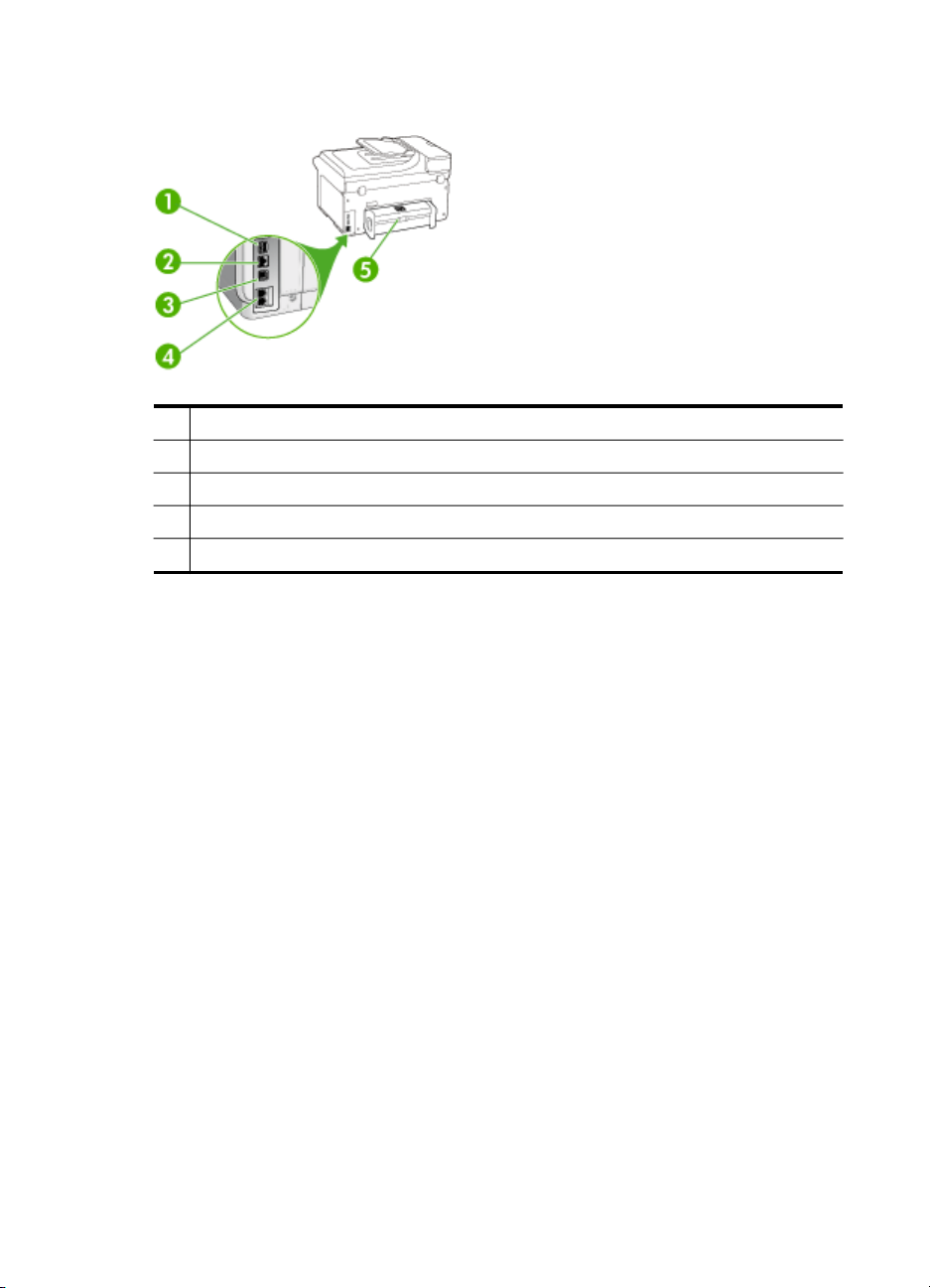
Poglavje 1
Pogled od zadaj
1 Električna vtičnica
2 Omrežna vrata Ethernet
3 Zadnja vrata USB
4 Vrata za faks (1-LINE in 2-EXT)
5 Pripomoček za samodejno dvostransko tiskanje
Nadzorna plošča
Postavitev in funkcije, ki so na voljo na nadzorni plošči, so odvisne od izbranega
modela.
Naslednji razdelki opisujejo gumbe, lučke in prikaze na nadzorni plošči. Vaš model
morda nima vseh opisanih funkcij.
16 Začetek
Page 21
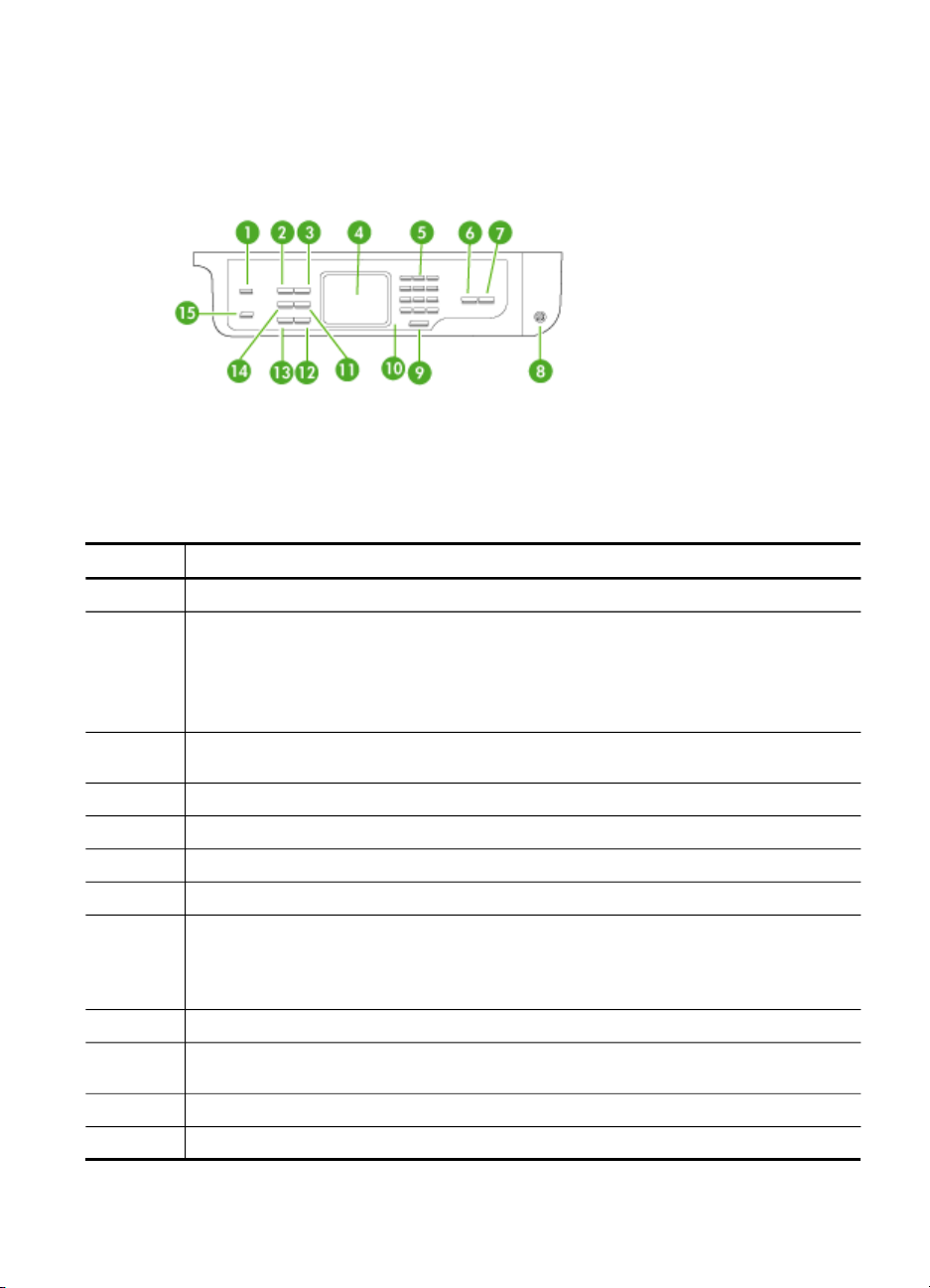
Gumbi in lučke na nadzorni plošči (barvni zaslon)
Ta shema in povezana tabela omogočata hiter pregled funkcij nadzorne plošče
naprave.
Oznaka Ime in opis
1 Digitalno registriranje
2
3 Gumb in lučka za Samodejni odgovor: Ko sveti ta gumb, se naprava samodejno odziva na
4 Zaslon: Ogled menijev in sporočil.
5
6
7
8 Napajanje: Vklop ali izklop naprave. Gumb Vklop sveti, če je naprava vklopljena. Med
9
10 Opozorilna lučka: Ko opozorilna lučka utripa, je prišlo do napake, na katero morate biti
11
12 ZAČNI FAKSIRANJE barvno: S tem gumbom začnete postopek barvnega faksiranja.
Ime gumba in funkcije se razlikujejo glede na državo/regijo, v kateri je naprava prodana.
Ločljivost: Prilagodi ločljivost faksa, ki ga nameravate poslati.
Blokiranje neželenih faksov: Prikaže meni Nastavitev blokiranja neželenih faksov za
upravljanje neželenih faksov. Če želite uporabljati to funkcijo, se morate naročiti na storitev
identifikacije klicatelja.
dohodne klice. Ko je funkcija izklopljena, se naprava ne odziva na dohodne fakse.
Tipkovnica Omogoča vnos številskih vrednosti
ZAČNI KOPIRANJE črno-belo: Začne črno-belo kopiranje.
ZAČNI KOPIRANJE barvno: Začne barvno kopiranje.
delovanjem lučka utripa.
Ko je naprava izklopljena, je še vedno pod minimalnim napajanjem. Napajanje naprave
popolnoma prekinete tako, da jo izklopite in izvlečete napajalni kabel.
Prekliči: Prekine posel, omogoči izhod iz menija ali izhod iz nastavitev.
pozorni.
Hitro izbiranje: Hitro izbiranje številke.
Pomen delov naprave 17
Page 22
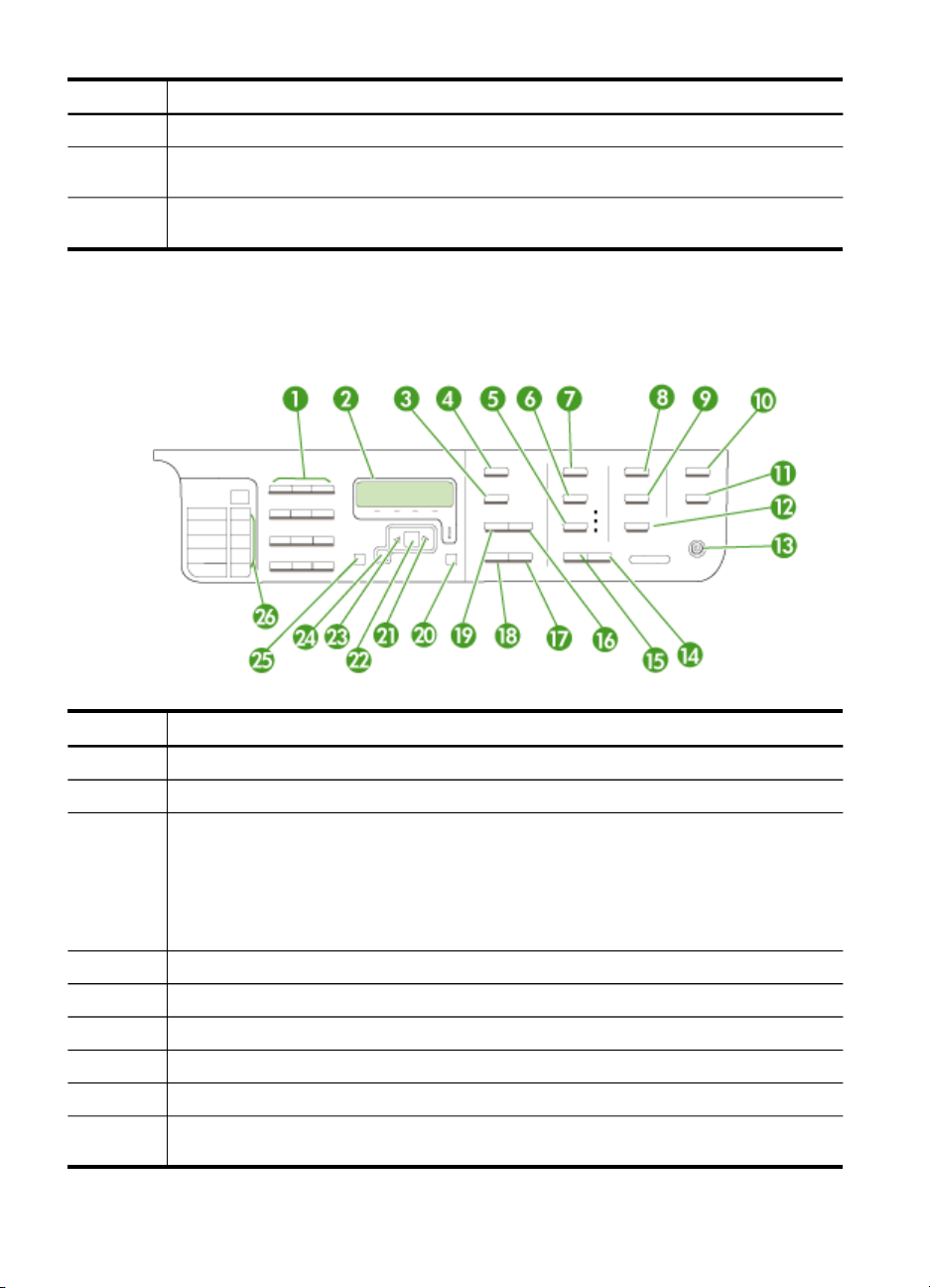
Poglavje 1
(nadaljevanje)
Oznaka Ime in opis
13 ZAČNI FAKSIRANJE črno-belo: S tem gumbom začnete postopek črno-belega faksiranja.
14 Ponovno izbiranje/premor: S tem gumbom še enkrat izberete nazadnje izbrano številko ali
15 E-pošta: Omogoča optično branje in pošiljanje dokumenta po e-pošti Potrebna je internetna
v številko faksa vnesete 3-sekundni premor.
povezava.
Gumbi in lučke na nadzorni plošči (dvovrstični zaslon)
Ta shema in povezana tabela omogočata hiter pregled funkcij nadzorne plošče
naprave.
Oznaka Ime in opis
1
2 Zaslon: Ogled menijev in sporočil.
3 Prikaz menijev in sporočil: Ime gumba in funkcije se razlikujejo glede na državo/regijo, v
4
5
6
7
8
9 V pomnilniško napravo: Otično prebere in shrani dokument v mapo ter ga da v skupno rabo
18 Začetek
Tipkovnica: Za vnos številk faksa, vrednosti ali besedila.
kateri je naprava prodana.
Ločljivost: Prilagodi ločljivost faksa, ki ga nameravate poslati.
Blokiranje neželenih faksov: Prikaže meni Nastavitev blokiranja neželenih faksov za
upravljanje neželenih faksov. Če želite uporabljati to funkcijo, se morate naročiti na storitev
identifikacije klicatelja.
FAKSIRANJE: Odpre Meni Faks za izbiro možnosti.
Kakovost: Izbiranje Najboljše, Normalne ali Hitre kakovosti kopiranja.
Reduce/Enlarge (Zmanjšaj/Povečaj): Spremeni velikosti kopije za tiskanje.
KOPIRANJE: Odpre Meni Kopiranje.
OPTIČNO BRANJE: Prikaz menija Optično branje za izbiro cilja optičnega branja.
z drugimi ljudmi v omrežju.
Page 23
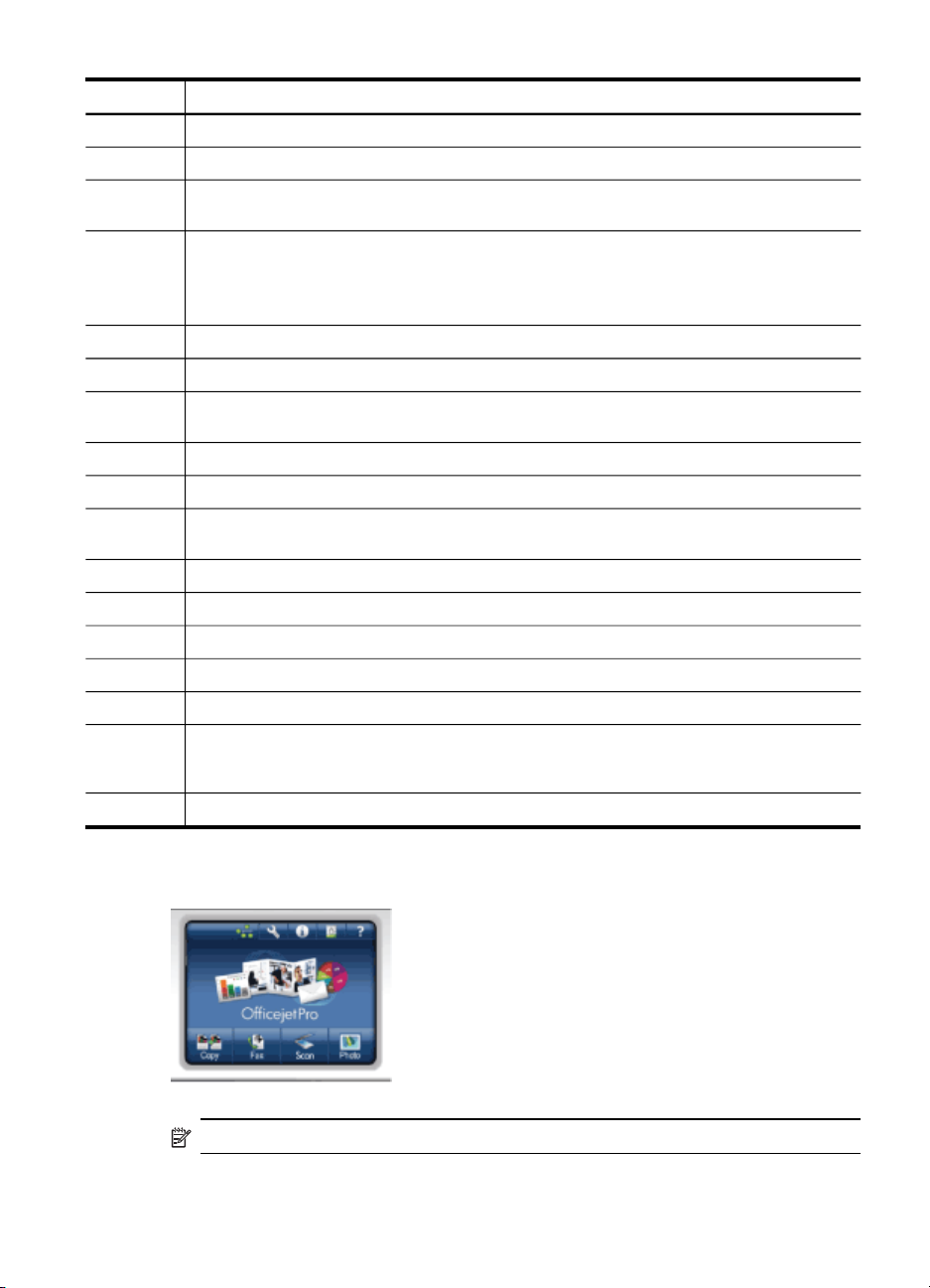
(nadaljevanje)
Oznaka Ime in opis
10
11 Začni foto: Izbere funkcijo za fotografijo.
12 ZAČNI OPTIČNO BRANJE: Začne optično branje in ga pošlje na mesto, ki ste ga izbrali z
13 Napajanje: Vklop ali izklop naprave. Gumb Vklop sveti, če je naprava vklopljena. Med
14
15
16 Samodejni odgovor: Ko sveti ta gumb, se naprava samodejno odziva na dohodne klice. Ko
17
18
19 Ponovno izbiranje/premor: Ponovno izbiranje zadnje izbrane številke ali vnos 3-
20
21
22
23
24 Nazaj: Pomakne vas eno raven višje v meniju.
25 Nastavitev: Prikaže meni nastavitev za pripravo poročil in druge nastavitve vzdrževanja ter
26
FOTO PAPIR: Odpre Meni Foto za izbiranje možnosti.
gumbom Optično branje.
delovanjem lučka utripa.
Ko je naprava izklopljena, je še vedno pod minimalnim napajanjem. Napajanje naprave
popolnoma prekinete tako, da jo izklopite in izvlečete napajalni kabel.
ZAČNI KOPIRANJE barvno: Začne barvno kopiranje.
ZAČNI KOPIRANJE črno-belo: Začne črno-belo kopiranje.
je funkcija izklopljena, se naprava ne odziva na dohodne fakse.
ZAČNI FAKSIRANJE barvno: Začne barvno faksiranje.
ZAČNI FAKSIRANJE črno-belo: Začne črno-belo faksiranje.
sekundnega premora v številko faksa.
Prekliči: Prekine posel, omogoči izhod iz menija ali izhod iz nastavitev.
Puščica v desno: Poveča vrednosti na zaslonu.
OK: Izbere meni ali nastavitev na zaslonu.
Puščica v levo: Zmanjša vrednosti na zaslonu.
omogoča dostop do menija Pomoči. Tema, ki jo izberete v meniju Pomoč na računalniškem
zaslonu, odpre okno za pomoč.
Gumbi za hitro izbiranje z enim pritiskom: Dostop do prvih petih številk s hitrim izbiranjem.
Barvni zaslon
Opomba Ta vrsta zaslona je na voljo samo pri nekaterih modelih.
Pomen delov naprave 19
Page 24
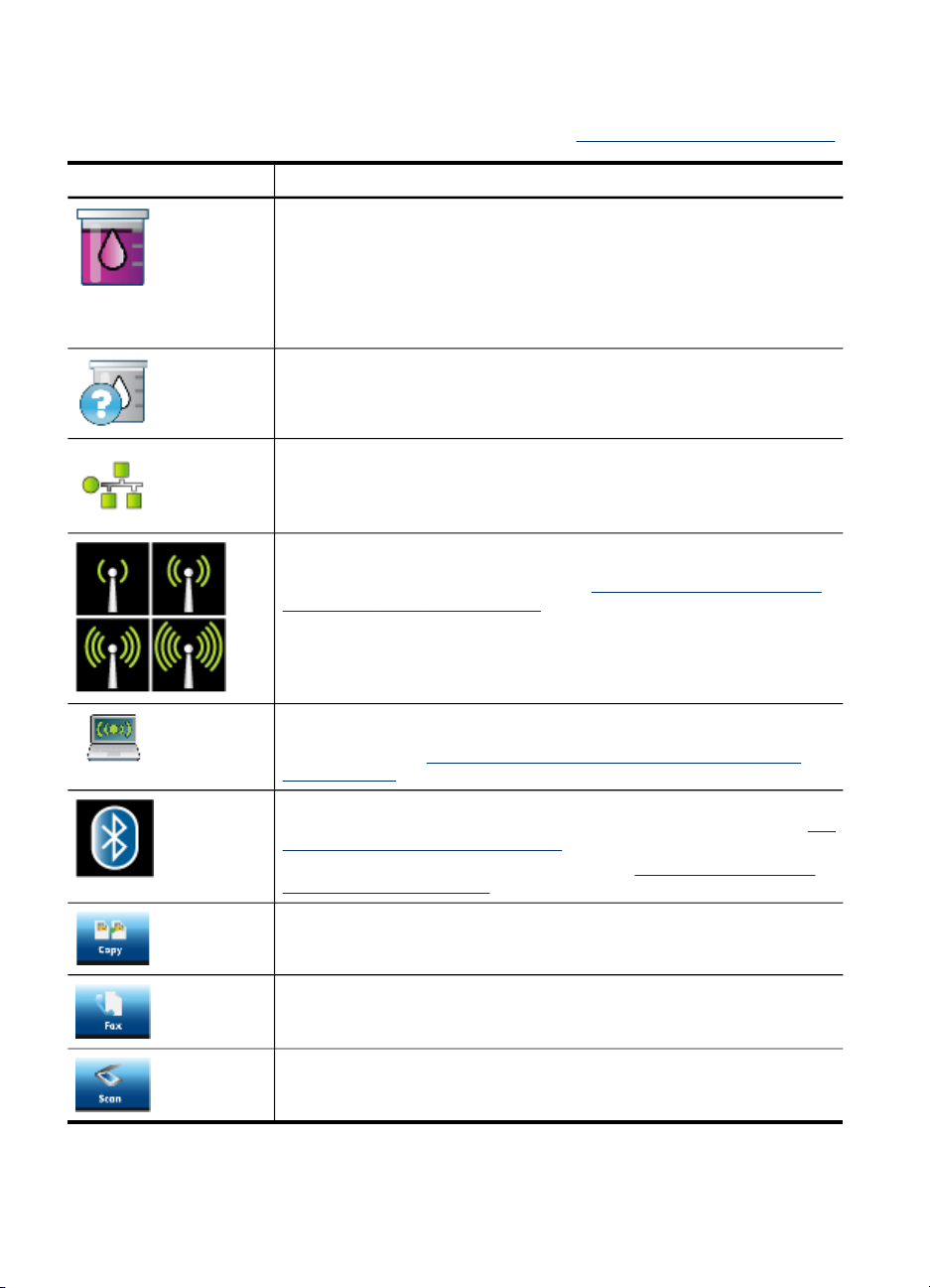
Poglavje 1
Na dnu barvnega zaslona najdete naslednje ikone, ki vam ponujajo pomembne
informacije. Nekatere ikone se prikažejo samo, če vaša naprava omogoča povezavo v
omrežje. Za dodatne informacije o omrežjih si oglejte
Ikona Namen
Kaže količino črnila v tiskalni kartuši. Barva ikone se ujema z barvo kartuše s
črnilom, prikazana raven črnila na ikoni pa se ujema z ravnijo črnila v kartuši.
Opomba Opozorila in navedbe o ravni črnila so samo ocene in so
namenjene izključno načrtovanju potreb. Ko se prikaže opozorilno sporočilo o
nizki ravni črnila, poskrbite za nadomestno tiskalno kartušo, da preprečite
morebitne zamude pri tiskanju. Kartuše zamenjajte šele, ko se prikaže
obvestilo o tem.
Prikazuje, da je bila vstavljena neznana kartuša s črnilom. Ikona se lahko
prikaže, če kartuša s črnilom ne vsebuje HP-jevega črnila.
Prikazuje, da je vzpostavljeno žično omrežje.
Prikazuje, da je vzpostavljeno brezžično omrežje. Število krivulj prikazuje moč
signala. To je za način infrastrukture. (Ta funkcija je podprta v nekaterih
modelih.) Če želite več informacij, si oglejte
komunikacijo (samo nekateri modeli).
Konfiguracija omrežnih možnosti.
Nastavitev naprave za brezžično
20 Začetek
Prikazuje, da je vzpostavljena ad hoc ali računalnik-računalnik povezava na
brezžično omrežje. (Ta funkcija je podprta v nekaterih modelih.) Če želite več
informacij, si oglejte
nekateri modeli).
Prikazuje, da je vmesnik Bluetooth nameščen in povezava vzpostavljena.
Potreben je dodaten vmesnik Bluetooth. Če želite več informacij, si oglejte
jev potrošni material in dodatna oprema.
Za več informacij o namestitvi Bluetooth si oglejte
varnosti brezžičnega omrežja.
KOPIRANJE: Odpre Meni Kopiranje.
FAKSIRANJE: Odpre Meni Faks za izbiro možnosti.
OPTIČNO BRANJE: Prikaz menija Optično branje za izbiro cilja optičnega
branja.
Nastavitev naprave za brezžično komunikacijo (samo
HP-
Navodila za zagotavljanje
Page 25
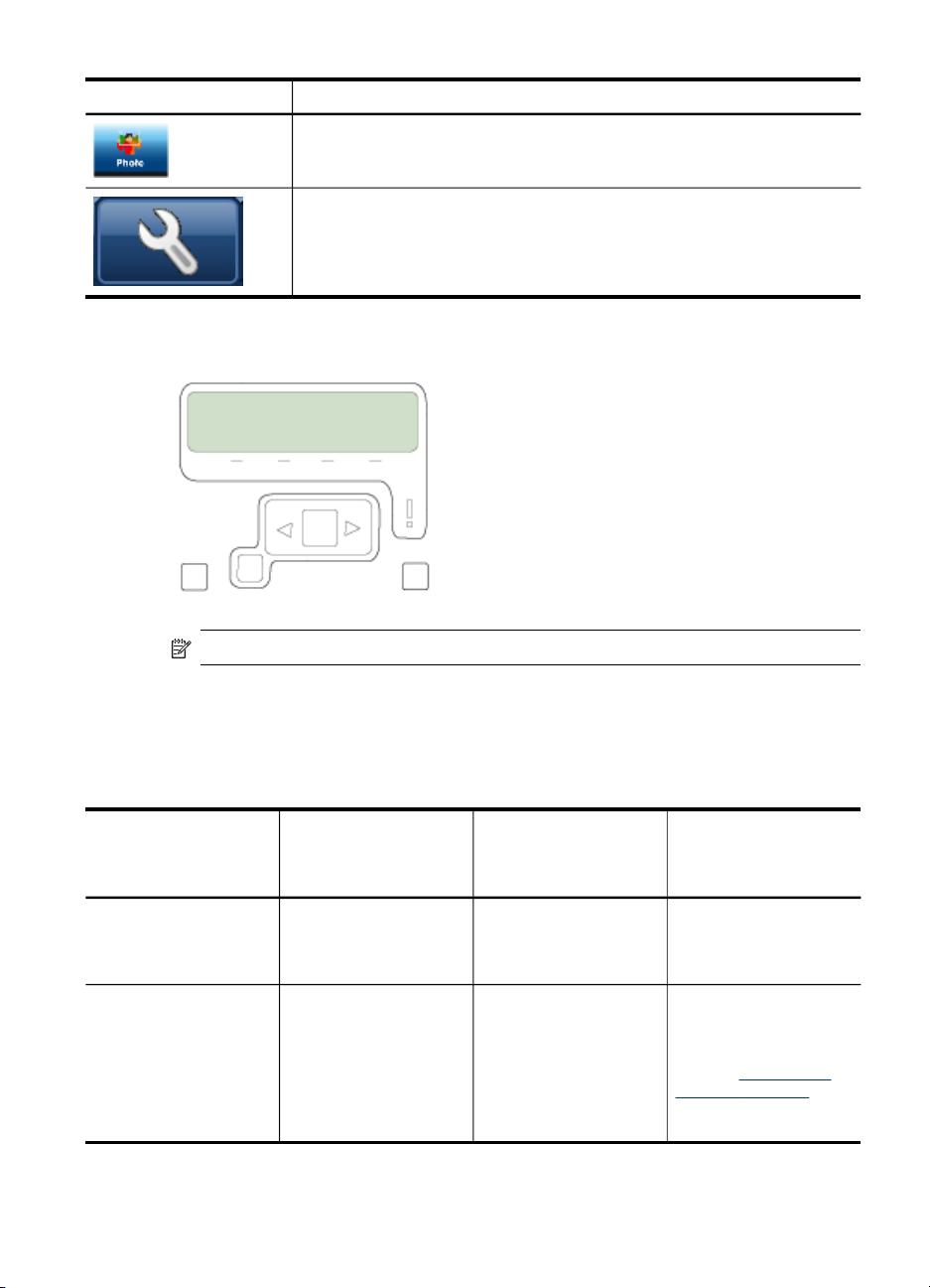
(nadaljevanje)
Ikona Namen
FOTO PAPIR: Odpre Meni Foto za izbiranje možnosti.
Nastavitev: Prikaže meni Nastavitev za pripravo poročil, spreminjanje faksa
in ostalih nastavitev vzdrževanja ter dostopanje do menija Pomoč. Tema, ki jo
izberete v meniju Pomoč, na računalniškem zaslonu odpre okno za pomoč.
Dvovrstični zaslon
Opomba Ta vrsta zaslona je na voljo pri nekaterih modelih.
Na dvovrstičnem zaslonu se prikazujejo sporočila o stanju in napakah, možnosti
menijev ter sporočila z nasveti. Če vstavite pomnilniško kartico ali povežete fotoaparat,
se na zaslonu vklopi način foto, ki prikazuje vrh Menija Foto.
Informacije o povezavi
Opis Priporočljivo število
Povezava USB
Povezava Ethernet
(žična)
povezanih
računalnikov za
najboljše delovanje
En računalnik povezan s
kablom USB prek hitrih
vrat USB 2.0 na zadnji
strani naprave.
Do pet računalnikov,
povezanih z napravo
prek zvezdišča ali
usmerjevalnika.
Podprte programske
funkcije
Podprte so vse funkcije. Podrobnejša navodila
Podprte so vse funkcije,
vključno s funkcijo
Webscan.
Navodila za namestitev
najdete na plakatu za
namestitev.
Upoštevajte navodila v
letaku za namestitev.
Če potrebujete dodatne
napotke, preberite
poglavje
omrežnih možnosti v
tem uporabniškem
priročniku.
Konfiguracija
Pomen delov naprave 21
Page 26
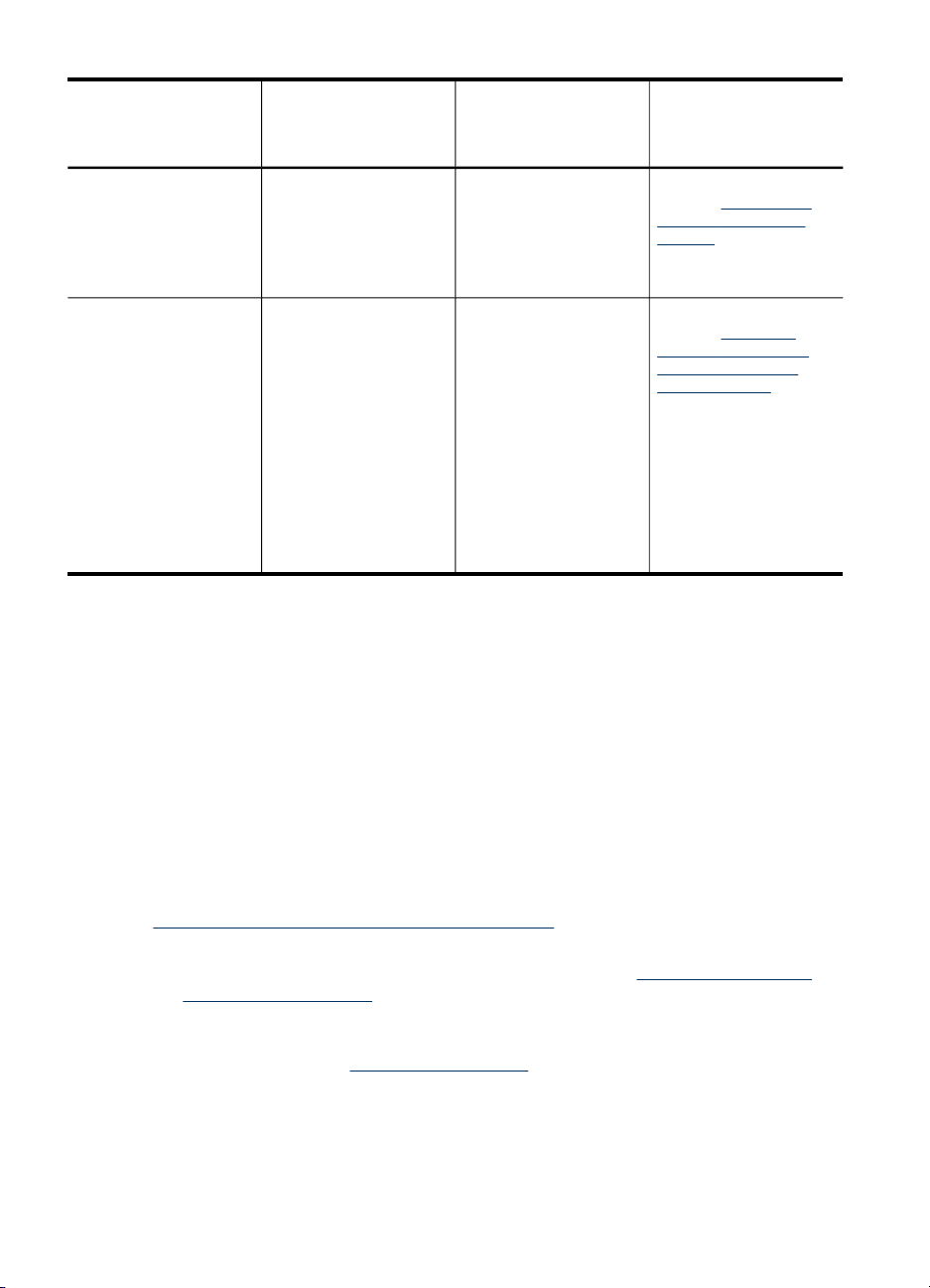
Poglavje 1
(nadaljevanje)
Opis Priporočljivo število
Skupna raba tiskalnika
802.11 brezžično (samo
pri nekaterih modelih)
povezanih
računalnikov za
najboljše delovanje
Do pet računalnikov.
Gostiteljski računalnik
mora biti vse čas
vklopljen, sicer drugi
računalniki ne morejo
tiskati na napravo.
Do pet računalnikov,
povezanih z napravo
prek zvezdišča ali
usmerjevalnika.
Opomba Priporočeno
število povezanih
računalnikov naj bi
določalo število
računalnikov v načinu
ad hoc in število
računalnikov v
infrastrukturnem načinu,
da bi bilo delovanje čim
boljše v obeh načinih.
Podprte programske
funkcije
V gostiteljskem
računalniku so podprte
vse funkcije. V drugih
računalnikih je podprto
le tiskanje.
Podprte so vse funkcije,
vključno s funkcijo
Webscan.
Navodila za namestitev
Sledite navodilom v
poglavju Skupna raba
naprave v krajevnem
omrežju.
Sledite navodilom v
poglavju
naprave za brezžično
komunikacijo (samo
nekateri modeli).
Nastavitev
Izklop naprave
Izdelek HP izklopite s pritiskom na gumb Napajanje na izdelku. Preden izključite
tiskalnik in napajalni kabel, počakajte, da lučka za napajanje ugasne. Če izdelka HP
ne izklopite pravilno, se tiskalna kartuša ne bo vrnila v pravi položaj, kar bo povzročilo
težave s tiskalno glavo in kakovostjo tiskanja.
Ekonasveti
HP predano pomaga kupcem pri zmanjševanju vplivov na okolje. S spodnjimi
ekonasveti boste lahko ocenili svoje odločitve glede tiskanja in zmanjšali njihov vpliv
na okolje. Uporabljajte namenske funkcije v tem izdelku in obiščite spletno mesto HP
Eco Solutions, kjer boste dobili več informacij o HP-jevih okoljevarstvenih pobudah.
www.hp.com/hpinfo/globalcitizenship/environment/.
• Dvostransko tiskanje: Varčujte s papirjem in tiskajte dvostranske dokumente z
več stranmi na enem listu. Če želite več informacij, glejte
(obojestransko tiskanje).
• Pametno spletno tiskanje: Vmesnik HP Smart Web Printing ima okni Clip Book
in Edit Clips, kjer lahko hranite, razvrščate ali tiskate izrezke iz spleta. Če želite
več informacij, glejte
Tiskanje na obe strani
Tiskanje spletne strani.
22 Začetek
Page 27
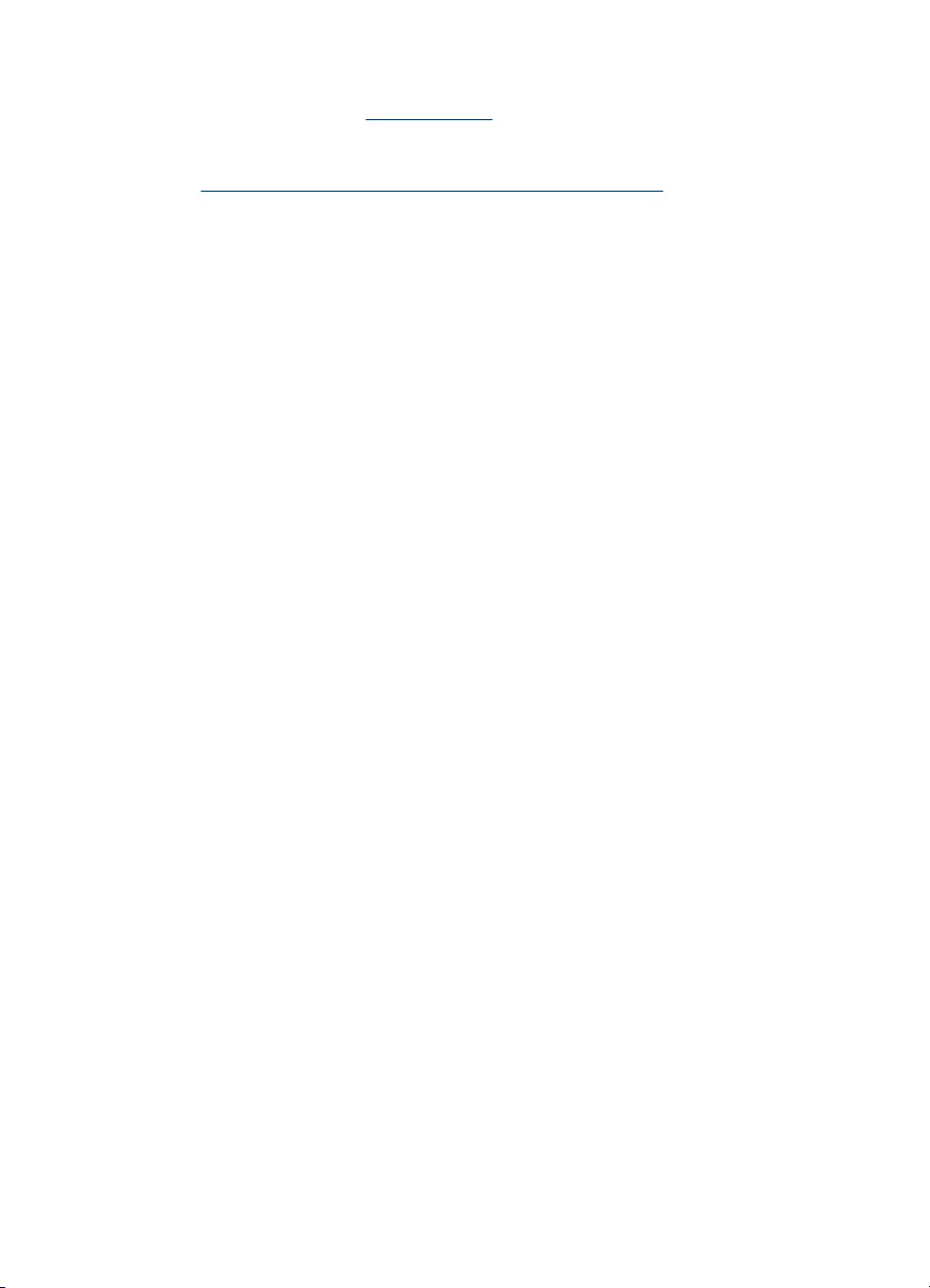
• Informacije o varčevanju z energijo: Oznako razreda ENERGY STAR® tega
izdelka boste našli v
Poraba energije.
• Recikliran material: Če želite več informacij o recikliranju HP-jevih izdelkov,
obiščite:
www.hp.com/hpinfo/globalcitizenship/environment/recycle/
Ekonasveti 23
Page 28
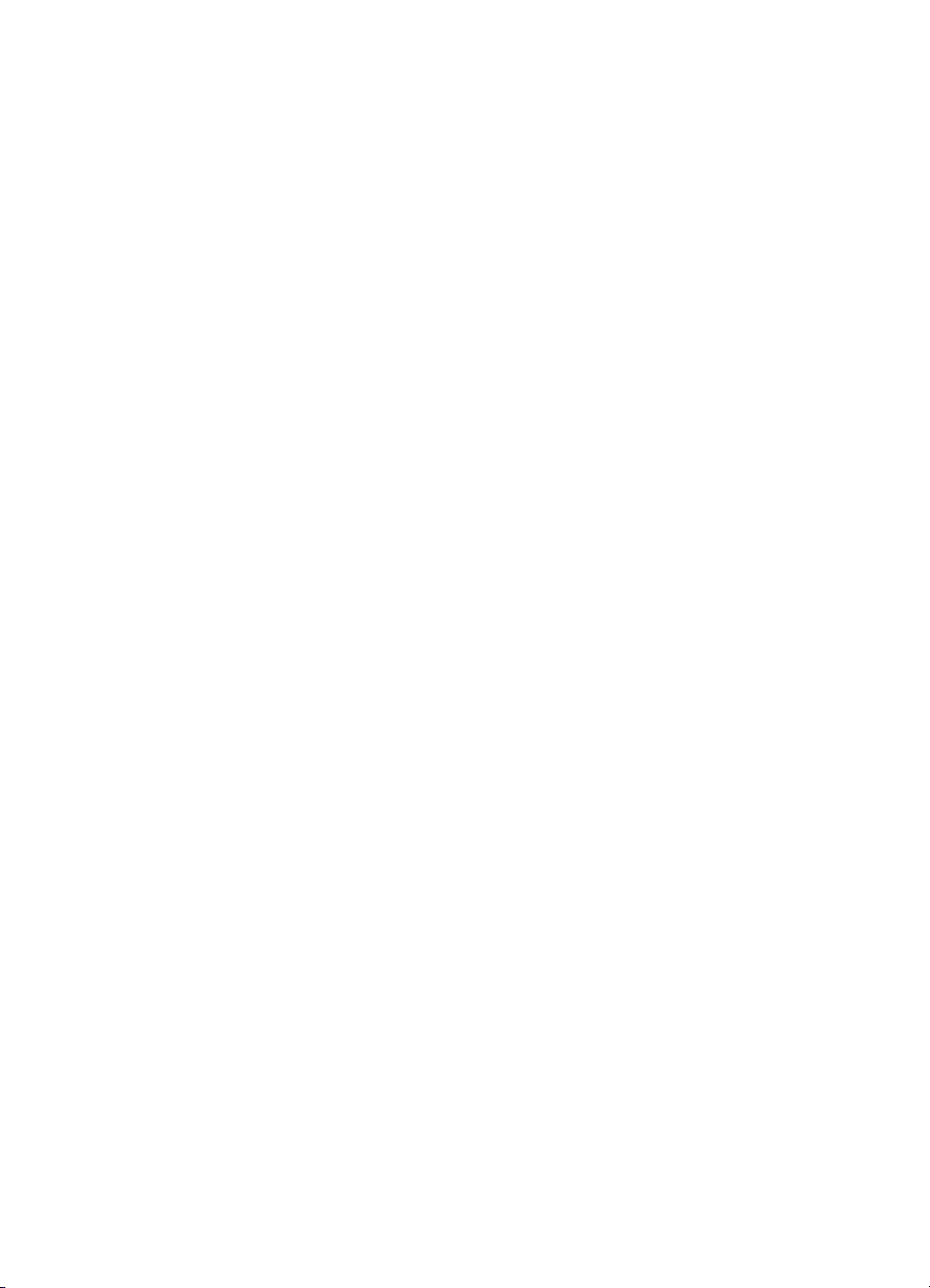
Poglavje 1
24 Začetek
Page 29
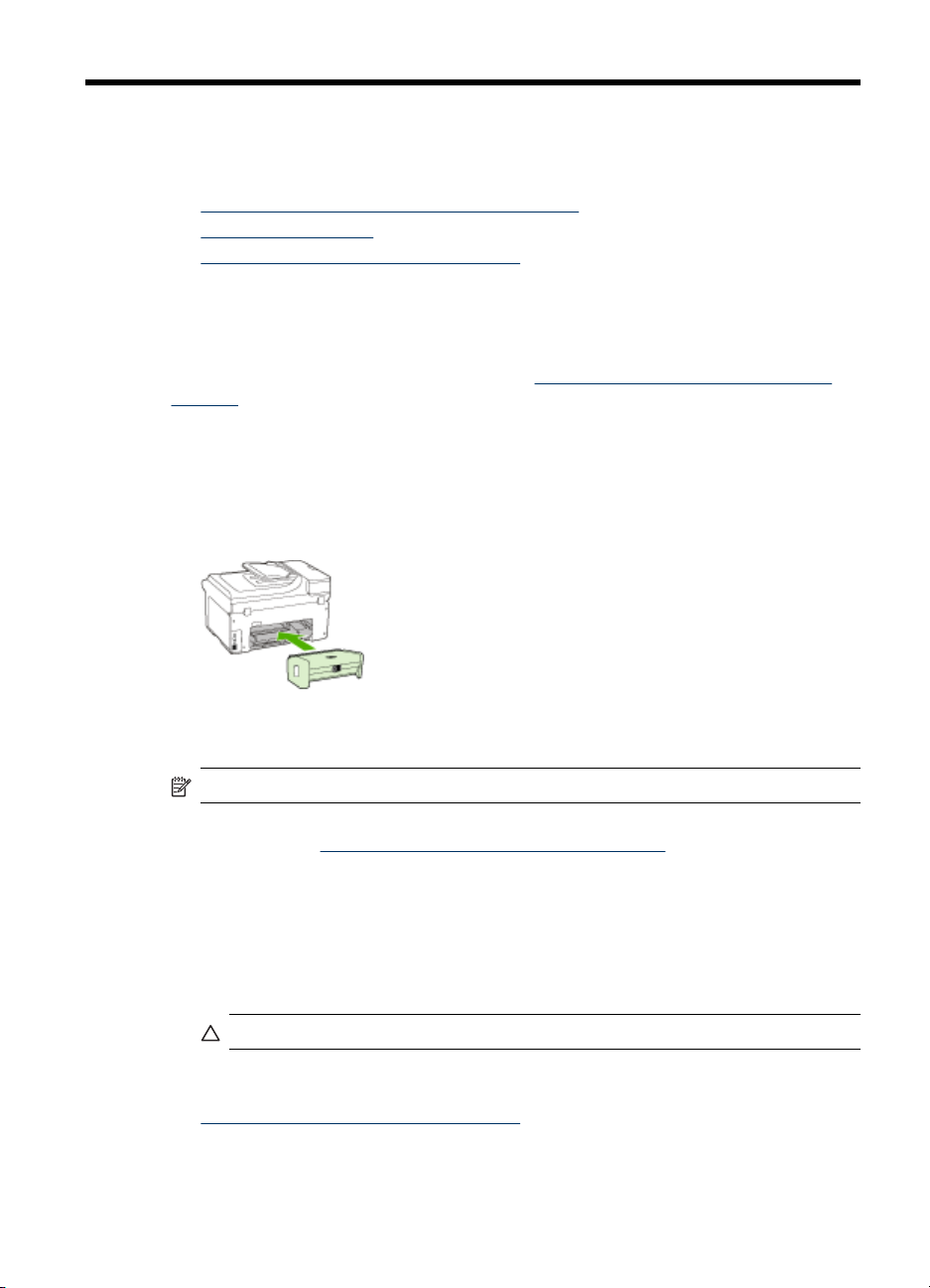
2
Namestitev pripomočkov
To poglavje vsebuje naslednje teme:
•
Namestitev pripomočka za dvostransko tiskanje
Namestitev 2. pladnja
•
Vklop pripomočkov v gonilniku tiskalnika
•
Namestitev pripomočka za dvostransko tiskanje
Če želite, lahko samodejno tiskate na obe strani papirja. Za informacije o uporabi
pripomočka za dvostransko tiskanje si oglejte
tiskanje).
Namestitev pripomočka za dvostransko tiskanje
▲ Potisnite pripomoček za dvostransko tiskanje v napravo, da se zaskoči. Med
nameščanjem enote ne pritisnite tipk na obeh straneh pripomočka za dvostransko
tiskanje; uporabite ju le za odstranjevanje enote iz naprave.
Tiskanje na obe strani (obojestransko
Namestitev 2. pladnja
Opomba Ta funkcija je na voljo pri nekaterih modelih naprave.
V 2. pladenj lahko naložite do 250 listov navadnega papirja. Informacije o naročanju
najdete v poglavju
Namestitev 2. pladnja
1. Odstranite embalažo, lepilni traki in drug material in pladenj postavite na
pripravljeno mesto. Površina mora biti trdna in ravna.
2. Izklopite napravo in izvlecite napajalni kabel.
3. Napravo postavite na pladenj.
Previdno Pazite, da s prsti in rokami ne sežete pod napravo.
4. Priključite napajalni kabel in vklopite napravo.
5. V gonilniku tiskalnika omogočite 2. pladenj. Več informacij najdete v poglavju
Vklop pripomočkov v gonilniku tiskalnika.
HP-jev potrošni material in dodatna oprema.
Namestitev pripomočkov
25
Page 30
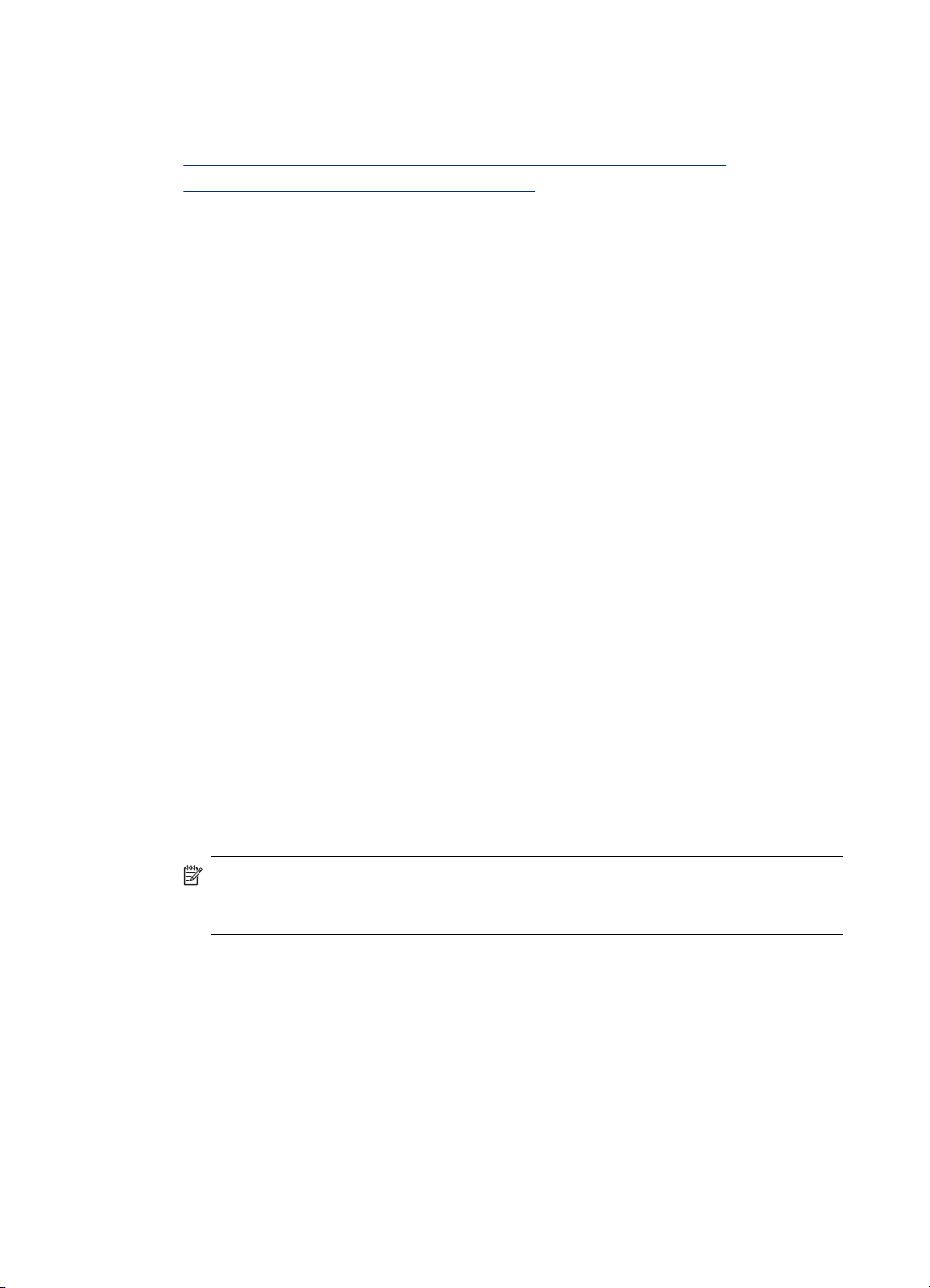
Poglavje 2
Vklop pripomočkov v gonilniku tiskalnika
• Vklop pripomočkov v računalnikih z operacijskim sistemom Windows
Vklop pripomočkov v računalnikih Macintosh
•
Vklop pripomočkov v računalnikih z operacijskim sistemom Windows
Po namestitvi programske opreme naprave v računalnik z OS Windows, mora biti za
delovanje z napravo v gonilniku tiskalnika vklopljen 2. pladenj. (Pripomočka za
dvostransko tiskanje ni treba vklopiti.)
1. Kliknite Start, pokažite na Settings (Nastavitve) in kliknite Printers (Tiskalniki)
ali Printers and Faxes (Tiskalniki in faksi).
– Ali –
Kliknite Start, Control Panel (Nadzorna plošča) in nato dvokliknite Printers
(Tiskalniki).
2. Z desno miškino tipko kliknite ikono tiskalnika, nato pa kliknite Properties
(Lastnosti), Document Defaults (Privzete nastavitve dokumenta) ali Printing
Preferences (Lastne nastavitve tiskanja).
3. Izberite eno izmed naslednjih kartic: Configure (Konfiguracija), Device Settings
(Nastavitve naprave) ali Device Options (Možnosti naprave). (Ime kartice je
odvisno od gonilnika tiskalnika in operacijskega sistema) Na izbrani kartici kliknite
pripomoček, ki ga želite vklopiti, kliknite Installed (Nameščeno) v spustnem
meniju, nato pa kliknite OK (V redu).
Vklop pripomočkov v računalnikih Macintosh
Ob namestitvi programske opreme naprave OS Macintosh samodejno vklopi vse
pripomočke v gonilniku tiskalnika. Če pozneje dodate nov pripomoček, sledite
naslednjim korakom:
Mac OS X (v.10.4)
1. V Docku kliknite ikono Printer Setup Utility (Pripomoček za nastavitev
tiskalnika).
Opomba Če Printer Set Utility (Pripomoček za nastavitev tiskalnika) ni v
Docku, ga boste našli na trdem disku v mapi Applications/utilities/printer setup
utility.
2. V oknu Printer List (Seznam tiskalnikov) enkrat kliknite napravo, ki jo želite
nastaviti, da jo izberete.
3. V meniju Printers (Tiskalniki) izberite Show info (Pokaži informacije).
4. Kliknite spustni meni Names and Location (Imena in mesto) ter izberite
Installable Options (Možnosti namestitve).
5. Preverite pripomoček, ki ga želite vklopiti.
6. Kliknite Apply Changes (Uporabi spremembe).
26
Namestitev pripomočkov
Page 31

Mac OS X (v.10.5)
1. Odprite System Preferences (Sistemske nastavitve) in izberite Print & Fax
(Tiskalniki in faksi).
2. Kliknite Options & Supplies (Možnosti in potrebščine).
3. Kliknite jeziček Driver (Gonilnik).
4. Izberite možnosti, ki jih želite namestiti, in kliknite OK (V redu).
Vklop pripomočkov v gonilniku tiskalnika
27
Page 32

Poglavje 2
28
Namestitev pripomočkov
Page 33

3 Uporaba naprave
To poglavje vsebuje naslednje teme:
•
Uporaba menijev nadzorne plošče naprave
Vrste sporočil na nadzorni plošči naprave
•
Spreminjanje nastavitev naprave
•
Besedilo in simboli
•
Uporaba programske opreme HP
•
Nalaganje izvirnikov
•
Izbiranje medija za tiskanje
•
Nalaganje medija
•
Konfiguracija pladnjev
•
Tiskanje na poseben medij in medij velikosti po meri
•
Tiskanje brez roba
•
Uporaba menijev nadzorne plošče naprave
Naslednji odstavki omogočajo hitre reference za vrhnje menije, ki se prikažejo na
barvnem zaslonu nadzorne plošče. Za prikaz menija pritisnite gumb menija za
funkcijo, ki jo želite uporabiti.
Opomba Vrsta prikaza na nadzorni plošči – barvni prikaz ali dvovrstični prikaz –
je odvisna od modela, ki ga imate.
• Meni Optično branje: Prikaže seznam ciljev. Za nekatere cilje mora biti naložen
HP Solution Center.
• Meni Kopiranje: Možnosti menija vključujejo:
◦ Izbira količine za kopiranje
◦ Povečanje/pomanjšanje
◦ Izbira vrste in velikosti medija
• Meni Faks: Vam omogoča vnos številke faksa, številke s hitrim izbiranjem ali
prikaz menija Faks. Možnosti menija vključujejo:
◦ Spreminjanje ločljivosti
◦ Svetlejše/temnejše
◦ Pošiljanje faksov z zamikom
◦ Nastavitev novih privzetih nastavitev
• Meni Foto: Možnosti menija vključujejo:
◦ Izbira možnosti tiskanja
◦ Uporaba posebnih funkcij
◦ Urejanje
◦ Prenos v računalnik
◦ Izbiranje poskusnega lista
Uporaba naprave 29
Page 34

Poglavje 3
Vrste sporočil na nadzorni plošči naprave
To poglavje vsebuje naslednje teme:
•
Sporočila o stanju
Opozorilna sporočila
•
Sporočila o napakah
•
Sporočila o kritični napaki
•
Sporočila o stanju
Sporočila o stanju vas obveščajo o trenutnem stanju naprave. Obveščajo vas o
normalnem delovanju in izginejo sama. Spreminjajo se skladno s spremembami stanja
naprave. Če je naprava pripravljena, ni zasedena in je brez veljavnih opozorilnih
sporočil, sta pri vklopu prikazana datum in ura.
Opozorilna sporočila
Opozorilna sporočila vas obveščajo o dogodkih, na katere morate biti pozorni, ne da bi
pri tem ovirali delovanje naprave. Primer opozorilnega sporočila je opozorilo, da
zmanjkuje črnila. Ta sporočila se prikazujejo, vse dokler težave ne odpravite.
Sporočila o napakah
Sporočila o napaki vas obveščajo, da je treba ukrepati, npr. z dodajanjem medijev ali s
čiščenjem zastoja medijev. Ta sporočila običajno spremlja utripajoča rdeča opozorilna
lučka. Če želite nadaljevati tiskanje, ustrezno ukrepajte.
Če sporočilo o napaki vsebuje kodo napake, pritisnite tipko za izklop naprave in jo
nato ponovno vklopite. Ta ukrep v večini problemov odpravi težavo. Če se sporočila
pojavljajo še naprej, boste napravo morda morali dati popraviti. Če želite več
informacij, glejte
Podpora in garancija.
Sporočila o kritični napaki
Sporočila o kritični napaki vas obveščajo o okvari naprave. Nekatera od teh sporočil
lahko počistite z izklopom in ponovnim vklopom naprave. Če sporočilo ne izgine, je
potrebno popravilo. Več informacij najdete v poglavju
Spreminjanje nastavitev naprave
Nastavitve naprave lahko spremenite s teh mest:
• Na nadzorni plošči naprave
• Iz HP Solution Center (Center rešitev HP) (Windows) ali HP Device Manager (Mac
OS X).
• Vdelani spletni strežnik
Opomba Ko spreminjate nastavitve v HP Solution Center (Center rešitev HP) ali
orodju HP Device Manager, ne morete videti nastavitev, nastavljenih na nadzorni
plošči (npr. nastavitve optičnega branja).
30 Uporaba naprave
Podpora in garancija.
Page 35

Spreminjanje nastavitev na nadzorni plošči
1. Na nadzorni plošči naprave pritisnite gumb menija za funkcijo, ki jo uporabljate
(npr. Faksiranje).
2. Da pridete do možnosti, ki jo želite spremeniti, uporabite eno od naslednjih metod:
• Pritisnite gumb na nadzorni plošči, nato pa s puščico v levo ali desno nastavite
vrednost.
• V meniju na zaslonu nadzorne plošče izberite možnost.
3. Izberite želeno vrednost in pritisnite OK.
Spreminjanje nastavitev v programu HP Solution Center (Center za rešitve HP)
(Windows)
▲ Na namizju dvokliknite ikono HP Solution Center.
– Ali –
Dvokliknite ikono HP Digital Imaging v opravilni vrstici.
Spreminjanje nastavitev iz orodja HP Device Manager (Mac OS X)
1. V Docku kliknite ikono HP Device Manager (Upravitelj naprav HP).
Opomba Če ikona ni prikazana v Docku, kliknite ikono Spotlight na desni
strani menijske vrstice, v polje vtipkajte HP Device Manager in kliknite vnos
HP Device Manager.
2. V spustnem meniju Devices (Naprave) izberite napravo.
3. V meniju Information and Settings (Informacije in nastavitve) kliknite predmet,
ki ga želite spremeniti.
Spreminjanje nastavitev iz vdelanega spletnega strežnika
1. Odprite vdelani spletni strežnik.
2. Izberite stran z nastavitvijo, ki jo želite spremeniti.
3. Spremenite nastavitev in kliknite Apply (Uporabi).
Besedilo in simboli
Besedilo in simbole lahko vnašate s tipkovnico na nadzorni plošči. Besedilo in simbole
lahko natipkate tudi z nadzorne plošče z vidno tipkovnico (samo pri nekaterih
modelih). Na barvnem zaslonu se vidna tipkovnica pojavi samodejno ob nastavljanju
žičnega ali brezžičnega omrežja, glave faksa ali vnosov hitrega izbiranja.
Simbole lahko vnašate tudi s tipkovnice, ko izbirate številko faksa ali telefonsko
številko. Ko naprava izbere številko, interpretira simbol in se ustrezno odzove. Na
primer, če v številko faksa vnesete pomišljaj, naprava naredi premor pred nadaljnjim
izbiranjem številke. Premor je koristen, če potrebujete dostop do zunanje linije, preden
odtipkate številko faksa.
Opomba Če bi radi v številko faksa vnesli simbol, kot je pomišljaj, ga morate
vnesti s tipkovnico.
Besedilo in simboli
31
Page 36

Poglavje 3
Na tipkovnici nadzorne plošče vtipkajte številke in besedilo
Besedilo ali simbole lahko vnesete prek tipkovnice na nadzorni plošči.
Ko končate z vnosom besedila, pritisnite OK, da shranite vnos.
Vnos besedila
▲ Besedilo vnesete tako, da pritiskate črke na virtualni tipkovnici.
Vnos presledka, premora ali simbola
• Če želite vnesti presledek, pritisnite Presledek.
• Če želite vnesti premor, pritisnite Ponovno izbiranje/premor. V zaporedju številk
se prikaže vezaj.
• Če želite vnesti simbol, npr. @, večkrat zaporedoma pritisnite gumb za simbole
(*@), da se boste tako pomikali po seznamu razpoložljivih simbolov: zvezdica (*),
vezaj (-), znak za in (&), pika (.), poševnica (/), oklepaj ( ), apostrof ('), enačaj (=),
lojtra (#), afna (@), podčrtaj (_), plus (+), klicaj (!), podpičje (;), vprašaj (?), vejica
(,), dvopičje (:), odstotek (%) in znak za približno (~).
Brisanje črke, številke ali simbola
▲Če se zmotite, pritisnite puščico v levo, da napako zbrišete, in nato vpišite pravilen
vnos.
Vtipkajte besedilo na vidni tipkovnici (samo pri nekaterih modelih)
Besedilo ali simbole lahko vnašate z uporabo vidne tipkovnice, ki se samodejno
prikaže na barvnem zaslonu, ko morate vnesti besedilo. Npr., vidna tipkovnica se
samodejno prikaže ob nastavljanju žičnega ali brezžičnega omrežja, glave faksa ali
vnosov hitrega izbiranja.
Vnos besedila z vidno tipkovnico
1. Črko, številko ali simbol izberete tako, da se dotaknete vidne tipkovnice.
Za vnos malih črk, velikih črk, številk in simbolov
• Za vnos malih črk se na vidni tipkovnici dotaknite tipke abc.
• Za vnos velikih črk se na vidni tipkovnici dotaknite tipke ABC.
• Za vnos številk se na vidni tipkovnici dotaknite tipke 123.
• Za vnos simbolov se na vidni tipkovnici dotaknite tipke $@!.
Nasvet Črko, številko ali simbol izbrišete tako, da se na vidni tipkovnice
dotaknete tipke Del.
2. Potem ko vnesete besedilo, številke ali simbole, se na vidni tipkovnici dotaknite
Done (Končano).
Simboli, ki so na voljo za izbiranje številk faksa (samo pri nekaterih modelih)
Če želite vnesti simbol, kot je *, večkrat zaporedoma pritisnite Simboli, kar vam
omogoča pomikanje po seznamu simbolov. V naslednji razpredelnici so navedeni
32 Uporaba naprave
Page 37

simboli, ki jih lahko uporabite v številki faksa ali telefonski številki, podatkih o glavi
faksa in vnosih hitrega izbiranja.
Razpoložljivi
simboli
* Na zaslonu se izpiše simbol zvezdice,
- Pri samodejnem izbiranju naprava v
( ) Na zaslonu se izpišeta oklepaj ali
W Pri samodejnem izbiranju simbol W
R Med samodejnim izbiranjem ima simbol
+ Izpiše se simbol za plus. Ta simbol ne
Opis Na voljo ob vnosu
ko je to potrebno za izbiranje.
zaporedje številk vnese premor.
zaklepaj, s katerima lahko za boljšo
berljivost ločite številke, npr. omrežne
skupine. Ti simboli ne vplivajo na
izbiranje.
povzroči, da naprava počaka na znak
centrale, preden nadaljuje z izbiranjem.
R isto funkcijo kot gumb Preklop.
vpliva na izbiranje.
Ime glave faksa, imena za hitro
izbiranje, številke za hitro izbiranje,
številke faksa ali telefonske
številke in vnosi nadzora izbiranja.
Ime glave faksa, številka glave
faksa, imena za hitro izbiranje,
številke za hitro izbiranje in številke
faksa ali telefonske številke.
Ime glave faksa, številka glave
faksa, imena za hitro izbiranje,
številke za hitro izbiranje in številke
faksa ali telefonske številke.
Številke za hitro izbiranje in
številke faksa ali telefonske številke.
Številke za hitro izbiranje in
številke faksa ali telefonske številke.
Ime glave faksa, številka glave
faksa, imena za hitro izbiranje,
številke za hitro izbiranje in številke
faksa ali telefonske številke.
Uporaba programske opreme HP
To poglavje vsebuje naslednje teme:
•
Uporaba HP photo and imaging software (HP-jeva programska oprema za fotografije in njihovo obdelavo)
Uporaba programske opreme HP za produktivnost
•
Uporaba HP photo and imaging software (HP-jeva programska oprema za
fotografije in njihovo obdelavo)
HP-jeva programska oprema za fotografije in obdelavo slik omogoča dostop do
številnih funkcij, ki niso na voljo z nadzorne plošče.
Programsko opremo je mogoče namestiti v računalnik med namestitvijo naprave.
Dostop do HP-jeve programske opreme za fotografije in njihovo obdelavo je odvisen
od operacijskega sistema (OS). V računalniku z OS Windows, je vhodna točka za
omenjeno programsko opremo v oknu Programska oprema HP Photosmart. Če imate
računalnik Macintosh, je vhodna točka za to programsko opremo v oknu HP
Uporaba programske opreme HP 33
Page 38

Poglavje 3
Photosmart Studio. Kakor koli že, vstopna točka služi kot plošča za zagon programske
opreme in storitev.
Odpiranje Programska oprema HP Photosmart v računalniku z OS Windows
1. Storite nekaj od tega:
• Na namizju OS Windows dvokliknite ikono Programska oprema HP Photosmart.
• V opravilni vrstici kliknite Start, premaknite miško na Programs (Programi) ali
All Programs (Vsi programi), izberite HP in kliknite Programska oprema HP
Photosmart.
2. Če imate nameščeno več kot eno napravo HP, izberite kartico z imenom izdelka.
Opomba Na računalniku z OS Windows se funkcije, ki so na voljo v
Programska oprema HP Photosmart, razlikujejo glede na nameščene naprave.
Programska oprema je prilagojena prikazu ikon, ki so povezane z izbrano
napravo. Če izbrana naprava nima neke funkcije, se ikona za to funkcijo ne
prikaže v programski opremi.
Nasvet Če oprema Programska oprema HP Photosmart v vašem računalniku
ne vsebuje ikon, je morda prišlo do napake pri namestitvi programske opreme.
To odpravite tako, da na nadzorni plošči v okolju Windows popolnoma
odstranite programsko opremo Programska oprema HP Photosmart in jo nato
ponovno namestite. Več informacij je na namestitvenem plakatu, ki je priložen
napravi.
Odpiranje programske opreme HP Photosmart Studio na računalniku Macintosh
1. Kliknite ikono HP Photosmart Studio v orodni vrstici.
Opomba Če ikone HP Photosmart Studio ni v Docku, jo boste našli na trdem
disku v mapi /Applications/Hewlett Packard/HP Photosmart Studio.
Prikaže se okno HP Photosmart Studio.
2. V opravilni vrstici programa HP Photosmart Studio kliknite Devices (Naprave).
Prikaže se okno HP Device Manager (Upravitelj naprav HP).
3. V spustnem meniju Device (Naprava) izberite svojo napravo.
Tukaj lahko optično berete, uvažate dokumente in opravljate postopke
vzdrževanja, kot je preverjanje ravni črnila v tiskalnih kartušah.
Opomba Za računalnik Macintosh se funkcije, ki so na voljo v programski
opremi HP Photosmart Studio, razlikujejo glede na izbrano napravo.
Nasvet Ko je programska oprema HP Photosmart Studio odprta, lahko
dostopate do bližnjic menija Dock tako, da izberete in držite gumb na miški
prek ikone HP Photosmart Studio v Docku.
Uporaba programske opreme HP za produktivnost
Programska oprema HP za produktivnost omogoča razvrščanje in urejanje izbranih
datotek v računalniku ter opremljanje teh datotek z opombami. Dokumente lahko
optično preberete s tehnologijo za optično prepoznavanje znakov (OCR) in jih shranite
kot besedilne datoteke, ki jih lahko urejate z urejevalniki besedil. Programska oprema
34 Uporaba naprave
Page 39

omogoča tudi nadzorovanje nameščenega izdelka HP. Nekatera programska oprema
za produktivnost, na primer HP Document Manager, se lahko namesti dodatno. HP
Solution Center se namesti samodejno. Več informacij o programu HP Document
Manager najdete v pomoči, priloženi napravi. Če želite več informacij o programu HP
Solution Center, glejte
Odpiranje programa HP Document Manager
▲ Na namizju dvokliknite ikono HP Document Manager.
Uporaba HP Solution Center (Center za rešitve HP) (Windows).
Nalaganje izvirnikov
Če želite izvirnik kopirati, poslati po faksu ali optično prebrati, ga lahko naložite v
samodejni podajalnik dokumentov ali na steklo optičnega bralnika. Izvirniki, ki jih
naložite v samodejni podajalnik dokumentov, se bodo samodejno podajali v napravo.
•
Nalaganje izvirnikov v samodejni podajalnik dokumentov (SPD)
Nalaganje izvirnikov na steklo optičnega bralnika
•
Nalaganje izvirnikov v samodejni podajalnik dokumentov (SPD)
Izvirnike do velikosti legal lahko kopirate, optično berete ali faksirate iz samodejnega
podajalnika.
Opomba Pri nekaterih modelih lahko v samodejni podajalnik položite tudi
dvostranske izvirnike.
Previdno V SPD ne nalagajte fotografij, saj bi jih s tem lahko poškodovali.
Nalaganje izvirnika v pladenj podajalnika dokumentov
1. Izvirnik naložite v pladenj za podajanje dokumentov z natisnjeno stranjo obrnjeno
navzgor. Strani naložite z vrhom dokumenta naprej. Potiskajte medij v samodejni
podajalnik dokumentov dokler ne zaslišite piska ali se na zaslonu prikaže
sporočilo, da je naprava zaznala naložene strani.
Nasvet Če pri nalaganju izvirnikov v samodejni podajalnik dokumentov
potrebujete dodatno pomoč, si oglejte shemo v pladnju za podajanje
dokumentov.
Nalaganje izvirnikov
35
Page 40

Poglavje 3
2. Vodila za širino potiskajte navznoter, dokler se ne zaustavijo na levem in desnem
robu medija.
Opomba Preden dvignete pokrov naprave, iz pladnja za podajanje dokumentov
odstranite vse izvirnike.
Nalaganje izvirnikov na steklo optičnega bralnika
Lahko kopirate, optično berete izvirnike ali pošiljate fakse izvirnikov do velikosti Letter
ali A4, tako da jih položite na steklo. Pri nekaterih modelih lahko na steklo naložite tudi
izvirnike velikosti legal. Če ima izvirnik več celih strani, ga naložite v samodejni
podajalnik dokumentov. Če na steklo vašega modela ne morete položiti izvirnika
velikosti legal, jih naložite v samodejni podajalnik dokumentov.
Opomba Veliko posebnih funkcij ne bo delovalo pravilno, če steklo in notranji del
pokrova nista čista. Več informacij najdete v poglavju
Nalaganje izvirnika na steklo optičnega bralnika
1. Iz pladnja za podajanje dokumentov odstranite vse izvirnike in nato dvignite pokrov
naprave.
2. Izvirnik položite v sprednji desni kot stekla s stranjo za tiskanje obrnjeno navzdol.
Nasvet Če pri nalaganju izvirnikov potrebujete dodatno pomoč, si oglejte
navodila ob robovih stekla.
36 Uporaba naprave
Čiščenje naprave.
Page 41

3. Zaprite pokrov.
Izbiranje medija za tiskanje
Naprava je zasnovana tako, da dobro deluje z večino pisarniških medijev.
Priporočamo, da pred nakupom večjih količin preizkusite različne vrste medijev za
tiskanje. Za optimalno kakovost tiskanja uporabite HP-jeve medije. Več informacij o
HP-jevih medijih najdete na spletnem mestu
V gonilniku tiskalnika morate vedno izbrati ustrezno nastavitev vrste medija in določiti
pladnje za to vrsto medija. HP priporoča, da različne vrste medijev preizkusite pred
nakupom večjih količin.
Za tiskanje in kopiranje vsakdanjih dokumentov HP priporoča
navaden papir z logotipom ColorLok. Vse vrste papirja z
logotipom ColorLok so neodvisno preizkušene in izpolnjujejo
visoke standarde zanesljivosti in kakovosti tiska. Dokumenti na
njih so jasni, barve so žive, črna je izrazitejša, sušenje pa
hitrejše kot pri navadnem papirju. Poiščite papir z logotipom
ColorLok, ki ga večji proizvajalci ponujajo v različnih velikostih in
gramaturah.
To poglavje vsebuje naslednje teme:
•
Priporočene vrste papirja za tiskanje in kopiranje
Nasveti za izbiro in uporabo medijev za tiskanje
•
Pomen specifikacij za podprte medije
•
Nastavitev najmanjših robov
•
www.hp.com.
Priporočene vrste papirja za tiskanje in kopiranje
Za najboljšo kakovost tiskanja HP priporoča uporabo papirja HP, namenjenega
posameznim vrstam projektov za tiskanje.
Odvisno od države/regije vam nekatere od teh vrst papirja morda ne bodo na voljo.
HP Brochure Paper
(papir za brošure)
Ta papirja sta na obeh straneh prevlečena s sijajnim ali mat
premazom in omogočata obojestransko tiskanje. Odična sta za
Izbiranje medija za tiskanje
37
Page 42

Poglavje 3
(nadaljevanje)
HP Superior Inkjet
Paper (boljši papir za
brizgalnike)
HP Bright White Inkjet
Paper (bleščeče bel
papir za brizgalnike)
HP Printing Paper
(papir za tiskanje)
HP Office Paper
(pisarniški papir)
HP Office Recycled
Paper (pisarniški
recikliran papir)
HP Premium
Presentation Paper
(papir za predstavitve)
HP Professional Paper
(profesionalni papir)
HP Premium Inkjet
Transparency Film
(prosojnice za
brizgalne tiskalnike)
HP Advanced Photo
Paper
HP Everyday Photo
Paper (vsakdanji
fotopapir)
skoraj fotografske reprodukcije in poslovne grafike platnic poročil,
posebne predstavitve, brošure, adresarje in koledarje.
HP-jev bleščeče beli papir za brizgalnike zagotavlja močno
kontrastne barve in jasno besedilo. Dovolj je neprepusten za
neprosojno dvostransko barvno tiskanje, zato je najbolj primeren za
tiskanje biltenov, poročil in letakov. Tehnologija ColorLok preprečuje
razmazanje ter naredi črno izrazitejšo in barve živahnejše.
HP-jev papir za tiskanje je zelo kakovosten večnamenski papir.
Zagotavlja dokumente, ki so na videz in otip bolj resnični kot
dokumenti, ki jih natisnete na običajni večnamenski ali kopirni papir.
Tehnologija ColorLok preprečuje razmazanje ter naredi črno
izrazitejšo in barve živahnejše. Ker ni kisel, dokumenti trajajo dlje.
HP-jev pisarniški papir je zelo kakovosten večnamenski papir.
Primeren je za kopije, osnutke, okrožnice in druge vsakdanje
dokumente. Tehnologija ColorLok preprečuje razmazanje ter naredi
črno izrazitejšo in barve živahnejše. Ker ni kisel, dokumenti trajajo
dlje.
HP-jev pisarniški reciklirani papir je zelo kakovosten večnamenski
papir s 30 odstotki recikliranih vlaken. Tehnologija ColorLok
preprečuje razmazanje ter naredi črno izrazitejšo in barve
živahnejše. Ker ni kisel, dokumenti trajajo dlje.
Ti papirji so težki in na obeh straneh matirani, tako da so primerni za
predstavitve, ponudbe, poročila in biltene. Večja gramatura naredi na
pogled in otip boljši vtis.
Na HP-jevih prosojnic so barvne predstavitve živahne in še bolj
prepričljive. Prosojnice so preproste za uporabo in se hitro sušijo
hitro brez razmazovanja.
Ta debel fotografski papir je prevlečen s hitro sušečim premazom, ki
preprečuje razmazanje. Odporen je na vodo, packe, prstne odtise in
vlago. Natisnjene slike se na pogled in otip zdijo kot prave fotografije,
izdelane v fotografskem studiu. Izbirate lahko med različnimi
velikostmi, tudi A4, 8,5 x 11 palcev, 10 x 15 cm, 13 x 18 cm, ter med
dvema premazoma – sijajnim ali mat. Ker ni kisel, dokumenti trajajo
dlje.
Na ta papir, namenjen vsakdanjim fotografijam, boste lahko natisnili
barvite posnetke za malo denarja. Ta poceni fotografski papir se hitri
suši, tako da je ravnanje z njim lažje. Slike na tem papirju bodo ostre
in izrazite ne glede na uporabljeni brizgalni tiskalnik. Na voljo je z
mat premazom v velikostih 8,5 x 11 palcev, A4, 4 x 6 palca in 10 x 15
cm. Ker ni kisel, traja dlje.
Če želite naročiti HP-jev papir in druge potrebščine, obiščite spletno stran
www.hp.com/buy/supplies. Če se od vas zahteva, izberite državo/regijo, izberite
izdelek in nato kliknite na eno od povezav za nakupovanje na spletni strani.
Opomba Za zdaj so nekateri deli HP-jevega spletnega mesta na voljo le v
angleškem jeziku.
38 Uporaba naprave
Page 43

Nasveti za izbiro in uporabo medijev za tiskanje
Za kar najboljše rezultate upoštevajte naslednja navodila:
• Vedno uporabljajte medij, ki ustreza specifikacijam naprave. Več informacij najdete
v poglavju
• V pladenj naložite samo eno vrsto medija naenkrat. Če poseben medij položite na
navadnega, se lahko papir zagozdi ali dokument nepravilno natisne.
• V pladenj 1 in 2 naložite medij s tiskalno stranjo navzdol ter ga poravnajte ob desni
in zadnji rob pladnja. Položite medij na sredino vhodnega pladnja in poravnajte
vodili za širino. 2. pladenj je na voljo pri nekaterih modelih. Če želite več informacij,
glejte
• 2. pladenj je namenjen samo navadnemu papirju. Pladenj 2 ne zaznava velikosti
papirja. Velikost papirja morate določiti v tiskalniškem gonilniku v nastavitvah
tiskanja.
• Na pladnje ne nalagajte preveč papirja. Če želite več informacij, glejte
specifikacij za podprte medije. HP priporoča, da posebnih medijev ne naložite več
kot do 3/4 pladnja.
• Da bi preprečili zagozdenje papirja, slabo kakovost tiskanja in ostale težave pri
tiskanju, ne uporabljajte naslednjih medijev:
◦ Večdelnih obrazcev
◦ Poškodovanih, zgubanih ali nagrbančenih medijev
◦ Medijev z izrezi ali luknjami
◦ Močno teksturiranih ali reliefnih medijev, ki slabo vpijajo črnilo
◦ Medijev, ki so prelahki ali lahko raztegljivi
Pomen specifikacij za podprte medije.
Nalaganje medija.
Pomen
Kartice in ovojnice
• Izogibajte se zelo gladkih ovojnic, samolepljivih ovojnic, ovojnic s sponkami ali
okenci. Izogibajte se tudi kartic in ovojnic z debelimi, nepravilnimi ali zavihanimi
robovi ali ovojnic z nagubanimi, raztrganimi ali kako drugače poškodovanimi deli.
• Uporabljajte trpežne ovojnice z dobro zalepljenimi robovi.
• Ovojnice naložite tako, da bodo zavihki zgoraj in ob desni ali zadnji strani.
Foto medij
• Za tiskanje fotografij uporabite način Best (Najboljše). Ne pozabite da tiskanje v
tem načinu traja dlje in zahteva več pomnilnika v računalniku.
• Sproti odstranjujte natisnjene strani in jih pustite, da se posušijo. Če se mokri
mediji nalagajo eden na drugega, se lahko razmažejo.
Prosojnice
• Naložite prosojnice tako, da bo groba stran gledala navzdol, lepljivi trak pa proti
zadnjemu delu naprave.
• Za tiskanje prosojnic uporabite način Normal (Normalno). Ta način omogoča
daljši čas sušenja in zagotavlja, da se črnilo popolnoma posuši še preden v
izhodni pladenj prispe naslednja stran.
• Sproti odstranjujte natisnjene strani in jih pustite, da se posušijo. Če se mokri
mediji nalagajo eden na drugega, se lahko razmažejo.
Izbiranje medija za tiskanje
39
Page 44

Poglavje 3
Medij velikosti po meri
• Uporabite lahko le medij velikosti po meri, ki ga naprava podpira.
• Če aplikacija podpira medij velikosti po meri, nastavite velikost medija v aplikaciji
preden začnete tiskati dokument. V nasprotnem primeru nastavite velikost v
gonilniku tiskalnika. Morda boste morali spremeniti velikost obstoječih
dokumentov, da bi jih lahko pravilno natisnili na medij velikosti po meri.
Pomen specifikacij za podprte medije
V tabelah Pomen podprtih velikosti in Pomen vrst in teže podprtih medijev ugotovite,
kateri medij lahko uporabite v napravi in kaj lahko z njim naredite.
•
Pomen podprtih velikosti
Pomen vrst in teže podprtih medijev
•
Pomen podprtih velikosti
Opomba 2. pladenj je na voljo pri nekaterih modelih.
Velikost medija 1.
Standardne velikosti medijev
U.S. Letter (216 x 279 mm; 8,5 x
11 palcev)
8,5 x 13 palcev (216 x 330 mm)*
U.S. Legal (216 x 356 mm; 8,5 x
14 palcev)
A4 (210 x 297 mm; 8,3 x 11,7
palca)
U.S. Executive (184 x 267 mm;
7,25 x 10,5 palca)
U.S. Statement (140 x 216 mm;
5,5 x 8,5 palca)
B5 (JIS) (182 x 257 mm; 7,17 x
10,12 palca)
A5 (148 x 210 mm; 5,8 x 8,3 palca)
6 x 8 palcev*
Brezrobi A4 (210 x 297 mm; 8,3 x
11,7 palca)*
Brezrobi A5 (148 x 210 mm; 5,8 x
8,3 palca)*
Brezrobi B5 (JIS) (182 x 257 mm)*
pladenj2.pladenj
Pripomoček
za
dvostransko
tiskanje
SPD
40 Uporaba naprave
Page 45

(nadaljevanje)
Velikost medija 1.
Ovojnice
Ovojnica U.S. #10 (105 x 241
mm; 4,12 x 9,5 palca)*
Ovojnica Monarch (98 x 191 mm;
3,88 x 7,5 palca)*
Ovojnica za voščilnico (111 x 152
mm)*
Ovojnica A2 (111 x 146 mm; 4,37
x 5,75 palca)*
Ovojnica DL (110 x 220 mm; 4,3
x 8,7 palca)*
Ovojnica C5 (162 x 229 mm; 6,4
x 9 palca)*
Ovojnica C6 (114 x 162 mm; 4,5
x 6,4 palca)*
Japonska ovojnica Chou #3 (120
x 235 mm; 4,7 x 9,3 palca)*
Japonska ovojnica Chou #4 (90 x
205 mm; 3,5 x 8,1 palca)*
Kartice
Indeksna kartica (76,2 x 127 mm;
3 x 5 palcev)*
Indeksna kartica (102 x 152 mm;
4 x 6 palcev)*
Indeksna kartica (127 x 203 mm;
5 x 8 palcev)*
Kartica A6 (105 x 148,5 mm; 4,13
x 5,83 palca)*
Brezroba kartica A6 (105 x 148,5
mm; 4,13 x 5,83 palca)*
Indeksna kartica A4 (210 x 297
mm)*
Hagaki** (100 x 148 mm; 3,9 x
5,8 palca)*
Hagaki brez robov** (100 x 148
mm)*
Ofuku Hagaki** (200 x 148 mm)*
pladenj2.pladenj
Pripomoček
za
dvostransko
tiskanje
SPD
Foto medij
Izbiranje medija za tiskanje
41
Page 46

Poglavje 3
(nadaljevanje)
Velikost medija 1.
Foto medij (76,2 x 127 mm; 3 x 5
palcev)*
Foto medij (102 x 152 mm; 4 x 6
palcev)*
Foto medij (5 x 7 palcev)*
Foto medij (8 x 10 palcev)*
Foto medij (10 x 15 cm)*
pladenj2.pladenj
Pripomoček
za
dvostransko
tiskanje
SPD
Foto L (89 x 127 mm; 3,5 x 5
palcev)*
Foto 2L (127 x 178 mm)*
13 x 18 cm*
Brezrobi foto medij (102 x 152
mm; 4 x 6 palcev)*
Brezrobi foto medij (5 x 7 palcev)*
Brezrobi foto medij (8 x 10 palcev)*
Brezrobi foto medij (8,5 x 11
palcev)*
Brezrobi foto medij (10 x 15 cm)*
Brezrobi foto L (89 x 127 mm; 3,5
x 5 palcev)*
Foto brez robov 2L (127 x 178
mm)*
Brez robov (13 x 18 cm)*
Drugi mediji
Medij velikosti po meri širine 76,2
do 216 in dolžine 127 do 356 mm
(širine 3 do 8,5 palca in dolžine 5
do 14 palcev) *
Medij velikosti po meri (SPD)
širine 127 do 216 mm in dolžine
241 do 305 mm (širine 5 do 8,5
palca in dolžine 9,5 do 12 palca)
* Ni združljiv s samodejnim podajalnikom dokumentov za eno- ali dvostransko tiskanje
** Naprava je združljiva samo z navadnimi papirjem in papirjem za brizgalnike hagaki
proizvajalca Japan Post. Ni združljiv s foto papirjem hagaki proizvajalca Japan Post.
42 Uporaba naprave
Page 47

Pomen vrst in teže podprtih medijev
Opomba 2. pladenj je na voljo pri nekaterih modelih.
Pladenj Vrsta Teža Zmogljivost
1. pladenj Papir
Prosojnice Do 70 listov
Foto medij
Nalepke Do 100 listov
Ovojnice
Kartice
2. pladenj Samo navaden papir
Pripomoče
Papir
k za
dvostransk
o tiskanje
Izhodni koš
Samodejni
Vsi podprti mediji Do 150 listov
Papir
podajalnik
dokumento
v
60 do 105 g/m
(16 do 28 lb bond)
250 g/m
(66 lb bond)
75 do 90 g/m
(20 do 24 lb bond
ovojnica)
Do 200 g/m
(110 lb index)
60 do 105 g/m
(16 do 28 lb bond)
60 do 105 g/m
(16 do 28 lb bond)
60 do 75 g/m
(16 do 20 lb bond)
2
Do 250 listov
navadnega papirja
(25 mm ali kup višine 1
palec)
(kup višine 17 mm ali
0,67 palca)
2
Do 100 listov
(kup višine 17 mm ali
0,67 palca)
(kup višine 17 mm ali
0,67 palca)
2
Do 30 listov
(kup višine 17 mm ali
0,67 palca)
2
2
Do 80 kartic
Do 250 listov
navadnega papirja
(kup višine 25 mm
oziroma 1,0 palca)
2
Ni primerno
navadnega papirja
(tiskanje besedila)
2
50 listov
Izbiranje medija za tiskanje
43
Page 48

Poglavje 3
Nastavitev najmanjših robov
Robovi dokumenta se morajo ujemati (ali presegati) te nastavitve robov v pokončni
usmerjenosti.
3
4
1 2
Medij (1) Levi rob (2) Desni rob (3) Zgornji
U.S. Letter
U.S. Legal
A4
U.S. Executive
U.S. Statement
8,5 x 13 palca
B5
A5
Kartice
Medij velikosti po meri
Foto medij
Ovojnice 3,3 mm (0,13
1
3,3 mm (0,13
palca)
palca)
3
4
2
3,3 mm (0,13
palca)
3,3 mm (0,13
palca)
rob
3,3 mm (0,13
palca)
16,5 mm
(0,65 palca)
(4) Spodnji
rob
3,3 mm (0,13
palca
(Windows)
0,47 palca
(Macintosh
in Linux))
16,5 mm
(0,65 palca)
Opomba Če uporabljate enoto za obojestransko tiskanje (na voljo pri nekaterih
modelih), morata biti zgornji in spodnji rob široka najmanj 12 mm (0,47 palca).
Nalaganje medija
To poglavje vsebuje navodila za nalaganje medijev v napravo.
Opomba 2. pladenj je na voljo pri nekaterih modelih. Informacije o naročanju
najdete v poglavju
44 Uporaba naprave
Naročanje tiskalnih potrebščin po spletu.
Page 49

Nalaganje v 1. pladenj (glavni pladenj)
1. Dvignite izhodni pladenj.
2. Vstavite medij s stranjo za tiskanje navzdol na sredino pladnja. Poskrbite, da bo
sveženj medija poravnan s črto na vodilu za širino in da ne bo višji od oznake na
pladnju.
Opomba Med tiskanjem ne nalagajte papirja.
3. Premaknite vodila na pladnju tako, da jih prilagodite velikosti naloženega medija,
in spustite izhodni pladenj.
Nalaganje medija
45
Page 50

Poglavje 3
4. Izvlecite podaljšek izhodnega pladnja.
Nalaganje v 2. pladenj
1. Pladenj iz naprave izvlecite tako, da ga primete pod sprednjo stranjo.
2. Vstavite papir s stranjo za tiskanje navzdol na sredino pladnja. Poskrbite, da bo
sveženj listov poravnan s črto na vodilu za širino in da ne bo višji od oznake na
pladnju.
Opomba V 2. pladenj lahko naložite le navaden papir.
46 Uporaba naprave
Page 51

3. Premaknite vodila na pladnju tako, da jih prilagodite velikosti naloženega papirja.
4. Nežno ponovno vstavite pladenj.
5. Izvlecite podaljšek izhodnega pladnja.
Konfiguracija pladnjev
Opomba 2. pladenj je na voljo pri nekaterih modelih. Informacije o naročanju
najdete v poglavju
Če želite nastaviti pladnje, mora biti pladenj 2 nameščen in vključen.
Naprava privzeto uporabi medij v 1. pladnju. Če je 1. pladenj prazen, naprava uporabi
medij v 2. pladnju (če je nameščen in je v njem naložen medij). To privzeto nastavitev
lahko spremenite z naslednjimi funkcijami:
• Zaklep pladnja: To funkcijo uporabite za zaščito posebnih medijev, npr. papirja z
že natisnjeno glavo ali potiskanega papirja, pred nehoteno uporabo. Če napravi
med tiskanjem dokumenta zmanjka medija, za dokončanje tiskalnega posla ne bo
uporabila medija v zaklenjenem pladnju.
• Privzeti pladenj: To funkcijo uporabite za ugotavljanje iz katerega pladnja
naprava začne uporabljati medij.
Naročanje tiskalnih potrebščin po spletu.
Konfiguracija pladnjev
47
Page 52

Poglavje 3
Opomba Če želite uporabljati nastavitvi zaklepanja pladnja in privzetega pladnja,
morate v programski opremi naprave izbrati možnost samodejne izbire pladnja. Če
je naprava povezana z omrežjem in nastavite privzeti pladenj, bo nastavitev veljala
za vse uporabnike naprave.
2. pladenj je namenjen samo navadnemu papirju.
Naslednji seznam vsebuje možne načine za uporabo nastavitev pladnja v skladu z
vašimi potrebami po tiskanju.
Želim ... Sledite tem korakom
Naložite isti medij v oba pladnja in naj
naprava izbere medij iz drugega pladnja, če je
prvi prazen.
V pladnja naložite tako posebne medije (npr.
prosojnice ali papir z že natisnjeno glavo) kot
navaden papir.
Naložite medij v oba pladnja, vendar naj
naprava najprej izbere medij iz določenega
pladnja.
Naložite medij v 1. in 2. pladenj. Za
•
dodatne informacije si oglejte
medija.
Preverite, ali je zaklep pladnja
•
onemogočen.
V 1. pladenj naložite posebne medije, v 2.
•
pladenj pa navaden papir.
Poskrbite, da bo kot privzeti pladenj
•
nastavljen pladenj 2.
Preverite, ali je zaklenjen 1. pladenj.
•
Naložite medij v 1. in 2. pladenj.
•
Preverite, ali je kot privzeti pladenj
•
nastavljen ustrezni pladenj.
Nalaganje
Konfiguracija pladnjev
1. Naprava mora biti vklopljena.
2. Storite nekaj izmed naslednjega:
• Vgrajeni spletni strežnik: Kliknite kartico Settings (Nastavitve), nato pa v
levem podoknu kliknite Paper Handling (Upravljanje s papirjem).
• Gonilnik tiskalnika (Windows): Kliknite gumb Printer services (Tiskalniške
storitve) na kartici Features (Funkcije) in izberite Paper Handling
(Ravnanje s papirjem).
• Orodjarna (Windows): Kliknite kartico Services (Storitve), nato pa kliknite
Paper Handling (Upravljanje s papirjem).
• HP Printer Utility (Mac OS X): Kliknite Paper Handling (Upravljanje s
papirjem) na plošči Printer Settings (Nastavitve tiskanja).
•
Nadzorna plošča: Pritisnite
(Nastavitev), izberite Preferences (Lastne
nastavitve) in nato Default Tray (Privzeti pladenj) ali Tray Lock (Zaklep
pladnja).
3. Kliknite OK (V redu) ali Apply (Uporabi) po tem, ko ste spremenili želene
nastavitve pladnja.
48 Uporaba naprave
Page 53

Tiskanje na poseben medij in medij velikosti po meri
Tiskanje na poseben medij ali medij velikosti po meri (Windows)
1. Naložite ustrezen medij. Več informacij najdete v poglavju
2. Ko imate odprt dokument, kliknite Print (Natisni) v meniju File (Datoteka) in nato
Setup (Nastavitev), Properties (Lastnosti) ali Preferences (Lastne nastavitve).
3. Kliknite kartico Features (Funkcije).
4. S spustnega seznama Size (Velikost) izberite velikost medija. Če ne vidite
velikosti medija, ustvarite velikost po meri.
Nastavitev velikosti medija po meri
a. V spustnem meniju izberite Custom (Po meri).
b. Vtipkajte ime nove velikosti po meri.
c. V polji Width (Širina) in Height (Višina) vtipkajte dimenzije in kliknite Save
(Shrani).
d. Kliknite OK (V redu), da zaprete pogovorno okno z lastnostmi ali lastnimi
nastavitvami. Ponovno odprite pogovorno okno.
e. Izberite novo velikost po meri.
5. S spustnega seznama Paper Type (Vrsta papirja) izberite vrsto papirja.
6. V spustnem meniju Paper Source (Vir papirja) izberite vir medija.
7. Po potrebi spremenite še druge nastavitve in kliknite OK (V redu).
8. Natisnite dokument.
Tiskanje na poseben medij ali medij velikosti po meri (Mac OS X)
1. Naložite ustrezen medij. Več informacij najdete v poglavju
2. V meniju File (Datoteka) kliknite Page Setup (Nastavitev strani).
3. Na spustnem seznamu izberite napravo HP.
4. Izberite velikost medija.
5. Nastavitev velikosti medija po meri:
a. Kliknite Manage Custom Sizes (Upravljanje velikosti po meri) v spustnem
meniju Paper Size (Velikost papirja).
b. Kliknite New (Novo) in v polje Paper Size Name (Ime velikosti papirja)
vtipkajte ime velikosti.
c. V polji Width (Širina) in Height (Višina) vtipkajte dimenzije in po želji nastavite
robove.
d. Kliknite Done (Končano) ali OK (V redu), nato pa kliknite Save (Shrani).
6. V meniju File (Datoteka) kliknite Page Setup (Nastavitev strani), in izberite novo
velikost po meri.
7. Kliknite OK (V redu).
8. V meniju File (Datoteka) kliknite Print (Natisni).
9. Odprite ploščo Paper Handling (Upravljanje s papirjem).
Nalaganje medija.
Nalaganje medija.
Tiskanje na poseben medij in medij velikosti po meri
49
Page 54

Poglavje 3
10. V Destination Paper Size (Velikost ciljnega papirja) kliknite kartico Scale to fit
paper size (Prilagodi merilo velikosti papirja) in izberite velikost papirja po meri.
11. Po potrebi spremenite še druge nastavitve in kliknite OK (V redu) ali Print (Natisni).
Tiskanje brez roba
Tiskanje brez roba omogoča tiskanje do robov posameznih vrst medija in več
standardnih velikosti medijev.
Opomba V programski aplikaciji odprite datoteko in dodelite velikost slike.
Dodeljena velikost se mora ujemati z velikostjo medija, na katerega boste natisnili
sliko.
V operacijskem sistemu Windows lahko do te funkcije dostopate tudi na kartici
Printing Shortcuts (Bližnjice tiskanja). Odprite gonilnik tiskalnika, izberite kartico
Printing Shortcuts (Bližnjice tiskanja) in izberite bližnjico tiskanja za ta tiskalni
posel v spustnem meniju.
Opomba Tiskanje brez obrob ni mogoče na navadnih tiskalnih medijih.
Tiskanje dokumenta brez roba (Windows)
1. Naložite ustrezen medij. Več informacij najdete v poglavju
2. Odprite datoteko, ki jo želite natisniti.
3. V aplikaciji odprite gonilnik tiskalnika:
a. Kliknite File (Datoteka), nato pa kliknite Print (Natisni).
b. Izberite želeno bližnjico za tiskanje.
4. Po potrebi spremenite še druge nastavitve tiskanja in kliknite OK (V redu).
5. Natisnite dokument.
6. Če ste tiskali na foto medij s perforiranim robom za trganje, rob odstranite, tako da
bo dokument popolnoma brez robov.
Nalaganje medija.
Tiskanje dokumenta brez robov (Mac OS X)
1. Naložite ustrezen medij. Več informacij najdete v poglavju
2. Odprite datoteko, ki jo želite natisniti.
3. Kliknite File (Datoteka), nato pa kliknite Page Setup (Nastavitev strani).
4. Na spustnem seznamu izberite napravo HP.
5. Izberite velikost medija brez robov, nato pa kliknite OK (V redu).
6. Kliknite File (Datoteka), nato pa kliknite Print (Natisni).
7. Odprite ploščo Paper Type/Quality (Vrsta papirja/kakovost).
8. Kliknite kartico Paper (Papir) in v spustnem seznamu Paper type (Vrsta papirja)
izberite vrsto medija.
Opomba Tiskanje brez obrob ni mogoče na navadnih tiskalnih medijih.
50 Uporaba naprave
Nalaganje medija.
Page 55

9. Če tiskate fotografije, izberite Best (Najboljše) v spustnem meniju Quality
(Kakovost). Lahko pa izberete tudi Maximum (Največ) dpi, ki omogoča tiskanje v
optimizirani ločljivosti 4800 x 1200 dpi*.
Opomba Do 4800 x 1200 optimiranih dpi za barvno tiskanje pri vhodni
ločljivosti 1200 dpi. Ta nastavitev lahko začasno zahteva veliko prostora na
trdem disku (400 MB ali več) in upočasni tiskanje.
10. Izberite vir medija.
11. Po potrebi spremenite še druge nastavitve tiskanja in kliknite Print (Natisni).
12. Če ste tiskali na foto medij s perforiranim robom za trganje, rob odstranite, tako da
bo dokument popolnoma brez robov.
Tiskanje brez roba 51
Page 56

Poglavje 3
52 Uporaba naprave
Page 57

4 Natisni
To poglavje vsebuje naslednje teme:
•
Spreminjanje nastavitev tiskanja
Tiskanje na obe strani (obojestransko tiskanje)
•
Tiskanje spletne strani
•
Preklic tiskalnega posla
•
Spreminjanje nastavitev tiskanja
Nastavitve tiskanja (npr. velikost ali vrsto papirja) lahko spremenite v aplikaciji ali
gonilniku tiskalnika. Spremembe narejene v aplikaciji imajo prednost pred
spremembami v gonilniku tiskalnika. Vendar pa po se po tem, ko aplikacijo zaprete,
ponovno vzpostavijo privzete nastavitve, ki ste jih konfigurirali v gonilniku.
Opomba Če želite spremeniti nastavitve tiskanja za vse tiskalne posle, morate to
storiti v gonilniku tiskalnika.
Dodatne informacije o funkcijah gonilnika tiskalnika (Windows) najdete v
elektronski pomoči za gonilnik. Več informacij o tiskanju iz določene aplikacije
najdete v dokumentaciji, ki je priložena aplikaciji.
To poglavje vsebuje naslednje teme:
•
Spreminjanje nastavitev iz aplikacije za trenutne posle (Windows)
Spreminjanje privzetih nastavitev vseh naslednjih poslov (Windows)
•
Spreminjanje nastavitev (Mac OS X)
•
Spreminjanje nastavitev iz aplikacije za trenutne posle (Windows)
Spreminjanje nastavitev
1. Odprite dokument, ki ga želite natisniti.
2. V meniju File (Datoteka) kliknite Print (Natisni) in še Setup (Nastavitev),
Properties (Lastnosti) ali Preferences (Lastne nastavitve). (Določene možnosti
se lahko razlikujejo glede na aplikacijo, ki jo uporabljate.)
3. Izberite želeno bližnjico za tiskanje in kliknite OK (V redu), Print (Natisni) ali
podoben ukaz.
Natisni 53
Page 58

Poglavje 4
Spreminjanje privzetih nastavitev vseh naslednjih poslov (Windows)
Spreminjanje nastavitev
1. Kliknite Start, pokažite na Settings (Nastavitve) in kliknite Printers (Tiskalniki)
ali Printers and Faxes (Tiskalniki in faksi).
– ali –
Kliknite Start, Control Panel (Nadzorna plošča) in nato dvokliknite možnost
Printers (Tiskalniki).
Opomba Če se prikaže pogovorno okno za vnos skrbniškega gesla, ga
vtipkajte.
2. Z desno tipko miške kliknite ikono tiskalnika in nato kliknite Properties
(Lastnosti), kartico General (Splošne nastavitve) ali Printing Preferences
(Nastavitve tiskanja).
3. Spremenite želene nastavitve in kliknite OK (V redu).
Spreminjanje nastavitev (Mac OS X)
Spreminjanje nastavitev
1. V meniju File (Datoteka) kliknite Page Setup (Nastavitev strani).
2. Spremenite želene nastavitve in kliknite (npr. velikost papirja) in kliknite OK (V redu).
3. Če želite odpreti gonilnik tiskalnika, v meniju File (Datoteka) kliknite Print (Natisni).
4. Spremenite želene nastavitve (npr. vrsto medija) in kliknite OK (V redu) ali Print
(Natisni).
Tiskanje na obe strani (obojestransko tiskanje)
Na obe strani papirja lahko tiskate ročno ali samodejno (z enoto za obojestransko
tiskanje).
Opomba Tiskalniški gonilnik ne podpira ročnega dvostranskega tiskanja. Za
obojestransko tiskanja mora biti v napravi nameščen dodatek za samodejno
obojestransko tiskanje (HP Automatic Two-sided Printing Accessory).
To poglavje vsebuje naslednje teme:
•
Navodila za tiskanje na obe strani
Obojestransko tiskanje
•
Navodila za tiskanje na obe strani
• Vedno uporabljajte medij, ki ustreza specifikacijam naprave. Več informacij najdete
v poglavju
• V programu ali gonilniku tiskalnika izberite možnosti obojestranskega tiskanja.
• Ne tiskajte na obe strani prosojnic, ovojnic, fotografskega papirja, sijajnih medijev
ali papirja, ki je lažji od 16 lb bond (60 g/m
se lahko te vrste medijev zagozdijo.
54 Natisni
Pomen specifikacij za podprte medije.
2
) ali težji od 28 lb bond (105 g/m2). Saj
Page 59

• Kar nekaj vrst medija je treba pri obojestranskem tiskanju pravilno obrniti. To velja
med drugim za pisemski papir z glavo, potiskane obrazce, papir z vodnimi žigi ali
že preluknjan papir. Če za tiskanje uporabljate računalnik, ki deluje v okolju
Windows, bo naprava najprej natisnila prvo stran medija. Medij vstavite tako, da je
stran za tiskanje obrnjena navzdol.
• Pri samodejnem dvostranskem tiskanju se po končanem tiskanju ene strani
naprava zaustavi, da se črnilo posuši. Ko se črnilo posuši, naprava potegne medij
nazaj notri in natisne drugo stran. Ko je tiskanje končano, medij pade v izhodni
pladenj. Ne zgrabite ga, dokler tiskanje ni končano.
• Na obe strani podprtega medija po meri lahko tiskate tako, da medij obrnete in ga
ponovno vstavite v napravo. Več informacij najdete v poglavju
za podprte medije.
Obojestransko tiskanje
Opomba Če želite uporabiti ročno obojestransko tiskanje, natisnite najprej lihe
strani dokumenta, nato pa liste obrnite in natisnite še sode strani.
Samodejno tiskanje na obe strani lista (Windows)
1. Naložite ustrezen medij. Za več informacij si oglejte
strani in Nalaganje medija.
2. Preverite, ali je pripomoček za obojestransko tiskanje ustrezno nameščen. Če
želite več informacij, glejte
3. Ko je dokument odprt, v meniju File (Datoteka) kliknite Print (Natisni) in izberite
bližnjico za tiskanje.
4. Po potrebi spremenite še druge nastavitve in kliknite OK (V redu).
5. Natisnite dokument.
Pomen specifikacij
Navodila za tiskanje na obe
Namestitev pripomočka za dvostransko tiskanje.
Samodejno tiskanje na obe strani papirja (Mac OS X)
1. Naložite ustrezen medij. Za več informacij si oglejte
strani in Nalaganje medija.
2. Preverite, ali je pripomoček za dvostransko tiskanje ustrezno nameščen. Več
informacij najdete v poglavju
3. V meniju Page Setup (Nastavitev strani) preverite, ali uporabljate ustrezen
tiskalnik in velikost papirja.
4. V meniju File (Datoteka) kliknite Print (Natisni).
5. Na spustnem seznamu izberite možnost Copies and Pages (Kopije in strani).
6. Izberite možnost tiskanja na obe strani.
7. S klikom na ustrezno ikono izberite usmeritev vezave.
8. Po potrebi spremenite še druge nastavitve in kliknite Print (Natisni).
Tiskanje spletne strani
Z napravo HP all-in-one lahko iz brskalnika natisnete spletne strani.
Če uporabljate Internet Explorer 6.0 ali novejšo različico, lahko s programom HP
Smart Web Printing poskrbite za preprosto, predvidljivo spletno tiskanje z nadzorom
Navodila za tiskanje na obe
Namestitev pripomočka za dvostransko tiskanje.
Tiskanje spletne strani
55
Page 60

Poglavje 4
nad vsebino in načinom tiskanja. HP Smart Web Printing odprete iz orodne vrstice v
brskalniku Internet Explorer. Več informacij o programu HP Smart Web Printing
najdete v pomoči, priloženi napravi.
Tiskanje spletne strani
1. Poskrbite, da bo v glavnem pladnju papir.
2. V meniju File (Datoteka) spletnega brskalnika kliknite Print (Natisni).
Nasvet Da bodo rezultati čim boljši, v meniju File (Datoteka) izberite HP
Smart Web Printing. Kadar je možnost izbrana, je ob njej kljukica.
Prikaže se pogovorno okno Print (Natisni).
3. Preverite, ali je naprava izbrani tiskalnik.
4. Če brskalnik podpira to možnost, izberite elemente na spletni strani, ki bi jih radi
vključili v izpis.
V Raziskovalcu na primer kliknite Options (Možnosti) in izberite možnosti, kot so
As laid out on screen (Kot so razporejeni na zaslonu), Only the selected frame
(Le izbrani okvir) in Print all linked documents (Natisni vse povezane dokumente).
5. Če želite natisniti spletno stran, kliknite Print (Natisni) ali OK (V redu).
Nasvet Za pravilno tiskanje spletnih strani boste morda morali orientacijo tiskanja
nastaviti na Landscape (Ležeče).
Preklic tiskalnega posla
Tiskalni posel lahko prekličete tako, da uporabite eno od naslednjih metod.
Nadzorna plošča naprave: Pritisnite
tiskalnik trenutno izvaja. Ne vplivate pa na posle v čakalni vrsti.
Windows: Dvokliknite ikono tiskalnika, ki se pojavi v spodnjem desnem kotu zaslona
računalnika. Izberite tiskalni posel in pritisnite tipko Delete (Izbriši) na tipkovnici.
Mac OS X: Kliknite ikono tiskalnika v Docku, izberite dokument in kliknite Delete
(Izbriši).
(gumb Prekliči). To prekine posel, ki ga
56 Natisni
Page 61

5 Optično branje
Izvirnike lahko optično berete in jih pošljete na različne cilje, kot so mape v omrežju ali
program v računalniku. Uporabite lahko nadzorno ploščo naprave, HP Solution Center
software in programe v računalniku, ki so združljivi s standardom TWAIN ali WIA.
Če programske opreme ne boste namestili, bo od funkcij optičnega branja na voljo
samo spletno optično branje, ki uporablja vdelani spletni strežnik.
To poglavje vsebuje naslednje teme:
•
Optično branje izvirnika
Uporabite Webscan (Spletno optično branje) prek vdelanega spletnega strežnika
•
Optično branje s programa, ki podpira programsko opremo TWAIN in programsko
•
opremo WIA
Urejanje optično prebranega izvirnika
•
Sprememba nastavitev optičnega branja
•
Preklic optičnega branja
•
Optično branje izvirnika
Optično branje lahko zaženete z računalnika ali z nadzorne plošče naprave. V tem
razdelku je opisan postopek optičnega branja z nadzorne plošče naprave.
Opomba Za optično branje slike, vključno s panoramskimi slikami, lahko
uporabite tudi Programska oprema HP Photosmart. Z uporabo te programske
opreme lahko urejate optično prebrano sliko in ustvarite posebne projekte z
uporabo optično prebrane slike. Za informacije o optičnem branju z računalnika in
prilagajanju, spreminjanju velikosti, sukanju, prirezovanju in ostrenju optično
prebranih dokumentov, si oglejte elektronsko Pomoč za programsko opremo HP
Photosmart, ki ste jo dobili s programsko opremo.
Če želite uporabiti funkcije optičnega branja, morata biti vaša naprava in računalnik
povezana in vklopljena. Pred začetkom optičnega branja mora biti nameščena in
zagnana programska oprema tiskalnika. Za preverjanje, ali programska oprema
tiskalnika deluje v okolju Windows, v sistemski vrstici v spodnji desni strani zaslona ob
uri poiščite ikono. V računalniku z operacijskim sistemom Mac OS to preverite tako, da
odprete HP Device Manager (Upravitelj naprav HP) in kliknete Scan Picture (Optično
branje slike). Če je optični bralnik na voljo, bo zagnal aplikacijo HP ScanPro. Če ni na
voljo, se pojavi sporočilo, ki vas obvesti, da tiskalnika ni mogoče najti.
Opomba Če HP Digital Imaging Monitor zaprete v sistemski vrstici sistema
Windows, lahko naprava izgubi nekaj funkcionalnosti optičnega branja in pojavi se
sporočilo o napaki No connection (Ni povezave). Če se to zgodi, lahko povrnete
polno funkcionalnost tako, da še enkrat zaženete računalnik ali odprete HP Digital
Imaging Monitor.
Optično branje 57
Page 62

Poglavje 5
To poglavje vsebuje naslednje teme:
•
Optično branje izvirnika v program v računalniku (neposredna povezava)
Optično branje izvirnika v program (omrežna povezava)
•
Optično branje izvirnika v pomnilniško napravo
•
Optično branje izvirnika v program v računalniku (neposredna povezava)
Upoštevajte naslednje korake, če je vaša naprava neposredno povezana z
računalnikom prek kabla USB.
Ko je optično branje končano, program, ki ste ga izbrali, odpre in prikaže optično
prebrani dokument.
Za pošiljanje optično prebranih dokumentov v program v računalniku iz
programa HP Solution Center
▲ V računalniku odprite HP Solution Center. Izberite Scan Document (Optično
preberi dokument) ali Scan Picture (Optično preberi sliko). Več informacij
najdete v elektronski pomoči programske opreme za optično branje.
Za pošiljanje optično prebranih dokumentov v program v računalniku z
nadzorne plošče naprave (neposredna povezava)
1. Postavite izvirnik na steklo optičnega bralnika. Če želite več informacij, glejte
Nalaganje izvirnikov.
2. Izberite OPTIČNO BRANJE.
3. Pritisnite smerne tipke za izbiro programa, ki ga želite uporabiti (na primer HP
Solution Center), in nato pritisnite OK.
4. Pritisnite ZAČNI OPTIČNO BRANJE.
Optično branje izvirnika v program (omrežna povezava)
Upoštevajte naslednje korake, če je vaša naprava povezana z računalnikom po
žičnem ali brezžičnem omrežju.
Za pošiljanje optično prebranih dokumentov v računalnik z nadzorne plošče
naprave (omrežna povezava)
1. Postavite izvirnik na steklo optičnega bralnika. Če želite več informacij, glejte
Nalaganje izvirnikov.
2. Pritisnite gumb Optično branje.
3. S smernimi tipkami izberite ciljni računalnik in pritisnite OK.
4. S smernimi tipkami označite želeno bližnjico, nato pa pritisnite OK.
5. Pritisnite ZAČNI OPTIČNO BRANJE.
Optično branje izvirnika v pomnilniško napravo
Optično prebrano sliko lahko pošljete kot sliko JPEG ali datoteko PDF v pomnilniško
kartico, ki je trenutno v napravi, ali napravo za shranjevanje, ki je trenutno priključena
na sprednja vrata USB. Imate tudi druge možnosti optičnega branja, vključno z
nastavitvami kakovosti in velikosti papirja.
58 Optično branje
Page 63

Optično branje v pomnilniško napravo
1. Naložite izvirnik na stekleno ploščo optičnega bralnika ali v samodejni podajalnik
dokumentov (SPD). Več informacij najdete v poglavju
2. Vstavite pomnilniško napravo. Če želite več informacij, glejte
pomnilniških kartic.
3. Pritisnite ZAČNI OPTIČNO BRANJE.
• Prikaže se OPTIČNO BRANJE, v katerem je seznam raznih možnosti ali ciljev.
Privzeto ciljno mesto je tisto, ki ste ga izbrali, ko ste nazadnje uporabili ta meni.
• Če je vaša naprava neposredno povezana z računalnikom, se prikaže meni
OPTIČNO BRANJE.
4. Pritisnite smerne tipke za označitev pomnilniške naprave in nato pritisnite OK.
5. Naredite želene spremembe in pritisnite ZAČNI OPTIČNO BRANJE.
Naprava optično prebere sliko in datoteko shrani v pomnilniško kartico ali napravo za
shranjevanje.
Nalaganje izvirnikov.
Vstavljanje
Uporabite Webscan (Spletno optično branje) prek vdelanega spletnega strežnika
Webscan (Spletno optično branje) je funkcija vdelanega spletnega strežnika, ki vam
omogoča, da iz vaše naprave prek spletnega brskalnika optično preberete fotografije
in dokumente ter jih shranite v računalnik. Ta funkcija je na voljo, tudi če niste
namestili programske opreme v računalnik.
▲ Kliknite kartico Information (Informacije), v levem podoknu kliknite Webscan
(Spletno optično branje), izberite nastavitve za Image Type (Vrsta slike) in
Document Size (Velikost dokumenta) ter nato kliknite Scan (Optično branje) ali
Preview (Predogled).
Za več informacij o vdelanem spletnem strežniku si oglejte
spletnega strežnika.
Uporaba vdelanega
Optično branje s programa, ki podpira programsko opremo TWAIN in programsko opremo WIA
Naprava podpira programsko opremo TWAIN in programsko opremo WIA ter deluje s
programi, ki podpirajo naprave za optično branje, ki podpirajo programsko opremo
TWAIN in programsko opremo WIA. Medtem ko ste v programu, ki je skladen s
programsko opremo TWAIN ali WIA, imate dostop do funkcije optičnega branja in
lahko optično preberete sliko neposredno v program.
Programsko opremo TWAIN podpirajo vsi operacijski sistemi Windows in Mac OS X.
Pri operacijskih sistemih Windows je programska oprema WIA podprta samo pri
neposrednih povezavah Windows XP in Vista. Mac OS X je ne podpira.
To poglavje vsebuje naslednje teme:
•
Optično branje s programom, ki podpira TWAIN
Optično branje s programa, ki podpira WIA
•
Optično branje s programa, ki podpira programsko opremo TWAIN in programsko opremo WIA
59
Page 64

Poglavje 5
Optično branje s programom, ki podpira TWAIN
Na splošno programska oprema podpira programsko opremo TWAIN, če ima ukaze,
kot so Acquire (Pridobi), File Acquire (Pridobi datoteko), Scan (Optično branje),
Import New Object (Uvozi nov predmet), Insert from (Vnesi z), ali Scanner
(Optični bralnik). Če niste prepričani, ali program podpira opremo ali ne veste, kako
se imenuje ukaz, glejte pomoč za programsko opremo ali dokumentacijo.
Zaženite optično branje v programu, ki podpira programsko opremo TWAIN. Glejte
pomoč za programsko opremo ali dokumentacijo za podatke o ukazih in korakih
uporabe.
Optično branje s programa, ki podpira WIA
Na splošno programska oprema podpira programsko opremo WIA, če ima ukaze, kot
so Picture/From Scanner or Camera (Slika/Z optičnega bralnika ali fotoaparata) v
meniju Insert (Vstavi) ali File (Datoteka). Če niste prepričani, ali program podpira
opremo ali ne veste, kako se imenuje ukaz, glejte pomoč za programsko opremo ali
dokumentacijo.
Zaženite optično branje v programu, ki podpira programsko opremo WIA. Glejte
pomoč za programsko opremo ali dokumentacijo za podatke o ukazih in korakih
uporabe.
Urejanje optično prebranega izvirnika
HP Solution Center omogoča urejanje optično prebranih dokumentov in optično branje
s programsko opremo za optično prepoznavanje znakov (OCR). Uporabite lahko tudi
urejevalnike drugih proizvajalcev, ki so morda že nameščeni v računalniku.
To poglavje vsebuje naslednje teme:
•
Urejanje optično prebrane fotografije ali slike
Urejanje optično prebranega dokumenta z uporabo programske opreme za optično
•
prepoznavanje znakov (OCR)
Urejanje optično prebrane fotografije ali slike
Optično prebrano fotografijo ali sliko lahko urejate s programsko opremo, ki jo ponuja
HP Solution Center. Z uporabo te programske opreme lahko prilagodite svetlost,
kontrast, barvno nasičenost in več. Sliko lahko tudi zasukate.
Več informacij najdete v elektronski pomoči programske opreme za optično branje.
Urejanje optično prebranega dokumenta z uporabo programske opreme za
optično prepoznavanje znakov (OCR)
Programsko opremo OCR lahko uporabite za uvoz optično prebranega besedila v vaš
program za obdelavo besedila. Tako lahko urejate pisma, časopisne izrezke in
številne druge dokumente. HP Solution Center omogoča optično branje s programsko
opremo za razpoznavanje znakov.
Lahko določite program za obdelavo besedila, ki ga želite uporabiti za urejanje. Če
ikona za urejanje besedila ni prisotna ali aktivna, potem na vašem računalniku nimate
nameščene programske opreme za urejanje besedila, ali pa programska oprema
60 Optično branje
Page 65

optičnega bralnika ni prepoznala programa med namestitvijo. Za več informacij o tem,
kako ustvariti povezavo s programom za obdelavo besedila, glejte elektronsko pomoč
za HP Solution Cente.
Programska oprema OCR ne podpira optičnega branja barvnega besedila. Barvno
besedilo se vedno pretvori v črno-belo besedilo preden je poslano v OCR. Celotno
besedilo v končnem dokumentu je torej črno-belo, ne glede na izvirno bravo.
Zaradi zahtevnosti nekaterih programov za obdelavo besedil in njihove interakcije z
napravo je včasih bolje optično prebrati v urejevalnik besedila, kot je Wordpad
(Windows) ali TextEdit (Mac OS X), ter nato izrezati in prilepiti besedilo v program za
obdealvo besedil po izbiri.
▲ Optično preberite dokument, odprite HP Solution Center in kliknite Convert to
Text (Pretvori v besedilo) Sledite prikazanim navodilom za pretvorbo optično
prebranega dokumenta v besedilo.
Sprememba nastavitev optičnega branja
Za spremembo nastavitev optičnega branja
• Windows: Odprite HP Solution Center, izberite Settings (Nastavitve), izberite
Scan Settings and Preferences (Nastavitve in lastne nastavitve optičnega
branja), nato izberite med možnostmi, ki so na voljo.
• HP Device Manager (Upravitelj naprav HP) (Mac OS X): Zaženite HP Device
Manager (Upravitelj naprav HP), kliknite Information and Settings (Informacije
in nastavitve) in nato v spustnem meniju izberite Scan Preferences (Nastavitve
optičnega branja).
Preklic optičnega branja
Če želite preklicati tiskanje, na nadzorni plošči naprave pritisnite Prekliči.
Preklic optičnega branja
61
Page 66

Poglavje 5
62 Optično branje
Page 67

6 HP Digital Solutions (samo
nekateri modeli)
Naprava HP Officejet Pro vključuje zbirko digitalnih rešitev, ki vam bodo olajšale in
poenostavile delo. Med temi digitalnimi rešitvami so:
• HP Direct Digital Filing (skupaj z optičnim branjem v omrežno mapo in v e-pošto)
• HP Digital Fax (skupaj s pošiljanjem po faksu v omrežno mapo in v e-pošto)
To poglavje vsebuje naslednje teme:
•
Kaj je HP Digital Solutions?
Zahteve
•
Nastavitev rešitev HP Digital Solutions
•
HP Direct Digital Filing
•
Nastavitev rešitve HP Digital Fax
•
Uporaba rešitve HP Digital Fax
•
Kaj je HP Digital Solutions?
HP Digital Solutions je zbirka orodij, priloženih napravi HP Officejet Pro, s katerimi
boste povečali produktivnost.
To poglavje vsebuje naslednje teme:
•
HP Direct Digital Filing
HP Digital Fax
•
HP Direct Digital Filing
HP Direct Digital Filing ponuja zanesljivo vsakdanje optično branje za pisarne in tudi
vsestranske funkcije za osnovno upravljanje dokumentov za več uporabnikov v
omrežju. HP Direct Digital Filing omogoča, da zgolj stopite do naprave HP Officejet
Pro, pritisnete gumb na nadzorni plošči in optično preberete dokument naravnost v
računalniško mapo v omrežju ali ga hitro daste v skupno rabo s poslovnimi partnerji
kot e-poštne priloge – brez dodatne programske opreme za optično branje.
Te optično prebrane dokumente lahko pošljete v omrežno mapo v skupni rabi za
osebni ali skupinski dostop ali na enega ali več e-naslovov. Poleg tega lahko določite
posebne nastavitve optičnega branja za vsako ciljno mesto, tako pa poskrbite, da se
za vsako vrsto nalog uporabijo najboljše nastavitve.
HP Digital Fax
Nikoli več ne izgubite nobenega pomembnega faksa v kupu papirjev.
HP Digital Fax omogoča shranjevanje dohodnih črno-belih faksov v računalniško
mapo v omrežju, da bosta skupna raba in hranjenje preprostejša, lahko pa jih tudi
posredujete po e-pošti – ko delate zunaj pisarne, lahko tako prejemate pomembne
fakse od koderkoli.
HP Digital Solutions (samo nekateri modeli) 63
Page 68

Poglavje 6
Poleg tega lahko kar izklopite tiskanje faksov – prihranili boste denar in črnilo ter
zmanjšali porabo papirja in odpad.
Zahteve
HP Digital Solutions je na voljo z napravami HP Officejet Pro, priključenimi
neposredno v omrežje prek brezžične omrežne povezave ali z ethernetnim kablom.
Preden namestite programsko opremo, poskrbite, da boste imeli:
Optično branje v omrežno mapo, faksiranje v omrežno mapo
• Ustrezne pravice v omrežju
• Ime računalnika, v katerem je mapa
• Omrežni naslov mape
• Mapo v skupni rabi v okolju Windows ali skupno mapo SMB (samo Mac OS X)
• Uporabniško ime in geslo za omrežje (če sta potrebni)
Imeti morate dostop za pisanje v mapo.
Več informacij, kako poiskati ime računalnika, boste našli v dokumentaciji za svoj
operacijski sistem.
V računalniku z okoljem Windows so omrežni naslovi navadno v tej obliki: \
\racunalnik\skupnamapa\
Več informacij, kako poiskati ime računalnika, boste našli v dokumentaciji za svoj
operacijski sistem.
Potrebujete na primer uporabniško ime in geslo za Windows ali Mac OS X, s
katerim se prijavljate v omrežje.
Opomba HP Direct Digital Filing ne podpira imeniške storitve Active Directory.
Optično branje v omrežno mapo podpira samo Mac OS X (v10.5). Pošiljanje
faksov v omrežno mapo podpirata Mac OS X (v10.4) in Mac OS X (v10.5) ali
novejši.
Optično branje v e-pošto, faksiranje v e-pošto
• Veljaven e-naslov
• Informacije o strežniku SMTP za odhodno pošto
• Aktivno internetno povezavo
Opomba Optično branje in pošiljanje faksov v e-pošto podpirata Mac OS X (10.4)
in Mac OS X (10.5) ali novejši.
64 HP Digital Solutions (samo nekateri modeli)
Page 69

Nastavitev rešitev HP Digital Solutions
HP Digital Solutions lahko nastavite s programsko opremo HP, priloženo napravi HP
Officejet Pro.
• Če uporabljate Windows, so ta programska oprema čarovniki, ki jih odprete iz
programske opreme HP Solution Center. Če želite uporabiti te čarovnike, morate
imeti računalnik z operacijskem sistemom Windows XP (32-bitna različica) ali
Windows Vista (32- ali 64-bitna različica).
• Če uporabljate Mac OS X, lahko digitalne rešitve nastavite med nameščanjem
programske opreme HP v računalnik ali po tem, ko ste jo že namestili (s
programom HP Setup Assistant v računalniku).
Opomba Če nastavljate funkcijo za optično branje v e-pošto ali pošiljanje faksov
po e-pošti v računalniku z operacijskim sistemom Windows, bo nastavitveni
čarovnik samodejno zaznal e-poštne nastavitve v teh e-poštnih programih:
• Microsoft Outlook 2000 (Windows XP)
• Microsoft Outlook 2003–2007 (Windows XP in Windows Vista)
• Outlook Express (Windows XP)
• Windows Mail (Windows Vista)
• Mozilla Thunderbird (Windows XP in Windows Vista)
• Qualcomm Eudora (različica 7.0 in novejše) (Windows XP in Windows Vista)
• Netscape (različica 7.0) (Windows XP)
Če vašega programa ni na zgornjem seznamu, lahko optično branje v e-pošto in
pošiljanje faksa po e-pošti še vedno nastavite in uporabljate pod pogojem, da vaš
program izpolnjuje zahteve v tem razdelku.
Nasvet Poleg načinov, opisanih v tem priročniku, lahko HP Digital Solutions
nastavite tudi z vdelanim spletnim strežnikom HP-jeve naprave. Če želite
informacije o uporabi vdelanega spletnega strežnika, glejte
spletnega strežnika.
Opomba Če napravo HP uporabljate v omrežnem okolju s protokolom IPv6,
morate HP Digital Solutions nastaviti z vdelanim spletnim strežnikom.
HP Direct Digital Filing
HP Direct Digital Filing omogoča, da napravo HP Officejet Pro uporabite za optično
branje dokumentov – brez programske opreme za optično branje. Dokumente lahko
optično preberete v katerokoli mapo v skupni rabi v računalnikih znotraj omrežja, lahko
pa jih pošljete kot e-poštne priloge.
To poglavje vsebuje naslednje teme:
•
Nastavitev funkcije za optično branje v omrežno mapo
Uporaba funkcije za optično branje v omrežno mapo
•
Nastavitev funkcije za optično branje v e-pošto
•
Uporaba funkcije za optično branje v e-pošto
•
Uporaba vdelanega
HP Direct Digital Filing 65
Page 70

Poglavje 6
Nastavitev funkcije za optično branje v omrežno mapo
Če želite uporabljati optično branje v omrežno mapo, morate v računalniku znotraj
omrežja ustvariti in nastaviti mapo. Mape ne morete ustvariti z nadzorne plošče
naprave.
Da nastavite mapo v skupni rabi in omogočite optično branje v omrežno mapo,
izvedite spodnje korake za svoj operacijski sistem.
Opomba Ta navodila uporabite tudi, ko želite spremeniti nastavitve ali fukcijo
izklopiti.
Nastavitev funkcije za optično branje v omrežno mapo v okolju Windows
1. Potem ko namestite programsko opremo za napravo HP Officejet Pro, odprite HP
Solution Center.
• Na namizju dvokliknite ikono HP Solution Center.
– Ali –
• V opravilni vrstici Windows kliknite Start, izberite Programs (Programi) ali All
Programs (Vsi programi), HP, izberite mapo za napravo HP in nato kliknite
HP Solution Center.
2. Kliknite jeziček Settings (Nastavitve).
3. V razdelku Scan Settings (Nastavitve optičnega branja) kliknite Digital Filing
Settings (Nastavitve digitalnega registriranja) in nato kliknite Scan to Network
Folder Setup Wizard (Čarovnik za nastavitev optičnega branja v omrežno
mapo).
4. Sledite prikazanim navodilom čarovnika, da ustvarite omrežno mapo in jo daste v
skupno rabo. Čarovnik samodejno shrani nastavitve naprave HP. Poleg tega lahko
nastavite do deset ciljnih map za vsako napravo HP.
Opomba Na koncu čarovnika za nastavitve optičnega branja v omrežno mapo se
samodejno odpre vdelani spletni strežnik HP-jeve naprave v privzetem spletnem
brskalniku računalnika. Z njim lahko prilagodite nastavitve optičnega branja za
vsako ciljno mapo. Za več informacij o vdelanem spletnem strežniku si oglejte
Uporaba vdelanega spletnega strežnika.
Nastavitev funkcije za optično branje v omrežno mapo v okolju Macintosh
Opomba Optično branje v omrežno mapo lahko nastavite med nameščanjem
programske opreme HP v računalnik ali po tem, ko ste jo že namestili (s
programom HP Setup Assistant v računalniku).
1. Če prvič nameščate programsko opremo HP, nadaljujte pri drugem koraku.
– Ali –
66 HP Digital Solutions (samo nekateri modeli)
Page 71

Če ste programsko opremo HP že namestili, odprite program HP Setup Assistant:
a. V Docku kliknite ikono HP Device Manager (Upravitelj naprav HP). (Če HP
Device Manager ni prikazan v Docku, kliknite ikono Spotlight na desni strani
menijske vrstice, v polje vtipkajte HP Device Manager in kliknite vnos HP
Device Manager.)
b. V meniju Information and Settings (Podatki in nastavitve) izberite možnost
Setup Assistant (Pomočnik za nastavitev).
2. Sledite navodilom, ki jih prikaže HP Setup Assistant, da ustvarite omrežno mapo in
jo daste v skupno rabo.
HP Setup Assistant samodejno shrani nastavitve naprave HP. Poleg tega lahko
nastavite do deset ciljnih map za vsako napravo HP.
Nastavitev optičnega branja v omrežno mapo iz vdelanega spletnega strežnika
1. Ustvarite mapo v računalniku, ki je povezan v omrežje.
2. Dajte jo v skupno rabo.
Opomba Poskrbite, da bodo nastavitve mape omogočale branje in pisanje.
Več informacij o ustvarjanju map v omrežju in nastavitvah map boste našli v
dokumentaciji operacijskega sistema.
3. V računalniku odprite podprt spletni brskalnik (na primer Microsoft Internet
Explorer, Opera, Mozilla Firefox ali Safari).
4. Vtipkajte naslov IP, ki je bil dodeljen napravi HP Officejet Pro.
Če na primer uporabljate omrežno okolje po protokolu IPv4 in je naslov IP
123.123.123.123, v brskalnik vtipkajte ta naslov:
http://123.123.123.123. Če uporabljate omrežno okolje s protokolom IPv6 in je
naslov FE80::BA:D0FF:FE39:73E7, v brskalnik vtipkajte: http://
[FE80::BA:D0FF:FE39:73E7].
V oknu brskalnika se odpre stran vdelanega spletnega strežnika.
Opomba Če želite informacije o uporabi vdelanega spletnega strežnika, glejte
Uporaba vdelanega spletnega strežnika.
5. V polju Setup (Nastavitev) na kartici Home (Domača stran) kliknite Scan to
Network Folder Setup (Optično branje v omrežno mapo).
– Ali –
Kliknite jeziček Settings (Nastavitve) in nato v razdelku Scan - Digital Filing
(Optično branje – Digitalno registriranje) kliknite Network Folder Setup
(Nastavitev omrežne mape).
6. Kliknite Add Network Folder Entry (Dodaj vnos za omrežno mapo) in sledite
navodilom na zaslonu.
Opomba Nastavitve optičnega branja lahko prilagodite za vsako ciljno mapo.
7. Potem ko vnesete potrebne informacije o omrežni mapi, kliknite Save and Test
(Shrani in preizkusi), da preverite, ali povezava z omrežno mapo deluje. Vnos se
doda na seznam Network Folder (Omrežna mapa).
HP Direct Digital Filing 67
Page 72

Poglavje 6
Uporaba funkcije za optično branje v omrežno mapo
1. Položite izvirnik na stekleno ploščo optičnega bralnika ali v samodejni podajalnik
dokumentov naprave HP Officejet Pro.
2. V področju Scan (Optično branje) na nadzorni plošči pritisnite gumb Network
Folder (Omrežna mapa).
3. Na zaslonu nadzorne plošče izberite ime, ki ustreza želeni mapi. Če se od vas
zahteva, vtipkajte PIN.
4. Po potrebi spremenite nastavitve optičnega branja in kliknite Start Scan (Začni
optično branje).
Opomba To lahko traja nekaj časa, odvisno od obremenjenosti omrežja in hitrosti
povezave.
Nastavitev funkcije za optično branje v e-pošto
Nastavitev profila za odhodno e-pošto
Če želite pošiljati e-poštna sporočila, mora HP Officjet Pro uporabljati veljaven
obstoječ e-naslov. Ta naslov, znan kot profil za odhodno e-pošto, bo prikazan kot ime
pošiljatelja v e-poštnem sporočilu, ki ga pošlje naprava HP.
Da nastavite profil za odhodno e-pošto naprave HP, izvedite spodnje korake za svoj
operacijski sistem.
Opomba Ta navodila uporabite tudi, ko želite spremeniti nastavitve ali fukcijo
izklopiti.
Nastavitev funkcije za optično branje v e-pošto v okolju Windows
1. Potem ko namestite programsko opremo za napravo HP Officejet Pro, odprite HP
Solution Center.
a. Na namizju dvokliknite ikono HP Solution Center.
– Ali –
b. V opravilni vrstici Windows kliknite Start, izberite Programs (Programi) ali All
Programs (Vsi programi), HP, izberite mapo za napravo HP in nato kliknite
HP Solution Center.
2. Kliknite jeziček Settings (Nastavitve).
3. V razdelku Scan Settings (Nastavitve optičnega branja) kliknite Digital Filing
Settings (Nastavitve digitalnega registriranja) in nato kliknite Scan to E-mail
Setup Wizard (Čarovnik za nastavitev optičnega branja v e-pošto).
Opomba Na koncu čarovnika za nastavitve optičnega branja v e-pošto se
samodejno odpre vdelani spletni strežnik HP-jeve naprave v privzetem spletnem
brskalniku računalnika. Vnesete lahko do 15 e-naslovov in tudi ustrezajoča imena
oseb. Ti e-naslovi bodo navedeni v e-poštnem adresarju vdelanega spletnega
strežnika. (Imena bodo prikazana na zaslonu nadzorne plošče naprave HP in v
vašem e-poštnem programu.) Za več informacij o vdelanem spletnem strežniku
glejte
Uporaba vdelanega spletnega strežnika.
68 HP Digital Solutions (samo nekateri modeli)
Page 73

Nastavitev funkcije za optično branje v e-pošto v okolju Macintosh
Opomba Optično branje v e-pošto lahko nastavite med nameščanjem
programske opreme HP v računalnik ali po tem, ko ste jo že namestili (s
programom HP Setup Assistant v računalniku).
1. Če prvič nameščate programsko opremo HP, nadaljujte pri drugem koraku.
– Ali –
Če ste programsko opremo HP že namestili, odprite program HP Setup Assistant:
a. V Docku kliknite ikono HP Device Manager (Upravitelj naprav HP). (Če HP
Device Manager ni prikazan v Docku, kliknite ikono Spotlight na desni strani
menijske vrstice, v polje vtipkajte HP Device Manager in kliknite vnos HP
Device Manager.)
b. V meniju Information and Settings (Podatki in nastavitve) izberite možnost
Setup Assistant (Pomočnik za nastavitev).
2. Sledite navodilom na zaslonu.
Nastavitev optičnega branja v e-pošto iz vdelanega spletnega strežnika
1. V računalniku odprite podprt spletni brskalnik (na primer Microsoft Internet
Explorer, Opera, Mozilla Firefox ali Safari).
2. Vtipkajte naslov IP, ki je bil dodeljen napravi HP Officejet Pro.
Če na primer uporabljate omrežno okolje po protokolu IPv4 in je naslov IP
123.123.123.123, v brskalnik vtipkajte ta naslov:
http://123.123.123.123. Če uporabljate omrežno okolje s protokolom IPv6 in je
naslov FE80::BA:D0FF:FE39:73E7, v brskalnik vtipkajte: http://
[FE80::BA:D0FF:FE39:73E7].
V oknu brskalnika se odpre stran vdelanega spletnega strežnika.
Opomba Če želite informacije o uporabi vdelanega spletnega strežnika, glejte
Uporaba vdelanega spletnega strežnika.
3. V polju Setup (Nastavitev) na kartici Home (Domača stran) kliknite Scan to E-
mail Setup (Optično branje v e-pošto).
– Ali –
Kliknite jeziček Settings (Nastavitve) in nato v razdelku E-mail - Digital Filing (E-
pošta – Digitalno registriranje) kliknite Outgoing E-mail Profile Setup
(Nastavitev profila za odhodno pošto).
4. Kliknite Add Outgoing E-mail Profile (Dodaj profil za odhodno e-pošto) in
sledite navodilom na zaslonu.
HP Direct Digital Filing 69
Page 74

Poglavje 6
5. Potem ko vnesete potrebne informacije, kliknite Save and Test (Shrani in
preizkusi), da preverite, ali je profil pravilno nastavljen. (Če je profil za odhodno e-
pošto pravilno nastavljen, naprava HP na naslov, ki ste ga določili v profilu, pošlje
e-poštno sporočilo.)
Vnos se doda na seznam Outgoing E-mail Profile List (Seznam profilov za
odhodno e-pošto).
6. Če želite, lahko dodate do 15 e-naslovov:
a. V polju Manage (Upravljanje) na kartici Home (Domača stran) kliknite E-mail
Address Book (E-poštni adresar).
– Ali –
Kliknite jeziček Settings (Nastavitve) in nato v razdelku E-mail - Digital Filing
(E-pošta – Digitalno registriranje) kliknite E-mail Address Book (E-poštni
adresar).
b. Vnesite potrebne informacije za vnos in kliknite Add (Dodaj).
Novi e-naslov bo dodan v E-mail Address Book (E-poštni adresar).
Opomba Seznam adresarja spodaj odseva vse spremembe v adresarju,
ki jih naredite na nadzorni plošči.
Opomba Vnesete lahko do 15 e-naslovov in tudi ustrezajoča imena oseb.
(Imena bodo prikazana na zaslonu nadzorne plošče naprave HP in v vašem epoštnem programu.)
Uporaba funkcije za optično branje v e-pošto
1. Položite izvirnik na stekleno ploščo optičnega bralnika ali v samodejni podajalnik
dokumentov naprave HP Officejet Pro.
2. V področju Scan (Optično branje) na nadzorni plošči pritisnite gumb E-mail (Epošta).
3. Na zaslonu nadzorne plošče izberite ime, ki ustreza želenemu profilu za odhodno
e-pošto.
4. Če se od vas zahteva, vtipkajte PIN.
5. Izberite ali vnesite e-naslove prejemnikov.
6. Vnesite ali spremenite zadevo e-sporočila.
7. Po potrebi spremenite nastavitve optičnega branja in kliknite Start Scan (Začni
optično branje).
Opomba To lahko traja nekaj časa, odvisno od obremenjenosti omrežja in hitrosti
povezave.
Nastavitev rešitve HP Digital Fax
Zaradi rešitve HP Digital Fax lahko naprava HP Officejet Pro samodejno prejema
fakse in jih shranjuje v omrežno mapo ali posreduje po e-pošti kot priloge e-sporočilom.
Prejeti faksi se shranijo v obliki zapisa TIFF (Tagged Image File Format).
Previdno HP Digital Fax je na voljo samo za dohodne črno-bele fakse. Barvni
faksi se ne shranijo v računalnik, temveč natisnejo.
70 HP Digital Solutions (samo nekateri modeli)
Page 75

Nastavitev rešitve HP Digital Fax v okolju Windows
1. Potem ko namestite programsko opremo za napravo HP Officejet Pro, odprite HP
Solution Center.
• Na namizju dvokliknite ikono HP Solution Center.
– Ali –
• V opravilni vrstici Windows kliknite Start, izberite Programs (Programi) ali All
Programs (Vsi programi), HP, izberite mapo za napravo HP in nato kliknite
HP Solution Center.
2. Kliknite jeziček Settings (Nastavitve).
3. V razdelku Fax Settings (Nastavitve faksiranja) kliknite Fax Settings
(Nastavitve faksiranja), nato More Fax Settings (Dodatne nastavitve
faksiranja) in še Digital Fax Setup Setup Wizard (Čarovnik za nastavitev
digitalnega faksiranja).
4. Upoštevajte prikazana navodila čarovnika.
Nastavitev rešitve HP Digital Fax v okolju Macintosh
Opomba HP Digital Fax lahko nastavite med nameščanjem programske opreme
HP v računalnik ali po tem, ko ste jo že namestili (s programom HP Setup
Assistant v računalniku).
1. Če prvič nameščate programsko opremo HP, nadaljujte pri drugem koraku.
– Ali –
Če ste programsko opremo HP že namestili, odprite HP Fax Setup Utility:
a. V Docku kliknite ikono HP Device Manager (Upravitelj naprav HP). (Če HP
Device Manager ni prikazan v Docku, kliknite ikono Spotlight na desni strani
menijske vrstice, v polje vtipkajte HP Device Manager in kliknite vnos HP
Device Manager.)
b. V meniju Information and Settings (Podatki in nastavitve) izberite možnost
Fax Setup Utility (Orodje za nastavitev faksiranja).
2. Sledite prikazanim navodilom orodja za nastavitev faksiranja.
Nastavitev rešitve HP Digital Fax iz vdelanega spletnega strežnika
1. V računalniku odprite podprt spletni brskalnik (na primer Microsoft Internet
Explorer, Opera, Mozilla Firefox ali Safari).
2. Vtipkajte naslov IP, ki je bil dodeljen napravi HP Officejet Pro.
Če na primer uporabljate omrežno okolje po protokolu IPv4 in je naslov IP
123.123.123.123, v brskalnik vtipkajte ta naslov:
http://123.123.123.123. Če uporabljate omrežno okolje s protokolom IPv6 in je
naslov FE80::BA:D0FF:FE39:73E7, v brskalnik vtipkajte: http://
[FE80::BA:D0FF:FE39:73E7].
V oknu brskalnika se odpre stran vdelanega spletnega strežnika.
Opomba Če želite informacije o uporabi vdelanega spletnega strežnika, glejte
Uporaba vdelanega spletnega strežnika.
Nastavitev rešitve HP Digital Fax 71
Page 76

Poglavje 6
3. V polju Setup (Nastavitev) na kartici Home (Domača stran) kliknite Digital Fax
Setup (Nastavitev digitalnega faksiranja).
– Ali –
Kliknite kartico Settings (Nastavitve) in nato v razdelku Fax (Faks) kliknite HP
Digital Fax.
4. Kliknite Start Wizard (Zaženi čarovnika) in sledite navodilom na zaslonu.
Uporaba rešitve HP Digital Fax
Potem ko nastavite HP Digital Fax, se bo vsak prejeti črno-beli faks privzeto natisnil,
potem pa poslal na izbrano ciljno mesto – v omrežno mapo ali na e-naslov, ki ste ga
določili:
• Če uporabljate pošiljanje faksov v omrežno mapo, se ta postopek izvede v ozadju.
HP Digital Fax vas ne obvesti, da se je faks shranil v omrežno mapo.
• Če uporabljate pošiljanje faksa po e-pošti in ste e-poštni program nastavili, da vas
obvešča o novih sporočili, boste vedeli, da se prejeli nov faks.
72 HP Digital Solutions (samo nekateri modeli)
Page 77

7 Delo s pomnilniškimi napravami
Napravi je priložen čitalnik pomnilniških kartic, ki lahko bere več vrst pomnilniških
kartic digitalnih fotoaparatov. Če želite, lahko natisnete kazalo s sličicami fotografij, ki
so shranjene na pomnilniški kartici.
To poglavje vsebuje naslednje teme:
•
Vstavljanje pomnilniških kartic
Povezava digitalnega fotoaparata
•
Povezovanje naprave za shranjevanje
•
Tiskanje fotografij DPOF
•
Ogled fotografij
•
Tiskanje fotografij z nadzorne plošče
•
Shranjevanje fotografij na vaš računalnik
•
Vstavljanje pomnilniških kartic
Če vaš digitalni fotoaparat fotografije shranjuje v pomnilniško kartico, lahko za tiskanje
ali shranjevanje fotografij pomnilniško kartico vstavite v napravo.
Previdno Odstranjevanje pomnilniške kartice medtem, ko se omogoča dostop do
nje, lahko poškoduje datoteke na njej. Kartico lahko varno odstranite le, ko foto
lučka preneha utripati. Nikoli ne vstavljajte več kot ene pomnilniške kartice
naenkrat, ker lahko tako poškodujete datoteke na pomnilniških karticah.
Naprava podpira spodaj opisane pomnilniške kartice. Vsako vrsto pomnilniške kartice
lahko vstavite samo v režo, ki je primerna za to kartico.
1 CompactFlash (vrsti I in II)
2 Secure Digital, High Capacity Secure Digital (HCSD), MultimediaCard (MMC), Secure
MMC.
Opomba Ta naprava HP ne podpira varnostne funkcije kartic Secure MCC.
Zmanjšana kartica MultiMediaCard RS - MMC/MMCmobile, MMCmicro, miniSD, microSD
(za vse so potrebni vmesniki, ki jih morate kupiti posebej)
Delo s pomnilniškimi napravami 73
Page 78

Poglavje 7
(nadaljevanje)
3
xD
4 Memory Stick, MagicGate Memory Stick, Memory Stick Duo in Memory Stick Pro,
Memory Stick Micro (potreben je vmesnik, ki ga morate kupiti posebej)
Opomba Za Memory Stick Duo potrebujete prilagojevalnik, ki ga morate kupiti posebej.
Če ne boste uporabili prilagojevalnika, lahko poškodujete napravo.
5
Prednja vrata USB (združljiva s tehnologijo PictBridge)
Opomba Naprava ne podpira šifriranih pomnilniških kartic.
Vstavljanje pomnilniške kartice
1. Pomnilniško kartico obrnite tako, da bo nalepka obrnjena levo in kontakti obrnjeni v
napravo.
2. Vstavite pomnilniško kartico v ustrezno režo za pomnilniško kartico.
Povezava digitalnega fotoaparata
Sprednja vrata USB, združljiva s tehnologijo PictBridge, se nahajajo pod režami za
pomnilniške kartice.
74 Delo s pomnilniškimi napravami
Page 79

Opomba Če vaše naprave USB ne morete vstaviti v ta vrata zaradi omejitev
velikosti, ali če je konektor na napravi krajši od 11 milimetrov, boste morali kupiti
podaljšek USB, da boste lahko uporabili vašo napravo s temi vrati.
Fotografije, izbrane v fotoaparatu, so fotografije, ki ste jih izbrali za tiskanje z digitalnim
fotoaparatom. Glede na vaš fotoaparat lahko fotoaparat določi postavitev strani,
število kopij, vrtenje in druge nastavitve tiskanja.
Naprava podpira dve industrijsko določeni obliki, PictBridge in obliko datoteke 1.1
DPOF (Digital Print Order Format). Fotografij, ki jih želite natisniti, vam ni treba še
enkrat izbirati.
• Standard PictBridge shranjuje navodila za tiskanje na sam fotoaparat. Da bi
natisnili fotografije v načinu PictBridge, morate v fotoaparatu izbrati način
PictBridge in nato vključiti fotoaparat v sprednja vrata naprave USB s kablom USB.
• Standard DPOF shranjuje navodila za tiskanje kot datoteko na vašo pomnilniško
kartico. Če želite tiskati fotografije iz datoteke DPOF, morate odstraniti pomnilniško
kartico iz vašega fotoaparata in jo nato vstaviti v ustrezno režo na napravi. Če
želite več informacij, glejte
Tiskanje fotografij DPOF.
Ko tiskate fotografije, izbrane v fotoaparatu, nastavitve tiskanja naprave ne veljajo;
nastavitve PictBridge ali DPOF za postavitev strani in število kopij razveljavijo tiste v
napravi.
Opomba Označevanja fotografij za tiskanje ne omogočajo vsi digitalni
fotoaparati. V dokumentaciji, ki je bila priložena vašemu digitalnemu fotoaparatu,
lahko ugotovite, ali vaš fotoaparat podpira standard PictBridge ali obliko datoteke
1.1 DPOF.
Tiskanje fotografij, izbranih v fotoaparatu s standardom PictBridge
1. Digitalni fotoaparat priključite na sprednja vrata USB na napravi s kablom USB, ki
je bil priložen fotoaparatu.
2. Vklopite fotoaparat in preverite, ali je v načinu PictBridge.
Opomba V dokumentaciji digitalnega fotoaparata preglejte, kako preklopiti
med načinoma USB in PictBridge. Različni fotoaparati način PictBridge
označujejo z različnimi izrazi. Na primer, pri nekaterih digitalnih fotoaparatih
lahko izbirate med nastavitvijo digitalni fotoaparat in nastavitvijo diskovni
pogon. V tem primeru je nastavitev digitalni fotoaparat enaka nastavitvi
načina PictBridge.
Povezava digitalnega fotoaparata
75
Page 80

Poglavje 7
Povezovanje naprave za shranjevanje
Na sprednja USB vrata lahko priključite napravo za shranjevanje, kot na primer ključ
USB, prenosni trdi disk ali digitalni fotoaparat v shranjevalnem načinu. Sprednja vrata
USB se nahajajo pod režami za pomnilniške kartice.
Opomba Digitalne fotoaparate v shranjevalnem načinu lahko priključite v
sprednja vrata USB. Naprava fotoaparate v tem načinu obravnava kot običajne
naprave za shranjevanje. V tem poglavju se za digitalne fotoaparate v
shranjevalnem načinu uporablja izraz naprave za shranjevanje.
Če vaše naprave USB ne morete vstaviti v ta vrata zaradi omejitev velikosti, ali če
je konektor na napravi krajši od 11 milimetrov, boste morali kupiti podaljšek USB,
da boste lahko uporabili vašo napravo s temi vrati. Več informacij o podprtih
napravah USB najdete v
V dokumentaciji digitalnega fotoaparata preglejte kako preklopiti med
shranjevalnim in USB načinom. Različni proizvajalci shranjevalni način označujejo
z različnimi izrazi. Na primer, pri nekaterih digitalnih fotoaparatih lahko izbirate med
nastavitvijo digitalni fotoaparat in nastavitvijo diskovni pogon. V takšnem
primeru je nastavitev disk drive (diskovni pogon) enaka shranjevalnemu načinu.
Če shranjevalni način v fotoaparatu ne deluje, mogoče morate nadgraditi vdelano
programsko opremo fotoaparata. Za več informacij glejte dokumentacijo, ki je
priložena napravi.
Podprte naprave.
Ko ste napravo za shranjevanje priključili, lahko z datotekami, shranjenimi v tej
napravi, storite naslednje:
• datoteke lahko prenesete v računalnik;
• si ogledate fotografije (samo barvni zaslon)
76 Delo s pomnilniškimi napravami
Page 81

• Urejanje fotografij z nadzorno ploščo (samo pri barvnih zaslonih)
Opomba Popravki so samo za tiskanje. Popravki ne bodo shranjeni na
pomnilniško kartico ali v pomnilniško napravo.
• Tiskanje fotografij
Previdno Nikoli ne poskušajte prekiniti povezave s shranjevalno napravo, ko je leta v uporabi. To utegne poškodovati datoteke na shranjevalni napravi. Napravo za
shranjevanje lahko varno odstranite samo, kadar lučka stanja poleg rež za
pomnilniške kartice ne utripa.
Tiskanje fotografij DPOF
Fotografije, izbrane v fotoaparatu, so fotografije, ki ste jih izbrali za tiskanje z digitalnim
fotoaparatom. Glede na vaš fotoaparat lahko fotoaparat določi postavitev strani,
število kopij, vrtenje in druge nastavitve tiskanja.
Naprava podpira obliko datotek DPOF (Digital Print Order Format) 1.1, tako da vam
fotografij, ki jih želite natisniti, ni treba ponovno izbirati.
Pri tiskanju fotografij, ki so izbrane v fotoaparatu, ne veljajo nastavitve tiskanja,
določene v napravi; nastavitve DPOF za postavitev strani in število kopij preglasijo
tiste v napravi.
Opomba Označevanja fotografij za tiskanje ne omogočajo vsi digitalni
fotoaparati. Če želite izvedeti, ali vaš digitalni fotoaparat podpira obliko datoteke
DPOF 1.1, glejte dokumentacijo, ki mu je bila priložena.
Tiskanje fotografij, izbranih v fotoaparatu, s standardom DPOF
1. Vstavite pomnilniško kartico v ustrezno režo na napravo.
2. Ob pozivu izberite eno od naslednjih možnosti:
• Pritisnite OK, če želite natisniti vse fotografije z oznako DPOF.
Naprava natisne vse fotografije z oznako DPOF.
• Pritisnite smerne tipke za označitev Ne in nato pritisnite OK.
Naprava prezre tiskanje DPOF.
Ogled fotografij
Fotografije si lahko ogledate z računalnikom ali na barvnem zaslonu (samo pri nekateri
modelih).
To poglavje vsebuje naslednje teme:
•
Ogled fotografij (samo modeli z barvnim zaslonom)
Ogled slik na računalniku
•
Ogled fotografij
77
Page 82

Poglavje 7
Ogled fotografij (samo modeli z barvnim zaslonom)
Fotografije si lahko ogledate in jih izberete na barvnem zaslonu vaše naprave.
Ogled fotografije
1. Vstavite pomnilniško kartico v ustrezno režo na vaši napravi ali priključite napravo
za shranjevanje na sprednja vrata USB.
2. Pritisnite FOTO PAPIR.
Prikaže se meni Photo (Fotografija).
3. Pritisnite Ogled in tiskanje.
4. Pritisnite smerne tipke, dokler se na barvnem zaslonu ne prikaže fotografija, ki si jo
želite ogledati.
Nasvet Za hitrejše pomikanje med fotografijami pritisnite in zadržite smerne
tipke.
Ogled slik na računalniku
Fotografije si lahko ogledate ali jih urejate tudi s programsko opremo HP, ki je bila
priložena napravi.
Več informacij najdete v elektronski pomoči programske opreme HP.
Tiskanje fotografij z nadzorne plošče
Ta naprava vam omogoča tiskanje fotografij neposredno z vaše pomnilniške kartice ali
naprave za shranjevanje ne da bi morali najprej prenesti datoteke na računalnik.
Lahko natisnete brezrobe fotografije (eno na list papirja) ali natisnete več fotografij na
en list papirja.
To poglavje vsebuje naslednje teme:
•
Tiskanje izbranih fotografij
Tiskanje kazala fotografij z nadzorne plošče naprave
•
Tiskanje fotografij za potni list (samo modeli z barvnim zaslonom)
•
Tiskanje izbranih fotografij
Če vstavite pomnilniško kartico z datotekami DPOF, boste vprašani, ali želite uporabiti
te nastavitve. Če izberete Ne, se bo odprl meni Photo (Fotografija).
Tiskanje izbranih fotografij (barvni zaslon)
1. Vstavite pomnilniško kartico v ustrezno režo na napravo.
2. Pritisnite View and Print (Ogled in tiskanje).
3. Pritisnite vsako fotografijo, ki jo želite natisniti, da jo označite. Po fotografijah se
pomikate z desno in levo smerno tipko.
Opomba Če želite natisniti vse fotografije, izberite Print all (Natisni vse).
4. Pritisnite Print (Natisni), da natisnete izbrane fotografije.
78 Delo s pomnilniškimi napravami
Page 83

Tiskanje izbranih fotografij (dvovrstični zaslon)
1. Vstavite pomnilniško kartico v ustrezno režo na napravo.
2. Ob pozivu pritisnite gumb FOTO PAPIR tolikokrat, da se prikaže Selected Photos
(Izbrane fotografije)
3. Storite nekaj od tega:
▲ Z desno smerno tipko
fotografije na pomnilniški kartici.
a. Z desno smerno tipko
lahko izbrali in potem natisnili želene fotografije na pomnilniški kartici.
b. Med fotografijami se pomikate s smernimi tipkami, izberete pa jih tako, da
pritisnete OK.
c. Pritisnite START PHOTO, da začnete tiskati.
izberite All (Vse) in pritisnite OK, da natisnete vse
izberite Custom (Po meri) in pritisnite OK, da boste
Tiskanje kazala fotografij z nadzorne plošče naprave
Opomba Z naprave imate dostop le do slikovnih datotek JPEG in TIFF. Če želite
tiskati druge vrste datotek, prenesite datoteke iz pomnilniške kartice ali naprave za
shranjevanje v računalnik in uporabite Programska oprema HP Photosmart.
Tiskanje kazala fotografij
1. Vstavite pomnilniško kartico v ustrezno režo na napravi.
2. Pritisnite gumb FOTO PAPIR.
3. Pritiskajte puščico v desno, da izberete možnost Index Sheet (Kazalo fotografij).
4. Pritisnite OK (V redu).
Tiskanje fotografij za potni list (samo modeli z barvnim zaslonom)
Lahko natisnete lastne fotografije v velikosti za potni list z vaše pomnilniške kartice ali
naprave za shranjevanje. Če imate vprašanja o navodilih ali omejitvah za fotografije za
potni list, se obrnite na lokalno upravno enoto.
Tiskanje fotografij za potni list
1. Vstavite pomnilniško kartico v ustrezno režo na vaši napravi ali priključite napravo
za shranjevanje na sprednja vrata USB.
Prikaže se meni Photosmart Express.
2. Izberite Passport Photos (Fotografije za potni list).
3. Izberite velikost papirja. Med velikostmi papirja se pomikate s smernimi tipkami.
4. Izberite velikost fotografije za potni list. Med velikostmi fotografij za potni list se
pomikate s smernimi tipkami.
5. Za premikanje fotografijami uporabite smerne tipke. Izberite želene fotografije in
storite nekaj od tega:
• Če želite izbrati to fotografijo in še druge, ki jih želite natisniti, pritisnite (Izberi).
• Če želite izbrati fotografijo in jo natisniti, pritisnite Done (Končano).
6. Storite nekaj od tega:
• Če želite fotografijo urediti, pritisnite Edit (Urejanje).
• Če želite nadaljevati s tiskanjem, pritisnite Done (Končano).
Tiskanje fotografij z nadzorne plošče
79
Page 84

Poglavje 7
7. Izberite želeno število izvodov in pritisnite Done (Končano).
8. Pritisnite Print (Natisni), da fotografije natisnete.
Shranjevanje fotografij na vaš računalnik
Ko z digitalnim fotoaparatom posnamete fotografije, jih lahko takoj natisnete ali
shranite na računalnik. Za shranjevanje fotografij na vaš računalnik odstranite
pomnilniško kartico iz vašega digitalnega fotoaparata in jo vstavite v ustrezno režo za
pomnilniško kartico na napravi.
Lahko shranite tudi fotografije z naprave za shranjevanje (kot je digitalni fotoaparat ali
ključ USB) tako, da napravo priklopite v sprednja vrata USB naprave.
Shranjevanje fotografij
1. Vstavite pomnilniško kartico v ustrezno režo na vaši napravi ali priključite napravo
za shranjevanje na sprednja vrata USB.
2. Izberite primeren prikaz:
Za modele z barvnim zaslonom
a. Pritisnite Shrani.
b. Če želite fotografije shraniti v računalnik, upoštevajte pozive na zaslonu
računalnika.
Za modele z dvovrstičnim prikazom
a. Pritiskajte smerne tipke in še Prenos foto., potem pa pritisnite OK.
Opomba Možnost Prenos foto. je prikazana samo, če je naprava
povezana v omrežje. Če je naprava neposredno priključena na računalnik s
kablom USB, računalnik po vstavitvi pomnilniške kartice prikaže pogovorno
okno za shranjevanje fotografij.
b. Pritisnite smerne tipke in izberite Da.
c. Pritisnite smerne tipke in izberite Prenos v računalnik ter nato izberite ime
vašega računalnika.
d. Če želite fotografije shraniti v računalnik, upoštevajte pozive na zaslonu
računalnika.
80 Delo s pomnilniškimi napravami
Page 85

8
Faks
Z napravo lahko pošiljate in sprejemate fakse, vključno z barvnimi faksi. Načrtujete
lahko poznejše pošiljanje faksa in nastavite hitro izbiranje za hitro in preprosto
pošiljanje faksov pogosto uporabljenim številkam. Z nadzorne plošče naprave lahko
nastavite tudi več možnosti pošiljanja faksov, kot je ločljivost in kontrast osvetlitve pri
faksih, ki jih boste poslali.
Če je naprava neposredno povezana z računalnikom, lahko postopke faksiranja, ki
niso na voljo na nadzorni plošči naprave, izvedete s programsko opremo HP Solution
Center. Če želite več informacij, glejte
jeva programska oprema za fotografije in njihovo obdelavo).
Opomba Preden začnete s faksiranjem, se prepričajte, da ste napravo za
pošiljanje faksov pravilno nastavili. To ste lahko v okviru začetne nastavitve že
naredili z nadzorne plošče naprave ali s programsko opremo, ki je bila priložena
napravi. Pravilno nastavitev faksa lahko preverite tako, da z nadzorne plošče
naprave zaženete preizkus nastavitve faksa. Če želite zagnati preizkus faksa,
pritisnite
(Preizkusi faks) ter pritisnite OK (V redu).
Veliko nastavitev za faksiranje je mogoče upravljati iz vdelanega spletnega
strežnika. Če želite več informacij, glejte
To poglavje vsebuje naslednje teme:
•
Pošiljanje faksa
Sprejemanje faksa
•
Spreminjanje nastavitev faksa
•
Nastavitev vnosov hitrega izbiranja
•
Faksiranje po internetnem protokolu (FoIP)
•
Preskus nastavitve faksa
•
Uporaba poročil
•
Preklic faksa
•
(Setup (Nastavitev)), izberite Tools (Orodja) in Run fax test
Uporaba HP photo and imaging software (HP-
Uporaba vdelanega spletnega strežnika.
Pošiljanje faksa
Faks lahko pošiljate na različne načine. Z nadzorne plošče naprave lahko z naprave
pošljete črno-bel ali barvni faks. Faks lahko pošljete tudi ročno s priključenega
telefona. Tako lahko s prejemnikom govorite, preden pošljete faks.
To poglavje vsebuje naslednje teme:
•
Pošiljanje osnovnega faksa
Ročno pošiljanje faksa s telefona
•
Pošiljanje faksa z nadzorom izbiranja
•
Pošiljanje faksa z možnostjo posredovanja faksa (le modeli z barvnim zaslonom)
•
Pošiljanje faksa iz pomnilnika
•
Načrtovanje faksa za poznejše pošiljanje
•
Faks
81
Page 86

Poglavje 8
• Pošiljanje faksa več prejemnikom
Faksiranje barvnega originala
•
Spreminjanje ločljivosti faksa in nastavitev Svetleje/Temneje
•
Pošiljanje faksa v načinu odprave napak
•
Pošiljanje osnovnega faksa
Eno- ali večstranski črno-beli faks lahko preprosto pošljete z nadzorne plošče naprave.
Opomba Če potrebujete natisnjeno potrdilo o uspešno poslanih faksih,
omogočite potrditev faksa preden fakse pošljete. Če želite več informacij, glejte
Tiskanje poročila o potrditvi faksa.
Nasvet Faks lahko pošljete tudi ročno s telefona ali z nadzorom izbiranja. Te
možnosti vam omogočajo nadzor hitrosti izbiranja. Koristne so tudi, ko želite za
zaračunavanje klica uporabiti klicno kartico in se morate med izbiranjem odzvati na
zvočne pozive.
Pošiljanje osnovnega faksa z nadzorne plošče naprave
1. Naložite svoj izvirnik. Več informacij najdete v poglavju
2. S tipkovnico vnesite številko faksa. Pritisnite Hitro izbiranje, da izberete številko
za hitro izbiranje, ali Ponovno izbiranje/premor, če želite še enkrat poklicati
zadnjo klicano številko.
Nasvet Če želite številki faksa, ki jo vnašate, dodati vezaj, pritisnite Ponovno
izbiranje/premor ali večkrat zaporedoma gumb Simboli (*), dokler se na
zaslonu ne prikaže vezaj (-).
Nalaganje izvirnikov.
3. Pritisnite ZAČNI FAKSIRANJE črno-belo.
Če naprava v samodejnem podajalniku dokumentov zazna naloženi izvirnik,
pošlje dokument na številko, ki ste jo vnesli.
Nasvet Če prejemnik sporoči, da je faks slabe kakovosti, spremenite ločljivost
ali kontrast svojega faksa.
Ročno pošiljanje faksa s telefona
Ročno pošiljanje faksa vam omogoča, da pokličete prejemnika in govorite z njim,
preden pošljete faks. To je uporabno, če želite prejemnika obvestiti, da mu boste
poslali faks, preden ga pošljete. Ko ročno pošiljate faks, lahko prek slušalke telefona
slišite znake centrale, telefonske pozive ali druge zvoke. Tako je uporaba klicne
kartice za pošiljanje faksa enostavna.
Odvisno od nastavitve faksa prejemnika, se lahko prejemnik oglasi na telefon ali pa
klic sprejme faks. Če se oseba oglasi na telefon, lahko govorite s prejemnikom, preden
82
Faks
Page 87

pošljete faks. Če klic sprejme faks, lahko faks pošljete neposredno na faks, ko s
prejemnikovega faksa slišite tone faksa.
Ročno pošiljanje faksa s telefona
1. Naložite vaš izvirnik. Več informacij najdete v poglavju
Nalaganje izvirnikov.
2. Številko vtipkajte prek tipkovnice na telefonu, ki je povezan z napravo.
Opomba Pri ročnem pošiljanju faksa ne uporabljajte tipkovnice na nadzorni
plošči naprave. Uporabite morate tipkovnico na telefonu in poklicati
prejemnikovo številko.
3. Če prejemnik dvigne slušalko, se pred pošiljanjem faksa lahko pogovorite z njim.
Opomba Če klic sprejme faks, boste s prejemnikovega faksa slišali tone
faksa. Za prenos faksa pojdite na naslednji korak.
4. Ko bi radi poslali faks, pritisnite ZAČNI FAKSIRANJE črno-belo ali ZAČNI
FAKSIRANJE barvno.
Opomba Če se od vas zahteva, izberite Pošlji faks in nato spet pritisnite
ZAČNI FAKSIRANJE črno-belo ali ZAČNI FAKSIRANJE barvno.
Če govorite s prejemnikom preden pošljete faks, mu recite, naj na faksu pritisne
Start, ko zasliši znak centrale za faks.
Telefonska linija med prenosom faksa onemi. Takrat lahko odložite telefon. Če
želite nadaljevati pogovor s prejemnikom, ostanite na zvezi, dokler prenos faksa ni
končan.
Pošiljanje faksa z nadzorom izbiranja
Nadzor izbiranja vam omogoča izbiranje številke z nadzorne plošče naprave, kot bi
klicali z običajnega telefona. Ko pošiljate faks z nadzorom izbiranja, lahko iz zvočnikov
naprave slišite znak centrale, telefonske pozive ali druge zvoke. Tako se lahko
odzovete na pozive med izbiranjem in tudi nadzirate hitrost izbiranja.
Nasvet Če PIN-a klicne kartice ne vnesete dovolj hitro, se lahko zgodi, da bo
naprava znak centrale za faks začela pošiljati prezgodaj in tako služba za klicne
kartice vašega PIN-a ne bo prepoznala. V tem primeru lahko naredite vnos hitrega
izbiranja in shranite PIN za svojo klicno kartico.
Opomba Če glasnost ni vklopljena, ne boste slišali znaka centrale.
Pošiljanje faksa z nadzorom izbiranja z nadzorne plošče naprave
1. Naložite vaš izvirnik. Več informacij najdete v poglavju
2. Pritisnite ZAČNI FAKSIRANJE črno-belo ali ZAČNI FAKSIRANJE barvno.
Če naprava v samodejnem podajalniku dokumentov zazna naloženi izvirnik, boste
zaslišali znak centrale.
Nalaganje izvirnikov.
Pošiljanje faksa
83
Page 88

Poglavje 8
3. Ko zaslišite znak centrale, prek tipkovnice na nadzorni plošči naprave vnesite
številko.
4. Upoštevajte vse morebitne pozive.
Nasvet Če za pošiljanje faksa uporabljate klicno kartico in ste svoj PIN klicne
kartice shranili pod hitro izbiranje, za izbiro vnosa hitrega izbiranja, v katerega
ste shranili svoj PIN, pritisnite Hitro izbiranje, ko se to od vas zahteva.
Faks je poslan, ko se faks, na katerega pošiljate, odzove.
Pošiljanje faksa z možnostjo posredovanja faksa (le modeli z barvnim zaslonom)
Faks lahko pošljete več prejemnikom, ne da bi morali najprej nastaviti hitro izbiranje
skupine.
Opomba Seznam prejemnikov, ki jih določite za ta faks, se ne shrani in deluje
samo za pošiljanje faksov črne barve. Če želite poslati druge fakse istemu
seznamu prejemnikov, morate ustvariti seznam za hitro izbiranje skupine.
Posredovanje faksa več prejemnikom z nadzorne plošče
1. Pritisnite FAKSIRANJE in izberite Posredovanje faksa.
2. Vnesite številko faksa z uporabo tipkovnice ali pritisnite smerne tipke za dostop do
hitrega izbiranja.
Opomba Dodate lahko do 20 posameznih številk faksa.
3. Pritisnite ZAČNI FAKSIRANJE črno-belo.
4. Ob pozivu naložite vaše izvirnike na sredo pladnja za podajanje dokumentov s
stranjo za tiskanje obrnjeno navzgor Več informacij najdete v poglavju
medija.
5. Spet pritisnite ZAČNI FAKSIRANJE črno-belo.
Pošiljanje faksa iz pomnilnika
Črno-beli faks lahko optično preberete v pomnilnik in ga nato pošljete. Ta funkcija je
priročna, če je številka faksa, ki jo kličete, zasedena ali trenutno nedosegljiva. Naprava
izvirnike optično prebere v pomnilnik in jih pošlje, ko uspe vzpostaviti povezavo s
prejemnikovim faksom. Izvirnike lahko odstranite iz pladnja za podajanje dokumentov,
takoj ko so strani optično prebrane v pomnilnik.
Opomba Iz pomnilnika lahko pošljete samo črno-bel faks.
Pošiljanje faksa iz pomnilnika
1. Naložite vaš izvirnik. Več informacij najdete v poglavju
2. Pritisnite FAKSIRANJE in izberite Scan and Fax (Optično preberi in faksiraj).
Prikaže se poziv Vnos številke.
Nalaganje
Nalaganje izvirnikov.
84
Faks
Page 89

3. Vnesite številko faksa z uporabo tipkovnice, pritisnite Hitro izbiranje, da izberete
številko za hitro izbiranje ali Ponovno izbiranje/premor za ponovno klicanje
zadnje klicane številke.
4. Pritisnite ZAČNI FAKSIRANJE črno-belo.
Naprava optično prebere izvirnike in jih shrani ter pošlje faks, ko je faks, na
katerega pošiljate, dosegljiv.
Načrtovanje faksa za poznejše pošiljanje
Pošiljanje faksa v črno-beli tehniki lahko načrtujete za 24 ur vnaprej. Tako lahko faks v
črno-beli tehniki pošljete pozno zvečer, ko na primer telefonske linije niso tako
zasedene in so telefonske tarife nižje. Naprava ob določenem času samodejno pošlje
vaš faks.
Načrtujete lahko pošiljanje enega faksa naenkrat. Vendar pa lahko normalno pošiljate
fakse, tudi potem ko ste določili načrtovan faks.
Opomba Zaradi omejitev pomnilnika lahko pošiljate le črno-bele fakse.
Načrtovanje faksa z nadzorne plošče naprave
1. Naložite vaš izvirnik. Več informacij najdete v poglavju
2. Pritisnite FAKSIRANJE in izberite Options (Možnosti).
3. Izberite Pošiljanje faksa pozneje.
4. Prek številske tipkovnice vnesite čas pošiljanja, nato pa pritisnite OK. Če se od vas
zahteva, pritisnite 1 za AM ali 2 za PM.
5. Vnesite številko faksa z uporabo tipkovnice, pritisnite Hitro izbiranje, da izberete
številko za hitro izbiranje ali Ponovno izbiranje/premor za ponovno klicanje
zadnje klicane številke.
6. Pritisnite ZAČNI FAKSIRANJE črno-belo.
Naprava optično prebere vse strani in na zaslonu se izpiše načrtovana ura.
Naprava pošlje faks ob načrtovani uri.
Nalaganje izvirnikov.
Preklic načrtovanega faksa
1. Pritisnite FAKSIRANJE in izberite Options (Možnosti).
2. Izberite Pošiljanje faksa pozneje.
Če ste en faks že načrtovali, se na zaslonu izpiše Prekliči.
3. Pritisnite 1, da izberete možnost Da.
Opomba Načrtovani faks lahko tudi prekličete, če na nadzorni plošči naprave
pritisnete Prekliči, ko je na zaslonu izpisana načrtovana ura.
Pošiljanje faksa več prejemnikom
To poglavje vsebuje naslednje teme:
•
Z nadzorne plošče pošljite faks več prejemnikom
Pošiljanje faksa
85
Page 90

Poglavje 8
Z nadzorne plošče pošljite faks več prejemnikom
Faks lahko pošljete več prejemnikom hkrati, tako da posamezne vnose hitrega
izbiranja razporedite v vnose hitrega izbiranja skupine.
Pošiljanje faksa več prejemnikom s hitrim izbiranjem skupine
1. Naložite vaš izvirnik. Več informacij najdete v poglavju
Nalaganje izvirnikov.
2. Pritiskajte Hitro izbiranje, dokler se ne prikaže želeni vnos hitrega izbiranja
skupine.
Nasvet Med vnosi hitrega izbiranja se lahko pomikate tudi s pritiskanjem
smernih tipk, ali pa vnos hitrega izbiranja izberete tako, da prek številske
tipkovnice na nadzorni plošči naprave vnesete kodo hitrega izbiranja.
3. Pritisnite ZAČNI FAKSIRANJE črno-belo.
Če naprava v samodejnem podajalniku dokumentov zazna naloženi izvirnik, pošlje
dokument na vse številke vnosa hitrega izbiranja skupine.
Opomba Zaradi omejitve pomnilnika lahko s hitrim izbiranjem skupine
pošiljate samo črno-bele fakse. Naprava optično prebere faks in ga shrani v
pomnilnik, nato pa izbere prvo številko. Ko vzpostavi povezavo, pošlje faks in
izbere naslednjo številko. Če je številka zasedena ali ni odziva, naprava
upošteva nastavitve za Zasedeno, ponovno izbir. in Ni odgovora, ponovno
izbiranje. Če naprava povezave ne more vzpostaviti, izbere naslednjo številko
in izdela poročilo o napaki.
Faksiranje barvnega originala
Z napravo lahko pošljete faks barvnega izvirnika ali fotografije. Če naprava ugotovi, da
prejemnikov faks podpira le črno-bele fakse, pošlje faks v črno-beli tehniki.
HP priporoča, da za pošiljanje barvnih faksov uporabljate le barvne izvirnike.
Pošiljanje faksa barvnega izvirnika z nadzorne plošče naprave
1. Naložite vaš izvirnik. Več informacij najdete v poglavju
2. Pritisnite FAKSIRANJE.
Prikaže se poziv Vnos številke.
3. Vnesite številko faksa z uporabo tipkovnice, pritisnite Hitro izbiranje, da izberete
številko za hitro izbiranje ali Ponovno izbiranje/premor za ponovno klicanje
zadnje klicane številke.
4. Pritisnite ZAČNI FAKSIRANJE barvno.
Če naprava v samodejnem podajalniku dokumentov zazna naloženi izvirnik, pošlje
dokument na številko, ki ste jo vnesli.
Opomba Če prejemnikov faks podpira le črno-bele fakse, naprava HP
samodejno pošlje faks v črno-beli tehniki. Ko je faks poslan, se prikaže
sporočilo, ki označuje, da ste poslali črno-bel faks. Če želite sporočila izbrisati
pritisnite OK.
86
Faks
Nalaganje izvirnikov.
Page 91

Spreminjanje ločljivosti faksa in nastavitev Svetleje/Temneje
Za dokumente, ki jih pošiljate po faksu, lahko spremenite nastavitvi Ločljivost ali
Svetleje/Temneje.
Opomba Te nastavitve ne vplivajo na nastavitve kopiranja. Ločljivost in osvetlitev
kopij nastavite neodvisno od ločljivost in osvetlitve faksa. Prav tako nastavitve, ki
jih spremenite z nadzorne plošče naprave, ne vplivajo na fakse, ki jih pošiljate iz
računalnika.
Ta odstavek vsebuje naslednje teme:
•
Spreminjanje ločljivosti faksa
Spreminjanje nastavitve Svetleje/Temneje
•
Nastavitev novih privzetih nastavitev
•
Spreminjanje ločljivosti faksa
Nastavitev Ločljivost vpliva na hitrost prenosa in kakovost po faksu poslanih
dokumentov v črno-beli tehniki. Če sprejemni faks ne podpira izbrane ločljivosti,
naprava HP pošlje faks z najboljšo ločljivostjo, ki jo sprejemni faks še podpira.
Opomba Ločljivost lahko spreminjate le za fakse, ki jih pošiljate v črno-beli
tehniki. Naprava pošilja vse fakse z ločljivostjo Fino.
Na voljo so naslednje nastavitve ločljivosti za pošiljanje faksov: Fino, Zelo fino, Foto
in Standardno.
• Fino: ta nastavitev zagotavlja besedilo visoke kakovosti, ki je primerno za
pošiljanje večine dokumentov po faksu. To je privzeta nastavitev. Ko pošiljate
fakse v barvni tehniki, naprava vedno uporabi nastavitev Fino.
• Zelo fino: ta nastavitev zagotavlja faks najboljše kakovosti, ko po faksu pošiljate
dokumente z zelo natančnimi podrobnostmi. Če izberete nastavitev Zelo fino,
vedite, da pošiljanje faksa traja dlje časa. S to ločljivostjo lahko pošiljate le črno-
bele fakse. Če pošljete barvni faks, bo le-ta poslan v ločljivosti Fino.
• Foto: ta nastavitev zagotavlja najboljšo kakovost faksa, ko pošiljate fotografije v
črno-beli tehniki. Če izberete nastavitev Foto, vedite, da pošiljanje faksa traja dlje
časa. HP priporoča, da za pošiljanje črno-belih fotografij po faksu izberete
nastavitev Foto.
• Standardno: ta nastavitev zagotavlja najhitrejši možen prenos faksa z najnižjo
kakovostjo.
Ko zapustite meni Faks, se ta možnost vrne v privzeto nastavitev, razen če
spremembe nastavite kot privzete.
Spreminjanje ločljivosti z nadzorne plošče naprave
1. Naložite vaš izvirnik. Več informacij najdete v poglavju
Nalaganje izvirnikov.
2. Pritisnite FAKSIRANJE.
Prikaže se poziv Vnos številke.
3. Vnesite številko faksa z uporabo tipkovnice, pritisnite Hitro izbiranje, da izberete
številko za hitro izbiranje ali Ponovno izbiranje/premor za ponovno klicanje
zadnje klicane številke.
Pošiljanje faksa
87
Page 92

Poglavje 8
4. Pritisnite Options (Možnosti), izberite Ločljivost in še nastavitev za ločljivost.
5. Pritisnite ZAČNI FAKSIRANJE črno-belo.
Če naprava v samodejnem podajalniku dokumentov zazna naloženi izvirnik, pošlje
dokument na številko, ki ste jo vnesli.
Spreminjanje nastavitve Svetleje/Temneje
Kontrast faksa lahko spremenite tako, da bo temnejši ali svetlejši od izvirnika. Ta
funkcija je uporabna, če po faksu pošiljate dokument, ki je zbledel, zabrisan ali
napisan na roko. Z uravnavanjem kontrasta lahko izvirnik potemnite.
Opomba Nastavitev Svetleje/Temneje velja samo za črno-bele fakse.
Ko zapustite meni Faks, se ta možnost vrne v privzeto nastavitev, razen če svoje
spremembe nastavite kot privzete.
Spreminjanje nastavitve Svetleje/Temneje z nadzorne plošče naprave
1. Naložite vaš izvirnik. Več informacij najdete v poglavju
Nalaganje izvirnikov.
2. Pritisnite FAKSIRANJE.
Prikaže se poziv Vnos številke.
3. Vnesite številko faksa z uporabo tipkovnice, pritisnite Hitro izbiranje, da izberete
številko za hitro izbiranje ali Ponovno izbiranje/premor za ponovno klicanje
zadnje klicane številke.
4. Pritisnite Options (Možnosti) in izberite Svetleje/Temneje.
5. Če želite faks posvetliti, pritisnite
, če ga želite potemniti, pa .
Ko pritisnete smerno tipko, se kazalka pomakne levo ali desno.
6. Pritisnite ZAČNI FAKSIRANJE črno-belo.
Če naprava v samodejnem podajalniku dokumentov zazna naloženi izvirnik, pošlje
dokument na številko, ki ste jo vnesli.
Nastavitev novih privzetih nastavitev
Z nadzorne plošče naprave lahko spremenite privzeto vrednost za nastavitvi
Ločljivost in Svetleje/Temneje.
Nastavitev novih privzetih nastavitev z nadzorne plošče naprave
1. Spremenite nastavitve Ločljivost in Svetleje/Temneje.
2. Pritisnite Options (Možnosti) in izberite Nove priv. vred..
3. Pritiskajte desno puščico,
, dokler se ne prikaže Da, in nato pritisnite OK.
Pošiljanje faksa v načinu odprave napak
Nastavitev Način odprave napak (ECM) prepreči izgubo podatkov zaradi slabih
telefonskih linij tako, da odkriva napake, ki se pojavijo med prenosom, in samodejno
zahteva vnovičen prenos dela z napako. To ne vpliva na stroške telefona, pri dobrih
telefonskih linijah jih utegne celo zmanjšati. Pri slabih telefonskih linijah ECM
podaljšuje čas pošiljanja in zvišuje telefonske stroške, vendar je pošiljanje podatkov
veliko bolj zanesljivo. Privzeta nastavitev je Vklop. Nastavitev ECM izklopite le, če
88
Faks
Page 93

bistveno zvišuje telefonske stroške in se v zameno za nižje stroške zadovoljite s
slabšo kakovostjo.
Opomba Če je nastavitev ECM izključena,
• vplivate na kakovost in hitrost prenosa faksov, ki jih pošiljate in sprejemate.
• Naprava Hitrost faksa se samodejno nastavi na Srednje.
• Ne boste mogli več pošiljati ali sprejemati faksov v barvni tehniki.
Spreminjanje nastavitve ECM z nadzorne plošče naprave
1. Pritisnite Nastavitev.
2. Izberite Napred. nast. faksa, nato pa Način odprave napak.
3. Pritisnite desno puščico
4. Pritisnite OK.
Sprejemanje faksa
Fakse lahko sprejemate samodejno ali ročno. Če izklopite možnost Samodejni
odgovor, boste morali fakse sprejemati ročno. Če vključite možnost Samodejni
odgovor (privzeta nastavitev), se bo naprava samodejno odzivala na dohodne klice in
sprejemala fakse po številu zvonjenj, ki ste jih določili v nastavitvi Zvonj. do odg..
(Privzeta nastavitev Zvonj. do odg. je 5 zvonjenj.)
Če sprejmete faks velikosti Legal in naprava v tistem trenutku ni nastavljena za
uporabo papirja te velikosti, naprava pomanjša faks, tako da ta ustreza velikosti
papirja, ki je naložen. Če ste onemogočili možnost Samodejno zmanjšanje, naprava
natisne faks na dveh straneh.
, da izberete Vklop ali Izklop.
Opomba Če med kopiranjem dokumenta prejmete faks, se ta shrani v pomnilnik
naprave, dokler ne končate postopka kopiranja. To lahko vpliva na zmanjšanje
števila strani faksa, ki se shranijo v pomnilnik.
Ta odstavek vsebuje naslednje teme:
•
Ročno sprejemanje faksa
Nastavitev varnostne kopije faksa
•
Ponovno tiskanje faksov iz pomnilnika
•
Poziv za sprejem faksa
•
Posredovanje faksov na drugo številko
•
Nastavitev velikosti papirja za sprejete fakse
•
Nastavitev samodejnega zmanjšanja za dohodne fakse
•
Blokiranje številk neželenega faksa
•
Prejemanje faksov v računalnik (faksiranje v osebni računalnik ali Mac)
•
Ročno sprejemanje faksa
Ko telefonirate, vam lahko sogovornik pošlje faks, ko ste še na liniji. To se imenuje
ročno pošiljanje faksa. Navodila za sprejemanje ročno poslanega faksa najdete v tem
poglavju.
Sprejemanje faksa
89
Page 94

Poglavje 8
Opomba Če dvignete slušalko, se lahko pogovarjate ali slišite znak centrale za
faks.
Fakse lahko sprejemate ročno s telefona, ki je neposredno priključen na napravo (na
vrata 2-EXT) ali ki je na isti telefonski liniji, vendar ni priključen neposredno na napravo.
Ročno sprejemanje faksa
1. Prepričajte se, da je naprava vklopljena in papir naložen v vhodni predal.
2. Iz pladnja za podajanje dokumentov odstranite vse izvirnike.
Opomba Če želite, da naprava prejme faks, mora biti samodejni podajalnik
dokumentov prazen. Če so v samodejnem podajalniku naloženi dokumenti,
prejem faksa ne bo mogoč.
3. Storite nekaj od tega:
• Izklopite funkcijo Samodejni odgovor.
• Nastavite Zvonj. do odg. na večjo številko.
4. Če govorite po telefonu s pošiljateljem, mu recite, naj na svojem faksu pritisne Start.
5. Ko s faksa, ki pošilja, zaslišite znak centrale za faks, naredite naslednje:
a. Na nadzorni plošči naprave pritisnite ZAČNI FAKSIRANJE črno-belo ali
ZAČNI FAKSIRANJE barvno.
b. Ob pozivu izberite Sprejemanje faksa.
Opomba V nekaterih državah/regijah naprava ne more samodejno sprejeti
faksa, ko s prejemnikovega faksa slišite tone faksa.
6. Ko naprava začne sprejemati faks, lahko odložite slušalko ali pa ostanete na liniji.
Med pošiljanjem faksa pogovor po telefonu ni mogoč.
Nastavitev varnostne kopije faksa
Odvisno od vaših želja in zahtev po varnosti, lahko napravo nastavite tako, da bo
shranjevala vse prejete fakse, samo tiste fakse, ki jih je naprava sprejela, ko je prišlo
do napake, ali nobenega sprejetega faksa.
V načinu Varnostna kopija faksa so na voljo naslednje možnosti:
90
Vklop Privzeta nastavitev. Ko je način Varnostna kopija faksa nastavljen na
Samo ob napaki V tem načinu naprava shranjuje fakse v pomnilnik le v primeru, ko je
Faks
Vklop, naprava shrani vse sprejete fakse v pomnilnik. Tako lahko
ponovno natisnete do osem nazadnje natisnjenih faksov, če so ti še
vedno shranjeni v pomnilniku.
Opomba Če ima naprava malo spomina, ob sprejemu novih faksov
prepiše najstarejše natisnjene fakse. Če pomnilnik napolnijo nenatisnjeni
faksi, bo naprava prenehala sprejemati vhodne klice faksa.
Opomba Če sprejmete faks, ki je prevelik, na primer zelo natančno
barvno fotografijo, ga morda zaradi omejene velikosti pomnilnika ne
boste mogli shraniti v pomnilnik.
prišlo do napake, ki napravi preprečuje tiskanje faksov (na primer, če v
napravi zmanjka papirja). Naprava bo shranjevala dohodne fakse tako
Page 95

(nadaljevanje)
dolgo, dokler pomnilnik ni poln. (Če je pomnilnik poln, se naprava ne bo
več odzivala na dohodne faks klice.) Ko napako odpravite, naprava
fakse, ki so shranjeni v pomnilniku, samodejno natisne in nato izbriše iz
pomnilnika.
Izklop Faksi se v nobenem primeru ne shranijo v pomnilnik. Na primer, morda
boste iz varnostnih razlogov želeli izklopiti način Varnostna kopija
faksa. Če pride do napake, ki napravi preprečuje tiskanje (če, na primer,
v napravi zmanjka papirja), se naprava ne bo odzivala na dohodne faks
klice.
Opomba Če ste omogočili Varnostna kopija faksa, se bodo vsi faksi v
pomnilniku shranili, ko izklopite napravo. Če želite seznam faksov, ki ste jih prejeli,
natisnite Dnevnik faksa.
Nastavitev varnostne kopije faksa z nadzorne plošče naprave
1. Pritisnite Nastavitev.
2. Izberite Dodatna nastavitev faksa in nato izberite Sprejem varnostne kopija
faksa.
3. Pritisnite puščico v desno in izberite Vklop, Samo ob napaki ali Izklop.
4. Pritisnite OK.
Ponovno tiskanje faksov iz pomnilnika
Če nastavite način Varnostna kopija faksa na Vklop, se prejeti faksi shranijo v
pomnilnik, ne glede na to ali je prišlo do napake naprave ali ne.
Opomba Ko je pomnilnik poln, naprava ob sprejemu novih faksov prepiše
najstarejše natisnjene fakse. Če niste natisnili vseh shranjenih faksov, naprava ne
bo več sprejemala faksnih klicev, dokler faksov ne natisnete ali jih izbrišete iz
pomnilnika. Morda bi morali fakse iz pomnilnika izbrisati tudi iz varnostnih ali
osebnih razlogov.
Odvisno od velikosti faksov v pomnilniku, lahko ponovno natisnete do osem nazadnje
natisnjenih faksov, če so še vedno v pomnilniku. Na primer, morda boste morali
ponovno natisniti fakse, če ste izgubili kopijo zadnjega tiskanja.
Ponovno tiskanje faksov v pomnilniku z nadzorne plošče
1. Preverite, ali je papir naložen v vhodni pladenj.
2. Pritisnite Nastavitev.
3. Izberite Orodja in nato izberite Ponovno natisni fakse v pomnilniku.
Faksi se tiskajo v obratnem vrstnem redu, kot so bili sprejeti, tako da se najprej
natisne nazadnje sprejeti faks itd.
4. Če želite ustaviti ponovno tiskanje faksov v pomnilniku, pritisnite Prekliči.
Sprejemanje faksa
91
Page 96

Poglavje 8
Brisanje vseh faksov v pomnilniku z nadzorne plošče
▲ Glede na vaš model izberite eno izmed naslednjih možnosti:
•
Dvovrstični zaslon: Pritisnite
Log (Izbriši dnevnik faksa).
Vsi faksi v pomnilniku se izbrišejo.
• Barvni zaslon: Pritisnite Nastavitev, izberite Tools (Orodja) in Clear Fax Log
(Izbriši dnevnik faksa).
Brisanje dnevnikov faksa prek vdelanega spletnega strežnika
▲ Izberite kartico Settings (Nastavitve), v levem podoknu izberite Fax Options
(Možnosti za faks) in v razdelku Clear Fax Logs (Izbriši dnevnike faksa) kliknite
gumb Clear (Izbriši).
Poziv za sprejem faksa
Pozivanje napravi HP omogoča, da od drugega faksa zahteva, naj pošlje faks, ki ga
ima v čakalni vrsti. Kadar uporabljate funkcijo Poziv za sprejem, naprava HP pokliče
določeni faks in od njega zahteva, naj ji pošlje faks. Določen faks mora biti nastavljen
za pozivanje in mora imeti pripravljen faks za pošiljanje.
Opomba Naprava HP ne podpira dostopnih kod pozivanja. Dostopne kode
pozivanja so varnostna funkcija, ki od faksa, na katerega pošiljate, zahteva, da
pozvani napravi posreduje to dostopno kodo, če želi faks sprejeti. Poskrbite, da
pozvana naprava nima nastavljene dostopne kode (ali spremenjene privzete
dostopne kode), sicer z napravo HP faksa ne boste mogli sprejeti.
(Setup (Nastavitev)), izberite Clear Fax
Nastavitev poziva za sprejem faksa z nadzorne plošče naprave
1. Pritisnite FAKSIRANJE in izberite Poziv za sprejem.
2. Vnesite številko faksa drugega faksa.
3. Pritisnite ZAČNI FAKSIRANJE črno-belo ali ZAČNI FAKSIRANJE barvno.
Opomba Če pritisnete ZAČNI FAKSIRANJE barvno, pošiljatelj pa pošlje
črno-bel faks, bo naprava natisnila faks v črno-beli tehniki.
Posredovanje faksov na drugo številko
Napravo lahko nastavite tako, da vaše fakse posreduje na drugo številko faksa.
Sprejeti faks se posreduje v črno-beli tehniki.
HP vam priporoča, da preverite, ali je številka, na katero posredujete, delujoča faks
linija. Pošljite preskusni faks, da se prepričate, da faks lahko sprejme posredovane
fakse.
Posredovanje faksov z nadzorne plošče naprave
1. Pritisnite Nastavitev.
2. Izberite Dodatna nastavitev faksa in nato izberite Samo črno posredovanje
faksov.
92
Faks
Page 97

3. Pritiskajte puščico v desno, dokler se ne prikaže Vklopljeno – posreduj ali
Vklopljeno – Natisni in posreduj in nato pritisnite OK.
• Izberite možnost Vklopljeno – posreduj, če želite faks posredovati drugi
številki, ne da bi naprava natisnila varnostno kopijo.
Opomba Če naprava faksa ne more posredovati določenemu faksu (če
npr. ni vklopljen), bo naprava faks natisnila. Če ste napravo nastavili tako,
da za sprejete fakse natisne poročila o napakah, bo natisnila tudi poročilo o
napaki.
• Izberite možnost Vklopljeno – Natisni in posreduj, če želite natisniti
varnostno kopijo, medtem ko faks posredujete drugi številki.
4. Vnesite številko faksa, ki bo sprejela posredovane fakse, ko bo naprava to od vas
zahtevala.
5. Vnesite datum in uro začetka in konca, ko bo naprava to od vas zahtevala.
6. Pritisnite OK.
Posredovanje faksov se pojavi na zaslonu nadzorne plošče.
Če naprava po namestitvi Posredovanje faksov ostane brez napajanja, shrani
nastavitev Posredovanje faksov in telefonsko številko. Ko je napajanje naprave
ponovno vzpostavljeno, je nastavitev Posredovanje faksov še vedno Vklop.
Opomba Posredovanje faksa lahko prekličete tako, da na nadzorni plošči
naprave pritisnete Prekliči, ko je na zaslonu izpisano sporočilo Posredovanje
faksov, ali pa v meniju Samo črno-belo posred. faksov izberete možnost
Izklop.
Nastavitev velikosti papirja za sprejete fakse
Za sprejete fakse lahko izberete velikost papirja. Izbrana velikost papirja mora
ustrezati papirju, ki ste ga naložili v vhodni pladenj. Fakse lahko tiskate le na papir
velikosti Letter, A4 ali Legal.
Opomba Če se je v vhodni pladenj ob sprejemu faksa naložil papir napačne
velikosti, se faks ne natisne in na zaslonu se prikaže sporočilo o napaki. Če želite
natisniti faks, naložite papir velikosti Letter, A4 ali Legal in nato pritisnite OK.
Nastavitev velikosti papirja za sprejete fakse z nadzorne plošče naprave
1. Pritisnite Nastavitev.
2. Izberite Osnovna nast. faksa, nato pa Velikost pap. za faks.
3. Izberite možnost in pritisnite OK.
Nastavitev samodejnega zmanjšanja za dohodne fakse
Nastavitev Samodejno zmanjšanje določa, kaj naprava HP naredi, če sprejme faks,
ki je prevelik za privzeto velikost papirja. Ta nastavitev je privzeta nastavitev, zato se
slika dohodnega faksa pomanjša tako, da ustreza eni strani, če je to mogoče. Če to
funkcijo izklopite, se informacije, ki ne pridejo na prvo stran, natisnejo na drugo stran.
Funkcija Samodejno zmanjšanje je koristna, ko sprejemate faks velikosti Legal in ste
v vhodni pladenj naložili papir velikosti Letter.
Sprejemanje faksa
93
Page 98

Poglavje 8
Nastavitev samodejnega zmanjševanja z nadzorne plošče naprave
1. Pritisnite Nastavitev.
2. Izberite Napred. nast. faksa, nato pa Samodejno zmanjšanje.
3. Izberite Izklop ali Vklop.
4. Pritisnite OK.
Blokiranje številk neželenega faksa
Če ste naročnik storitve ID klicatelja prek vašega ponudnika telefonskih storitev, lahko
blokirate določene številke faksa, tako da naprava v prihodnje ne bo natisnila faksov,
sprejetih s teh številk. Ko naprava sprejme dohodni faksni klic, primerja številko s
seznamom številk neželenih faksov, da bi določila, ali je klic treba blokirati. Če se
številka ujema s številko v seznamu neželenih faksov, naprava faksa ne bo natisnila.
(Najvišje število številk faksa, ki jih lahko blokirate, se razlikuje glede na model.)
Opomba Ta funkcija ni podprta v vseh državah/regijah. Če v vaši državi/regiji ni
podprta, se možnost Nastav. blokiranja nežel. faksov v meniju Osnovna nast.
faksa ne pojavi.
Opomba Če na seznamu ID kličočih ni nobene telefonske številke, se uporabnik
verjetno pri telefonskem podjetju ni prijavil za storitev ID kličočega.
Pri lokalnem ponudniku storitev se pozanimajte o teh storitvah, preden uporabite
funkcijo.
Ta odstavek vsebuje naslednje teme:
•
Nastavitev načina za neželene fakse
Dodajanje številk na seznam neželenih faksov
•
Brisanje številk s seznama neželenih faksov
•
Ogled seznama neželenih številk
•
94
Nastavitev načina za neželene fakse
Privzeto se način Blokiranje neželenih faksov spremeni v Vklop. Če niste naročnik
storitve ID klicatelja prek ponudnika telefonskih storitev, ali te funkcije ne želite
uporabiti, lahko to nastavitev izklopite.
Nastavitev načina za neželene fakse
▲ Pritisnite gumb Blokiranje neželenih faksov, izberite možnost Blokiranje
neželenih faksov in nato izberite Vklopljeno ali Izklopljeno.
Dodajanje številk na seznam neželenih faksov
Številko lahko na seznam neželenih številk dodate na dva načina. Številke lahko
izberete iz zgodovine ID klicatelja ali pa vnesete nove številke. Številke v seznamu
Faks
Page 99

neželenih številk boste blokirali, če boste način Blokiranje neželenih faksov nastavili
na Vklop.
Izbira številke iz seznama ID klicatelja
1. Pritisnite Nastavitev.
2. Pritisnite Osnovna nastavitev faksa in nato pritisnite Nastavitev blokiranja
neželenih faksov.
3. Pritisnite Dodaj številko na seznam neželenih in nato pritisnite Izberi številko.
4. Med številkami, od katerih ste sprejeli faks, se pomikate s puščico v desno. Ko se
izpiše številka, ki jo želite blokirati, jo potrdite s pritiskom na OK.
5. Ko se prikaže poziv Izbira drugega?, izberite med naslednjima možnostma:
• Če želite na seznam številk neželenih faksov dodati novo številko, pritisnite
Yes (Da) in ponovite 4. korak za vsako številko, ki jo želite blokirati.
• Če ste končali, pritisnite No (Ne).
Ročno vnašanje številke, ki jo želite blokirati
1. Pritisnite Nastavitev.
2. Pritisnite Osnovna nastavitev faksa in nato pritisnite Nastavitev blokiranja
neželenih faksov.
3. Pritisnite Dodaj številko na seznam neželenih in nato pritisnite Vnos številke.
4. Številko faksa, ki jo želite blokirati, vnesite prek tipkovnice in nato pritisnite OK.
Vnesti morate številko faksa, ki se izpiše na zaslonu. Številko, izpisana v glavi
sprejetega faksa, se morda razlikuje.
5. Ko se prikaže poziv Vnos drugega?, izberite med naslednjima možnostma:
• Če želite na seznam številk neželenih faksov dodati novo številko, pritisnite
Yes (Da) in ponovite 4. korak za vsako številko, ki jo želite blokirati.
• Če ste končali, pritisnite No (Ne).
Brisanje številk s seznama neželenih faksov
Če želite številko faksa odblokirati, jo lahko izbrišete s seznama neželenih številk.
Odstranjevanje številk s seznama številk neželenega faksa
1. Pritisnite Nastavitev
.
2. Pritisnite Osnovna nastavitev faksa in nato pritisnite Nastavitev blokiranja
neželenih faksov.
3. Pritisnite Odstranite številko s seznama neželenih
4. S puščico v desno se premikate med številkami, ki ste jih blokirali. Ko se izpiše
številka, ki jo želite odstraniti, jo potrdite s pritiskom na OK.
5. Ko se prikaže poziv Še brišem?, izberite med naslednjima možnostma:
• Če želite s seznama številk neželenih faksov odstraniti še eno številko,
pritisnite Yes (Da) in ponovite 4. korak za vsako številko, ki jo želite blokirati.
• Če ste končali, pritisnite No (Ne).
Sprejemanje faksa
95
Page 100

Poglavje 8
Ogled seznama neželenih številk
Seznam blokiranih številk faksa si lahko ogledate prek vdelanega spletnega strežnika,
za katerega potrebujete omrežno povezavo, ali pa ga natisnite z nadzorne plošče
naprave.
Prikaz seznama blokiranih številk z nadzorne plošče naprave
1. Pritisnite Nastavitev.
2. Izberite Natisni poročilo, nato pa Seznam neželenih faksov.
Ogled seznama blokiranih številk prek vdelanega spletnega strežnika
▲ Odprite vdelani spletni strežnik. Če želite več informacij, glejte
Odpiranje
vdelanega spletnega strežnika. Kliknite kartico Settings (Nastavitve) in v levem
podoknu kliknite Junk Fax Blocker (Blokiranje neželenih faksov).
Prejemanje faksov v računalnik (faksiranje v osebni računalnik ali Mac)
Z možnostma Fax to PC in Fax to Mac (Faks v osebni računalnik in Faks v Mac) lahko
samodejno prejemate fakse v računalnik in jih tam shranjujete. Prejemanje faksov v
osebni računalnik ali Mac omogoča preprosto shranjevanje digitalnih kopij faksov in
vam tako prihrani delo z obsežnimi papirnatimi datotekami.
Prejeti faksi se shranijo v obliki zapisa TIFF (Tagged Image File Format). Po prejemu
faksa se bo prikazalo obvestilo s povezavo do mape, v katero je bil shranjen.
Imena datotek so določena na naslednji način: XXXX_YYYYYYYY_ZZZZZZ.tif, kjer X
predstavlja podatke o pošiljatelju, Y datum, Z pa čas prejema faksa.
96
Opomba Možnost prejema faksa v računalnik (osebni ali Mac) je na voljo samo
za črno-bele fakse. Barvni faksi se ne shranijo v računalnik, temveč natisnejo.
Opomba Ta funkcija je na voljo samo pri napravah z dvovrstičnim zaslonom. Pri
napravah z barvnim zaslonom lahko uporabite faksiranje v omrežje ali v e-pošto.
Če želite več informacij, glejte
HP Digital Solutions (samo nekateri modeli)
Digital_Solutions.
To poglavje vsebuje naslednje teme:
•
Zahteve za pošiljanje faksa v računalnik:
Vklop faksiranja v osebni računalnik ali v Mac
•
Spreminjanje nastavitev prejema faksov v računalnik
•
Izklop prejema faksov v računalnik
•
Zahteve za pošiljanje faksa v računalnik:
• Skrbniški računalnik, ta, ki je vklopil funkcijo faksiranja v računalnik, mora biti
stalno vklopljen. Funkcijo skrbniškega računalnika ima lahko samo en računalnik.
•Računalnik ali strežnik s ciljno mapo mora biti stalno vklopljen. Ciljni računalnik ne
sme biti v stanju mirovanja ali pripravljenosti, sicer se faksi ne bodo shranili.
• Če uporabljate Windows, mora biti HP Digital Imaging Monitor stalno prikazan v
orodni vrstici.
• V vhodnem pladnju mora biti papir.
Faks
